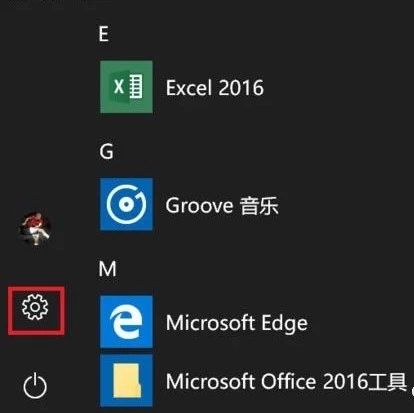()16April2010
远程管理参考手册
Novell®
ZENworks®10ConfigurationManagementSP3
10.3
2010年3月30日
ZENworks10ConfigurationManagementRemoteManagement参考手册
novdocx()16April2010
法律声明
Novell,Inc.对本文档的内容或使用不作任何声明或保证,特别是对适销性或用于任何特定目的的适用性不作任何明示或暗示保证。
另外,Novell,Inc.保留随时修改本出版物及其内容的权利,并且没有义务将这些修改通知任何个人或实体。
Novell,Inc.对任何软件不作任何声明或保证,特别是对适销性或用于任何特定目的的适用性不作任何明示或暗示保证。
另外,Novell,Inc.保留随时修改Novell软件全部或部分内容的权利,并且没有义务将这些修改通知任何个人或实体。
依据本协议提供的任何产品或技术信息都将受到美国出口控制和其他国家/地区的贸易法律的约束。
您同意遵守所有出口控制法规,并同意在出口、再出口或进口可交付产品之前取得所有必要的许可证或分类证书。
您同意不出口或再出口至当前美国出口排除列表上所列的实体,或者美国出口法律中规定的任何被禁运的国家/地区或支持恐怖主义的国家/地区。
您同意不将可交付产品用于禁止的核武器、导弹或生物化学武器的最终用途。
有关出口Novell软件的详细讯息,请访问NovellInternationalTradeServices网页(http:///info/exports/)。
如果您未能获得任何必要的出口许可,Novell对此不负任何责任。
版权所有©2007-2010Novell,Inc.保留所有权利。
未经出版商的明确书面许可,不得复制、影印、传送此出版物的任何部分或将其储存在检索系统上。
Novell,Inc.404WymanStreet,Suite500Waltham,MA02451U.S.A. 联机文档:要访问该Novell产品及其他Novell产品的最新联机文档,请参见Novell文档网页(http:///documentation)。
novdocx()16April2010 Novell商标 有关Novell商标,请参见Novell商标和服务标记列表(pany/legal/trademarks/tmlist.html)。
第三方资料 所有第三方商标均属其各自所有者的财产。
novdocx()16April2010 4ZENworks10ConfigurationManagementRemoteManagement参考手册 novdocx()16April2010 目录 关于本指南
9 1概述 11 1.1远程管理术语..................................11 1.2了解远程管理操作................................12 1.2.1远程控制................................121.2.2远程查看................................131.2.3远程执行................................131.2.4远程诊断................................131.2.5文件传送................................131.2.6远程唤醒................................141.3了解远程管理功能................................14 1.3.1可见信号................................141.3.2入侵者检测...............................141.3.3会话加密................................141.3.4哔声..................................141.3.5键盘和鼠标锁定.............................141.3.6屏幕消隐................................151.3.7异常终止................................151.3.8覆盖屏幕保护程序............................151.3.9自动终止会话..............................151.3.10代理启动的连接.............................151.3.11会话协作................................151.3.12远程管理审计..............................151.4了解远程管理代理................................16 2设置远程管理 17 2.1配置远程管理设置................................17 2.1.1在区域级别配置远程管理设置.......................172.1.2在文件夹级别配置远程管理设置......................192.1.3在设备级别配置远程管理设置.......................192.2启用远程管理侦听程序..............................20 2.3创建远程管理策略................................20 2.4配置远程操作员权限...............................25 2.5配置远程管理口令................................26 2.5.1使用ZENworks控制中心设置远程管理口令.................262.5.2使用ZENworksAdaptiveAgent设置远程管理口令..............262.5.3使用ZENworks控制中心清除远程管理口令.................272.5.4使用ZENworksAdaptiveAgent清除远程管理口令..............272.6安装远程管理查看器...............................27 2.7升级远程管理查看器...............................28 2.8启动远程管理操作................................29 2.8.1从管理控制台启动会话..........................292.8.2从受管设备启动会话...........................352.9用于起动远程管理操作的选项...........................37 2.9.1用于起动远程操作的命令行选项......................372.9.2用于起动远程操作的内部选项.......................392.10安装远程管理代理................................39 2.11配置远程管理代理................................40 目录
5 novdocx()16April2010 2.11.1Windows设备上的远程管理代理设置....................412.11.2Linux主服务器或从属服务器上的远程管理代理设置.............41 3管理远程会话 43 3.1管理远程控制会话................................433.1.1使用远程管理查看器中的工具栏选项....................433.1.2会话协作................................45 3.2管理远程查看会话................................463.3管理远程执行会话................................473.4管理远程诊断会话................................473.5管理文件传送会话................................48 3.6管理远程管理代理会话..............................513.7唤醒远程设备..................................51 3.7.1前提条件................................513.7.2远程唤醒受管设备............................513.8提高远程管理性能................................523.8.1在管理控制台上.............................523.8.2在受管设备上..............................52 4安全性 53 4.1鉴定......................................534.1.1基于权限的远程管理鉴定.........................534.1.2基于口令的远程管理鉴定.........................53 4.2口令强度....................................544.3端口......................................544.4Audit......................................55 4.5征得受管设备上用户的许可............................554.6异常终止....................................554.7入侵者检测...................................56 4.7.1自动取消阻止远程管理服务........................564.7.2手动取消阻止远程管理服务........................564.8远程操作员标识.................................564.9浏览器配置...................................574.10会话安全性...................................574.10.1SSL握手................................574.10.2重新生成证书..............................57 5查错 59 A密码细节 67 A.1受管设备密钥对细节...............................67A.2远程操作员密钥对细节..............................67A.3远程管理票据细节................................68A.4会话加密细节..................................68 B最佳实践 69 B.1关闭远程管理侦听程序..............................69B.2关闭在远程执行操作期间起动的应用程序......................69B.3在受管设备上识别远程操作员...........................69B.4在已通过“远程桌面连接”连接的设备上执行远程控制会话..............70 6ZENworks10ConfigurationManagementRemoteManagement参考手册 novdocx()16April2010 B.5确定管理控制台名称...............................70B.6在WindowsVista、Windows7、WindowsServer2008和WindowsServer2008R2 设备上使用Aero主题..............................70B.7远程控制WindowsVista或WindowsServer2008设备时启用安全警告序列 (Ctrl+Alt+Del)按钮................................70B.8在WindowsXP设备上通过RDP安装远程管理服务.................71B.9远程管理性能..................................71 C文档更新 73 C.12010年3月30日:SP3(10.3)..........................73 目录
7 novdocx()16April2010 8ZENworks10ConfigurationManagementRemoteManagement参考手册 novdocx()16April2010 关于本指南 本《NovellZENworks10ConfigurationManagementRemoteManagement参考手册》包含有关“远程管理”的信息。
本指南中信息的组织结构如下: 第1章“概述”(第11页)第2章“设置远程管理”(第17页)第3章“管理远程会话”(第43页)第4章“安全性”(第53页)第5章“查错”(第59页)附录A“密码细节”(第67页)附录B“最佳实践”(第69页)附录C“文档更新”(第73页)适用对象本指南的适用对象为Novell®ZENworks®管理员。
反馈我们期待听到您对本手册和本产品中包含的其他文档的意见和建议。
请使用联机文档每页底部的“用户意见”功能,或转到Novell文档反馈站点(/documentation/feedback.html)并在其中输入您的意见。
其他文档ZENworksConfigurationManagement还有其他两种采用PDF和HTML格式的支持文档,可供您了解并实施本产品。
有关其他文档,请参见ZENworks10ConfigurationManagementSP3文档(/documentation/zcm10/)。
文档约定在Novell文档中,大于号(>)用于分隔步骤内的操作和交叉参照路径中的项目。
商标符号(®、TM等)代表一个Novell商标。
星号(*)表示第三方商标。
在书写单一路径名时一些平台使用反斜杠而另一些平台使用正斜杠,但在本文档中路径名一律使用反斜杠。
要求使用正斜杠的平台(例如linux*)用户应根据软件的要求使用正斜杠。
关于本指南
9 novdocx()16April2010 10ZENworks10ConfigurationManagementRemoteManagement参考手册 novdocx()16April2010 1概述 Novell®ZENworks®ConfigurationManagement可让您通过管理控制台远程管理设备。
远程管理允许: 远程控制受管设备远程运行受管设备上的可执行文件在管理控制台和受管设备之间传送文件诊断受管设备发生的问题远程唤醒断电的受管设备 请查看以下各节: 第1.1节“远程管理术语”(第11页)第1.2节“了解远程管理操作”(第12页)第1.3节“了解远程管理功能”(第14页)第1.4节“了解远程管理代理”(第16页) 1.1远程管理术语 术语 受管设备管理服务器管理控制台管理员远程管理服务远程管理查看器 远程管理侦听程序远程管理代理 说明 要对其进行远程管理的设备。
要远程管理设备,请确保设备上已安装“远程管理”组件,且“远程管理”服务正在运行。
安装了ZENworksConfigurationManagement服务器的设备。
用于管理设备的界面。
要执行远程操作,您必须在控制台上安装“远程管理”查看器。
可以配置“远程管理”策略和设置,以及将“远程管理”权限授予远程操作员的用户。
可以让远程操作员在设备上执行远程操作的受管设备组件。
可以让远程操作员在受管设备上执行远程操作的管理控制台应用程序。
可让远程操作员查看受管设备桌面、传送文件以及执行受管设备上的应用程序。
管理控制台应用程序,可以让远程操作员接受受管设备用户所发出的远程协助请求。
可将“远程管理”操作请求从“远程管理查看器”转发给受管设备的代理服务器。
当查看器无法直接访问位于专用网络内或使用NAT(网络地址转换)的防火墙或路由器另一侧的受管设备时,该代理会非常有用。
作为先决条件,Windows受管设备或Linux设备(主服务器、从属设备)上必须安装该代理。
1 概述11 novdocx()16April2010 1.2了解远程管理操作 “远程管理”可让管理员无需实地访问即可控制设备,因而节省了您及贵公司的时间和成本。
例如,您或您企业的咨询台人员无需访问用户的工作站便可对受管设备出现的问题进行分析和远程修复,从而缩短问题的解决时间,提高工作效率。
图1-1远程管理操作 以下各节可帮助您了解各种“远程管理”操作:第1.2.1节“远程控制”(第12页)第1.2.2节“远程查看”(第13页)第1.2.3节“远程执行”(第13页)第1.2.4节“远程诊断”(第13页)第1.2.5节“文件传送”(第13页)第1.2.6节“远程唤醒”(第14页) 1.2.1远程控制 “远程控制”可让您通过管理控制台远程控制受管设备,以此提供用户协助并帮助解决设备问题。
“远程控制”会在管理控制台和受管设备之间建立连接。
通过远程控制连接,您可以执行用户能够在设备上执行的所有操作。
有关详细信息,请参见第3.1节“管理远程控制会话”(第43页)。
1.2.2远程查看 “远程查看”可让您远程连接受管设备以查看受管设备,但无法对其实施控制。
这将帮助您查出用户遇到的问题。
例如,可以观察受管设备上的用户如何执行特定任务,以确保用户的执行方式正确。
有关详细信息,请参见第3.2节“管理远程查看会话”(第46页)。
12ZENworks10ConfigurationManagementRemoteManagement参考手册 novdocx()16April2010 1.2.3远程执行 “远程执行”可让您以系统特权通过管理控制台运行受管设备上的任何可执行文件。
要远程执行应用程序,请在“远程执行”窗口指定可执行文件名。
例如,可以执行regedit命令,在受管设备上打开“注册表编辑器”。
有关详细信息,请参见第3.3节“管理远程执行会话”(第47页)。
1.2.4远程诊断 “远程诊断”可让您远程诊断和分析受管设备上出现的问题。
如此通过让桌面保持正常运行即可提高用户的工作效率。
有关详细信息,请参见第3.4节“管理远程诊断会话”(第47页)。
“诊断”功能会提供可用于诊断和修复受管设备问题的实时信息。
受管设备上默认的诊断应用程序包括: 系统信息计算机管理服务注册表编辑器 1.2.5文件传送 “文件传送”可让您在管理控制台和受管设备上执行各种文件操作,例如:在管理控制台和受管设备之间复制文件重命名文件或文件夹删除文件或文件夹创建文件夹查看文件和文件夹的属性在管理控制台上以关联的应用程序打开文件 有关详细信息,请参见第3.5节“管理文件传送会话”(第48页)。
重要:“文件传送”程序可让您访问受管设备上的网络驱动器。
1.2.6远程唤醒 如果网络中某个节点或一组断电节点上的网卡启用了网络唤醒功能,则可通过“网络唤醒”远程唤醒这些节点。
有关详细信息,请参见第3.7节“唤醒远程设备”(第51页)。
1.3了解远程管理功能 以下各节可帮助您了解各种“远程管理”功能:第1.3.1节“可见信号”(第14页)第1.3.2节“入侵者检测”(第14页)第1.3.3节“会话加密”(第14页) 概述13 novdocx()16April2010 第1.3.4节“哔声”(第14页)第1.3.5节“键盘和鼠标锁定”(第14页)第1.3.6节“屏幕消隐”(第15页)第1.3.7节“异常终止”(第15页)第1.3.8节“覆盖屏幕保护程序”(第15页)第1.3.9节“自动终止会话”(第15页)第1.3.10节“代理启动的连接”(第15页)第1.3.11节“会话协作”(第15页)第1.3.12节“远程管理审计”(第15页) 1.3.1可见信号 可让您在受管设备桌面上显示可见指示,通知用户该设备正受到远程管理。
可见信号会显示远程操作员标识和会话细节,例如远程会话的类型以及会话的开始时间。
用户可以终止特定的远程会话,或关闭信号对话框以终止所有远程会话。
1.3.2入侵者检测 “入侵者检测”功能可大大降低受管设备遭受黑客攻击的风险。
如果远程操作员在指定的尝试次数内(默认为5次)无法登录受管设备,则会阻止“远程管理”服务并且直到取消阻止该服务之前都不再接受任何远程会话请求。
1.3.3会话加密 可使用“安全套接层”(TLSv1协议)确保远程会话的安全。
1.3.4哔声 在受管设备上有远程会话处于活动状态期间,您可以让受管设备按照“远程管理”策略中的配置,每隔一定时间发出一声哔声。
1.3.5键盘和鼠标锁定 可让您在远程会话期间锁定受管设备的键盘和鼠标控制,以免受管设备用户中断会话。
注释:在WindowsVista受管设备上,如果启用了Aero主题,则鼠标和键盘锁定功能将不起作用。
1.3.6屏幕消隐 可让您在远程会话期间使受管设备显示黑屏,以防止用户查看会话期间远程操作员所执行的操作。
此外,受管设备的键盘和鼠标控制也会被锁定。
注释:远程会话期间TabletPC受管设备黑屏会降低会话性能。
14ZENworks10ConfigurationManagementRemoteManagement参考手册 novdocx()16April2010 1.3.7异常终止 可让您在远程会话突然断开的情况下锁定受管设备或注销受管设备上的用户。
1.3.8覆盖屏幕保护程序 可让您在远程会话期间覆盖受管设备上任何设有口令保护的屏幕保护程序。
注释:此功能在WindowsVista*、WindowsServer2008和Windows7受管设备上不可用。
1.3.9自动终止会话 自动终止在指定时间段内一直处于非活动状态的远程会话。
1.3.10代理启动的连接 可让您允许受管设备上的用户请求远程操作员提供协助。
您可以预先配置可供用户选择的远程操作员的列表。
有关更多信息,请参见第2.8.2节“从受管设备启动会话”(第35页)。
注释:目前只有Windows系统支持此功能。
1.3.11会话协作 可让一组远程操作员进行协作,共同执行远程会话。
主远程操作员可以邀请其他远程操作员加入会话、将远程控制权限委派给其他远程操作员以解决问题、从其他远程操作员处收回控制权限,以及终止远程会话。
有关详细信息,请参见第3.1.2节“会话协作”(第45页)。
1.3.12远程管理审计 可让您对在受管设备上执行的每个远程会话生成审计记录。
审计日志在受管设备上进行维护,并可供用户查看。
1.4了解远程管理代理 您无法在位于专用网络内或使用NAT(网络地址转换)的防火墙或路由器另一侧的受管设备上执行任何远程管理操作。
这是因为NAT防火墙会对外部网络隐藏设备IP地址,并以此阻止到该设备的连接请求。
要远程管理此类设备,必须通过远程管理代理来路由远程操作。
有关从管理控制台启动远程会话时通过代理路由远程操作的详细信息,请参见从设备环境启动远程管理会话(第30页)中的通过代理路由。
有关从设备环境启动远程会话时通过代理路由远程操作的详细信息,请参见从用户环境启动远程管理会话(第32页)中的通过代理路由。
概述15 novdocx()16April2010 图1-2远程管理代理 必须在位于隔离区(DMZ)中的设备上安装该代理。
安装代理的设备应该可以从拥有管理控制台的公用网络进行访问,且应该能访问专用网中的设备。
有关安装远程管理代理的信息,请参见第2.10节“安装远程管理代理”(第39页)。
默认情况下,远程管理代理会在端口5750上侦听从远程管理查看器传入的远程管理请求,并将该请求转发给设备。
16ZENworks10ConfigurationManagementRemoteManagement参考手册 novdocx()16April2010 2设置远程管理 以下几节提供了在生产环境中部署Novell®ZENworks®10ConfigurationManagement的“远程管理”组件的相关信息: 第2.1节“配置远程管理设置”(第17页)第2.2节“启用远程管理侦听程序”(第20页)第2.3节“创建远程管理策略”(第20页)第2.4节“配置远程操作员权限”(第25页)第2.5节“配置远程管理口令”(第26页)第2.6节“安装远程管理查看器”(第28页)第2.7节“升级远程管理查看器”(第29页)第2.8节“启动远程管理操作”(第29页)第2.9节“用于起动远程管理操作的选项”(第37页)第2.10节“安装远程管理代理”(第39页)第2.11节“配置远程管理代理”(第40页) 2.1配置远程管理设置 “远程管理”设置是一组规则,决定着“远程管理”服务在受管设备上的行为或执行情况。
设置包括对远程会话期间的端口配置、会话设置及性能设置。
这些设置可应用于“区域”级别、“文件夹”级别和“设备”级别。
以下几节提供了在不同级别配置“远程管理”设置的信息。
第2.1.1节“在区域级别配置远程管理设置”(第17页)第2.1.2节“在文件夹级别配置远程管理设置”(第19页)第2.1.3节“在设备级别配置远程管理设置”(第19页) 2.1.1在区域级别配置远程管理设置 默认情况下,在区域级别配置的“远程管理”设置会应用于所有受管设备。
1在“ZENworks控制中心”中,单击配置。
2在“管理区域设置”面板中,单击设备管理,然后单击远程管理。
3选择在端口上运行远程管理服务并指定端口,以使“远程管理”服务在该端口上运行。
“远程管理”服务默认会在端口5950上侦听。
4选择“会话设置”的选项:
2 设置远程管理17 novdocx()16April2010 字段 细节 在远程会话开始时查找查看器DNS名称 启用“远程管理”服务,在远程会话开始时查找管理控制台的DNS名称。
该名称保存于审计日志中,在远程会话期间会作为会话信息的一部分显示。
如果没有选择此选项,或“远程管理”服务找不到控制台名称,控制台名称会显示为未知。
无用户登录受管设备时,允许远程会话 如果网络未启用反向DNS查找功能,建议您禁用此设置,以免在远程会话开始时发生明显延迟。
当策略允许远程操作但没有用户登录设备时,可让远程操作员远程管理设备。
默认情况下此选项是选中的。
5选择下列选项以提高远程会话的性能: 字段 取消壁纸 启用优化驱动程序 细节 在远程会话期间隐藏受管设备上的墙纸。
这样可以避免将墙纸的位图数据反复发送到“远程管理”控制台,从而提高远程会话的性能。
启用优化驱动程序,默认情况下,每台受管设备上都安装有此程序。
如果选择此选项,则远程会话期间“远程管理”控制台仅会截获并更新受管设备上屏幕发生更改的部分,从而提高远程会话的性能. 6(可选)配置远程管理代理以在受管设备上执行远程操作。
如果受管设备位于专用网络或使用NAT(网络地址转换)的防火墙或路由器的另一侧,设备的远程管理操作就可以通过远程管理代理进行路由。
必须单独安装代理。
有关安装远程管理代理的信息,请参见第2.10节“安装远程管理代理”(第39页)。
任务 添加远程管理代理 删除远程管理代理 细节
1.单击添加显示“添加代理设置”对话框。
2.填写以下字段: 代理:指定远程管理代理的IP地址或DNS名称。
IP地址范围:指定要通过远程管理代理远程管理的设备的IP地址。
可以通过以下一种方式指定IP地址范围: 使用CIDR(无类别域间路由)表示法指定IP地址范围。
使用CIDR时,点分十进制的IP地址会解析成4个8位字节的32位二进制数。
斜杠(/n)后面的数字是前缀长度,也就是从地址左侧算起的共享起始位数。
/n数字的范围可以在0到32之间,常用的有8、16、24和32。
示例: 123.45.678.12/16:指定以123.45开头的所有IP地址。
123.45.678.12/24:指定以123.45.678开头的所有IP地址。
以起始IP地址-结束IP地址格式指定IP地址范围。
例如: 123.45.678.12-123.45.678.15:指定从123.45.678.12到123.45.678.15范围内的所有IP地址。
1.选择要删除的代理。
2.单击“删除”,然后单击确定。
18ZENworks10ConfigurationManagementRemoteManagement参考手册 novdocx()16April2010 7(可选)将应用程序添加到诊断应用程序列表,以配置“远程诊断”会话期间要在受管设备上起动的应用程序。
默认情况下,该列表包含以下应用程序: 系统信息计算机管理服务注册表编辑器下表列出了自定义诊断应用程序列表时可执行的任务: 任务 添加应用程序 删除应用程序还原为默认应用程序 细节
1.单击添加。
2.指定受管设备上的应用程序名称和应用程序路径。
3.单击确定。
1.选择要删除的应用程序。
2.单击“删除”,然后单击确定。
1.单击还原,然后单击确定。
8单击应用,然后单击确定。
这些更改将于设备刷新后生效。
2.1.2在文件夹级别配置远程管理设置 默认情况下,在区域级别配置的“远程管理”设置将应用于所有受管设备。
不过,您可以针对文件夹内的设备修改这些设置: 1在“ZENworks控制中心”中,单击设备。
2单击要配置“远程管理”设置的文件夹(细节)。
3单击设置,然后单击设备管理>远程管理。
4单击覆盖。
5根据需要编辑“远程管理”设置。
6要应用这些更改,请单击应用。
或要还原在区域级别配置的系统设置,请单击还原。
7单击确定。
这些更改将于设备刷新后生效。
2.1.3在设备级别配置远程管理设置 默认情况下,在区域级别配置的“远程管理”设置将应用于所有受管设备。
不过,您可以针对受管设备更改这些设置: 1在“ZENworks控制中心”中,单击设备。
2单击服务器或工作站以显示受管设备列表。
设置远程管理19 novdocx()16April2010 3单击要配置“远程管理”设置的设备。
4单击设置,然后单击设备管理>远程管理。
5单击覆盖。
6根据需要编辑“远程管理”设置。
7要应用这些更改,请单击应用。
或要在设备上还原之前配置的系统设置,请单击还原。
如果设备上的“远程管理”设置于文件夹级别配置,则设置会还原为已配置的文件夹级别设置;否则会还原为默认区域级别设置。
8单击确定。
这些更改将于设备刷新后生效。
2.2启用远程管理侦听程序 要让远程管理侦听程序侦听受管设备的连接: 1在“ZENworks控制中心”中,单击设备。
2在左侧窗格的设备任务中,单击远程管理侦听程序。
3在“远程管理侦听程序”对话框中,为远程连接指定侦听端口。
默认端口号为5550。
4单击确定。
“ZENworksRemoteManagement侦听程序”图标随即出现在通知区域。
2.3创建远程管理策略 您可以使用“远程管理”策略配置受管设备上的“远程管理”会话的行为和执行。
该策略包括各项“远程管理”操作设置,例如“远程控制”、“远程查看”、“远程执行”、“远程诊断”以及“文件传送”,它还可让您控制安全性设置。
默认情况下,在受管设备上为ZENworksAdaptiveAgent部署了“远程管理”组件后,此设备中即创建了安全的远程管理策略。
可以使用默认策略来远程管理设备。
要覆盖默认策略,您可以以显式方式创建设备的“远程管理”策略。
1在“ZENworks控制中心”内,单击策略选项卡。
2在策略列表中,单击新建,然后单击策略显示“选择策略类型”页。
3选择远程管理策略,单击下一步显示“定义细节”页,然后填写字段: 策略名称:提供策略的唯一名称。
策略不能与驻留在同一文件夹中的任何其他项目(组、文件夹等)同名。
文件夹:键入名称,或浏览并选择要存放策略的“ZENworks控制中心”文件夹。
默认为/策略,但您也可以创建其他文件夹来组织策略。
说明:提供策略内容的简短说明。
该说明显示在“ZENworks控制中心”中的策略摘要页上。
4单击下一步显示“远程管理一般设置”页。
要接受默认设置,则继续下一步,否则请使用下表中指定的信息来更改默认设置。
20ZENworks10ConfigurationManagementRemoteManagement参考手册 novdocx()16April2010 字段 细节 允许用户请求远程会话 允许受管设备上的用户请求远程操作员执行远程会话。
远程操作员必须确保“远程管理侦听程序”正在运行。
登录到受管设备的新用户要求当登录到远程受管设备的新用户请求许可权限时,会终止正在进行许可权限时,终止远程会话的远程会话。
为受管设备上的用户显示远程允许受管设备上的用户通过ZENworks图标查看远程会话的审计信 会话审计信息 息。
显示ZENworks图标中的远程允许受管设备上的用户查看ZENworks图标中与“远程管理”策略 管理属性 相关的属性。
编辑 在远程会话开始前,编辑向受管设备上的用户显示的讯息:
1.单击编辑显示“编辑讯息”对话框。
2.编辑该讯息。
3.单击确定。
恢复默认值 恢复默认讯息:
1.单击恢复默认值将还原为默认讯息。
添加远程侦听程序 添加远程侦听程序:
1.单击添加。
2.在“添加远程侦听程序”对话框中,指定管理控制台的DNS名称或IP地址,以及“远程管理侦听程序”侦听远程会话请求时使用的端口号。
3.单击确定。
删除远程侦听程序 删除远程侦听程序:
1.选择要删除的远程侦听程序。
2.单击删除。
5单击下一步显示“远程控制设置”页。
要接受默认设置,则继续下一步,否则请使用下表中指定的信息来更改默认设置。
字段 细节 允许远程控制受管的设备 允许在受管设备上启动“远程控制”会话。
选择该选项会启用该页上的后续选项。
取消选择该选项会禁用设备上的“远程控制”操作。
启动远程控制前先征得受管设可让您在启动“远程控制”会话前先征得受管设备上用户的许可。
备上用户的许可 在远程控制期间,向受管设备上的用户发出可见的信号 在“远程控制”会话期间,会在受管设备桌面的右上角显示可见信号。
通过该信号,受管设备上的用户便会知道有“远程控制”会话正在进行。
在远程控制期间,每隔[]秒向“远程控制”会话期间,会在受管设备上发出哔哔声。
经过指定的受管设备上的用户发出哔哔声秒数后,定期发出哔哔声。
允许受管设备在远程控制期间令受管设备在“远程控制”会话期间显示黑屏。
选择此选项还会锁 显示黑屏 定受管设备的键盘和鼠标控制。
设置远程管理21 novdocx()16April2010 字段 在远程控制期间允许锁定受管设备的鼠标和键盘 在远程控制期间允许自动解除锁定屏保 自动终止远程控制会话-当处于非活动状态长达[]分钟 细节 可让您在“远程控制”会话期间,锁定受管设备的鼠标和键盘。
在受管设备上启动“远程控制”会话之前,可让您通过“远程控制查看器”来解除锁定受口令保护的屏保。
如果受管设备上的“远程控制”会话在指定期间一直处于非活动状态,则终止该会话。
6单击下一步显示“远程查看设置”页。
要接受默认设置,则继续下一步,否则请使用下表中指定的信息来更改默认设置。
字段 细节 允许远程查看受管设备 允许在受管设备上启动“远程查看”会话。
选择该选项会启用该页上的后续选项。
取消选择该选项会禁用设备上的“远程查看”操作。
启动远程查看前先征得受可让您在启动“远程控制”会话前先征得受管设备上用户的许可。
管设备上用户的许可 在远程查看期间,向受管设备上的用户发出可见的信号 在“远程查看”会话期间,受管设备桌面的右上角会显示可见信号。
通过该信号,受管设备上的用户便会知道有“远程查看”会话正在进行。
在远程查看期间,每隔[]秒向受管设备上的用户发出哔哔声 进行“远程查看”会话期间,在受管设备上发出哔哔声。
经过指定的秒数后,定期发出哔哔声。
7单击下一步显示“远程诊断设置”页。
要接受默认设置,则继续下一步,否则请使用下表中指定的信息来更改默认设置。
字段 细节 允许远程诊断受管设备 启动远程诊断前先征得受管设备上用户的许可在远程诊断期间,向受管设备上的用户发出可见的信号 在远程诊断期间,每隔[]秒向受管设备上的用户发出哔哔声允许受管设备在远程诊断期间显示黑屏 重引导前显示警告讯息[]秒 允许在受管设备上启动“远程诊断”会话。
选择该选项会启用该页上的后续选项。
取消选择该选项会禁用设备上的“远程诊断”操作。
确保在启动“远程诊断”会话前远程操作员先征得受管设备上用户的许可。
在“远程诊断”会话期间,受管设备桌面的右上角会显示可见信号。
通过该信号,受管设备上的用户便会知道有“远程诊断”会话正在进行。
“远程诊断”会话期间,在受管设备上发出哔哔声。
经过指定的秒数后,定期发出哔哔声。
可让受管设备在“远程诊断”会话期间显示黑屏。
在“远程诊断”会话期间,受管设备的键盘和鼠标会一直处于锁定状态。
选择此选项还会禁用受管设备上的可见信号。
启动“远程诊断”会话时,在受管设备上显示警告讯息,提示用户保存所有现有应用程序。
“远程诊断”会话期间,此警告讯息会持续显示一段指定的时间,以防止用户因远程操作员启动系统重引导而丢失尚未保存的数据。
22ZENworks10ConfigurationManagementRemoteManagement参考手册 novdocx()16April2010 字段 细节 自动终止远程诊断会话-当处如果“远程诊断”会话在指定期间一直处于非活动状态,则终止该会于非活动状态长达[]分钟话。
8单击下一步显示“远程执行设置”页。
要接受默认设置,则继续下一步,否则请使用下表中指定的信息来更改默认设置。
字段 细节 允许在受管设备上远程执行程序 允许在受管设备上远程执行程序。
选择该选项会启用该页上的后续选项。
取消选择该选项会禁用设备上的“远程执行”操作。
启动远程执行前先征得受管确保在启动“远程执行”会话前远程操作员先征得受管设备上用户的 设备上用户的许可 许可。
在远程执行期间,向受管设备上的用户发出可见的信号 在“远程执行”会话期间,会在受管设备桌面的右上角显示可见信号。
通过该信号,受管设备上的用户便能知道有“远程执行”会话正在进行。
自动终止远程诊断会话-当如果“远程执行”会话在指定期间一直处于非活动状态,则终止该会处于非活动状态长达[]分钟话。
9单击下一步显示“文件传送设置”页。
要接受默认设置,则继续下一步,否则请使用下表中指定的信息来更改默认安全性设置。
字段 细节 允许在受管设备上传送文件 启动文件传送前先征得受管设备上用户的许可在文件传送期间,向受管设备上的用户发出可见的信号 允许从受管设备上下载文件 文件传送根目录 允许在管理控制台和受管设备之间进行文件传送。
选择该选项会启用该页上的后续选项。
取消选择该选项会禁用设备上的“文件传送”操作。
确保在启动“文件传送”会话前远程操作员先征得受管设备上用户的许可。
在“文件传送”会话期间,会在受管设备桌面的右上角显示可见信号。
通过该信号,受管设备上的用户便能知道有“文件传送”会话正在进行。
允许远程操作员打开受管设备上的文件,并将其传送到管理控制台。
如果不选择此选项,远程操作员只能将文件从管理控制台传送到受管设备。
指定“文件传送”会话期间,远程操作员可以看到的受管设备目录。
远程操作员只能与此目录及其子目录互传文件。
默认目录为“我的电脑”,也就是说,远程操作员可以查看和传送受管设备整个文件系统中的文件。
10单击下一步显示“安全性设置”页。
要接受默认设置,则继续下一步,否则请使用下表中指定的信息来更改默认安全性设置。
设置远程管理23 novdocx()16April2010 口令鉴定 字段 启用基于口令的鉴定最短口令长度会话口令永久口令 ZENworks口令 VNC口令 入侵者检测 细节 允许远程操作员使用口令鉴定到受管设备。
选择该选项可配置口令类型设置。
可让您指定口令的最小长度。
默认情况下为6个字符。
选择此选项会在启动新的远程会话之前,提示受管设备上的用户设置口令。
由于口令不会储存在受管设备上,且仅在当前会话期间有效,因此建议选择此选项。
选择该选项可设置ZENworks口令和VNC口令。
由于ZENworks口令比VNC口令更为安全可靠,因此建议设置ZENworks口令。
该口令可以由管理员通过“远程管理”策略或由受管设备用户通过ZENworks图标进行设置。
选择该选项将启用后续选项。
要让用户能够通过ZENworks图标设置口令,请选择允许用户覆盖受管设备上的默认口令选项。
清除ZENworks口令:
1.单击清除密码。
2.单击应用,然后单击确定。
设置ZENworks口令:
1.单击设置口令。
2.输入口令。
口令的最大长度为255个字符。
3.单击应用,然后单击确定。
清除VNC口令:
1.单击清除密码。
2.单击应用,然后单击确定。
设置VNC口令:
1.单击设置口令。
2.输入口令。
口令的最大长度为8个字符。
3.单击应用,然后单击确定。
字段 启用入侵者检测 暂停接受连接-当达到[]次连续的无效尝试自动开始接受连接-当达到[]分钟 细节 选择此选项会针对试图在受管设备上起动远程会话的无效或未授权尝试,启用检测操作。
选择该选项将启用“入侵者检测”区域中的后续选项。
指定远程操作员连续进行无效尝试的最大次数,超过该次数后受管设备上的“远程管理”服务就会被阻止。
默认为5次。
指定要过多少分钟之后,“远程管理代理”才会自动接受与受管设备的连接。
要手动取消阻止“远程管理”服务,请双击ZENworksAdaptiveAgent图标后,单击安全性设置,然后单击如果当前连接因入侵者检测而被阻止则启用接受连接。
默认值为10分钟。
24ZENworks10ConfigurationManagementRemoteManagement参考手册 novdocx()16April2010 会话安全性 字段 启用会话加密 当远程管理控制台没有SSL证书时允许连接 查看器证书链中最多允许[]层 细节 可使用SSL加密(TLSv1协议)为会话加密。
选择该选项将启用“会话安全”区域中的后续选项。
从“ZENworks控制中心”起动远程会话时,自动为远程操作员生成证书。
该证书会在鉴定期间用到。
选择此选项会允许可能没有SSL证书的“远程管理”控制台从“ZENworks控制中心”外部起动的连接。
Novell基于权限和基于口令的鉴定模式都会对SSL加密通道产生一定影响。
建立此通道需要查看器提供证书。
此证书可能经由某个中间证书授权者或根证书授权者签名,因而创建了证书链。
此属性定义了查看器证书链中允许的最大层数。
如果采用了ZENworks内部证书授权者(默认安装),则在从“ZENworks控制中心”起动远程会话的同时,会自动创建一个2层的查看器证书链。
异常终止 字段 锁定设备注销用户 细节 当远程会话异常终止时锁定受管设备。
当远程会话异常终止时注销受管设备上的用户。
11单击下一步以显示“摘要”页面。
12单击完成立即创建策略,或选择定义附加属性指定其他信息,例如策略指派、实施、状态,以及策略所属的组。
2.4配置远程操作员权限 您可以为远程操作员指派权限以在受管设备上执行远程会话。
“远程操作员”可拥有设备特定权限以及用户特定权限。
1在“ZENworks控制中心”中,单击配置。
2在“管理员”面板中,单击要为其指派“远程管理”权限的管理员名称。
3在“指派的权限”面板中,单击添加,然后单击远程管理权限,随即显示“远程管理权 限”对话框。
4选择要为其指派权限的设备或用户。
下表包含“远程管理”权限的信息: 远程管理权限 远程控制远程查看远程诊断 细节 为远程操作员指派远程控制设备的权限。
为远程操作员指派远程查看设备的权限。
为远程操作员指派远程诊断设备的权限。
设置远程管理25 novdocx()16April2010 远程管理权限 远程执行传送文件取消阻止远程管理服务 细节 为远程操作员指派在设备上远程执行应用程序的权限。
为远程操作员指派在设备上传入或传出文件的权限。
为远程操作员指派取消阻止“远程管理服务”(因入侵者检测而锁定)的权限。
注释:“远程管理”权限仅适用于基于权限的鉴定。
但如果远程管理策略允许,远程管理操作员可以使用基于口令的鉴定执行远程管理操作。
5单击确定。
2.5配置远程管理口令 以下各节提供了为受管设备上的“远程管理”服务配置“远程管理”口令的信息: 第2.5.1节“使用ZENworks控制中心设置远程管理口令”(第26页)第2.5.2节“使用ZENworksAdaptiveAgent设置远程管理口令”(第27页)第2.5.3节“使用ZENworks控制中心清除远程管理口令”(第27页)第2.5.4节“使用ZENworksAdaptiveAgent清除远程管理口令”(第27页) 2.5.1使用ZENworks控制中心设置远程管理口令 管理员可于创建“远程管理”策略期间或之后,在“安全性设置”页中设置“远程管理”口令。
如果要在创建“远程管理”策略时设置口令,请参见第2.3节“创建远程管理策略”(第20页)。
编辑“远程管理”策略中设置的口令。
1在“ZENworks控制中心”中,单击策略。
2单击“远程管理”策略,然后单击设置选项卡。
3在“安全性设置”面板中选择口令,然后以新口令替换该口令。
4单击应用。
5提升“摘要”页或“常见任务”中此策略的版本,以更新受管设备上对口令所做的更 改。
如果要在创建“远程管理”策略后设置口令,请执行以下操作: 1在“ZENworks控制中心”中,单击策略。
2单击“远程管理”策略,然后单击设置选项卡。
3在“安全性设置”面板中,选择启用基于口令的鉴定,然后选择持续。
4单击设置口令并指定口令。
如果在创建“远程管理”策略时就已设置了口令,则可以编 辑口令。
要编辑口令,请选择口令并用新口令将其替换。
26ZENworks10ConfigurationManagementRemoteManagement参考手册 novdocx()16April2010 5单击应用。
6提升“摘要”页或“常见任务”中此策略的版本,以更新受管设备上对口令所做的更 改。
2.5.2使用ZENworksAdaptiveAgent设置远程管理口令 如果在受管设备上有效的“远程管理”策略中启用了允许用户覆盖受管设备上的默认口令选项,则受管设备上的用户就可以为“远程管理”服务设置口令。
该口令的优先级高于“远程管理”策略中设置的口令。
在受管设备上设置口令: 1双击ZENworksAdaptiveAgent图标以显示ZENworksAdaptiveAgent窗口。
2在左侧窗格中,浏览到远程管理,然后单击安全性。
3在右侧窗格中,单击设置口令以设置下列口令: ZENworks口令(推荐):用于ZENworks鉴定。
该标识符最长为255个字符。
VNC口令:用于VNC鉴定以与开源VNC查看器相互操作。
该标识符最长为8个 字符。
4单击确定。
2.5.3使用ZENworks控制中心清除远程管理口令 使用策略清除设置的“远程管理”口令:1在“ZENworks控制中心”中,单击策略。
2单击“远程管理”策略,然后单击设置选项卡。
3在“安全性设置”面板中,选择清除口令,然后单击应用。
4提升“摘要”页或“常见任务”中此策略的版本,以更新受管设备上策略的更改。
清除由受管设备用户设置的“远程管理”口令:1在“ZENworks控制中心”中,单击策略。
2单击“远程管理”策略,然后单击设置选项卡。
3在“安全性设置”面板中,取消选择允许用户覆盖受管设备上的默认口令选项,然后单击应用。
4提升“摘要”页或“常见任务”中此策略的版本,以更新受管设备上策略的更改。
2.5.4使用ZENworksAdaptiveAgent清除远程管理口令 受管设备上的用户可以重设置自己先前设置的“远程管理”口令。
1双击ZENworksAdaptiveAgent图标以显示ZENworksAdaptiveAgent窗口。
2在左侧窗格中,浏览到远程管理,然后单击安全性。
3在右侧窗格中,单击清除口令以清除下列口令。
4单击确定。
由于没有用户设置的口令,因此将启用策略中配置的口令。
设置远程管理27 novdocx()16April2010 2.6安装远程管理查看器 “远程管理查看器”是可让远程操作员在受管设备上执行远程操作的管理控制台应用程序。
可让远程操作员查看受管设备桌面、传送文件以及执行受管设备上的应用程序。
要安装“远程管理查看器”,请在受管设备上执行远程管理操作时,单击“ZENworks控制中心”中显示的安装远程管理查看器链接。
只有在第一次于设备上执行远程管理操作时以及设备上尚未安装该查看器的情况下,此链接才会显示。
如果设备上已安装有旧版“远程管理查看器”,则会显示升级远程管理查看器链接。
单击此链接可升级设备上所安装的查看器版本。
注释:要在SUSE®LinuxEnterpriseServer11(SLES11)或SUSELinuxEnterprise11(SLED11)上安装远程管理查看器,必须安装相关的glitz包。
您必须从openSUSE®网站(/112/en)安装适当的glitz包。
在Windows上:1在“ZENworks控制中心”中,单击配置。
2在左侧导航窗格中,单击下载ZENworks工具。
3在“ZENworks下载”页的左侧导航窗格中,单击管理工具。
4单击novell-zenworks-rm-viewer-<版本>.msi。
5(视情况而定)如果使用Explorer*起动“ZENworks控制中心”,请执行以下操作之一:单击运行安装查看器。
单击保存将文件保存到某个临时位置。
双击该文件以安装查看器。
6(视情况而定)如果您使用Firefox起动“ZENworks控制中心”,请单击保存文件将文件保存到临时位置,然后双击文件以安装查看器 在Linux上:1在“ZENworks控制中心”中,单击配置。
2在左侧导航窗格中,单击下载ZENworks工具。
3在“ZENworks下载”页的左侧导航窗格中,单击管理工具。
4单击novell-zenworks-rm-viewer-<版本>.noarch.rpm。
5决定要立即安装查看器,还是先保存查看器RPM文件以供日后再进行安装。
要立即安装查看器,请单击打开方式以使用zen-installer打开“远程管理查看器”,指定根口令,然后单击确定。
要将查看器RPM文件保存到默认的下载目录以便您可以稍后再进行安装,请单击保存到磁盘。
要安装RPM,请执行以下操作之一:单击查看器RPM文件,指定根口令,然后单击确定。
以超级用户或根用户身份运行以下命令: rpm-ivhnovell-zenworks-rm-viewer-<版本>.noarch.rpm 28ZENworks10ConfigurationManagementRemoteManagement参考手册 novdocx()16April2010 2.7升级远程管理查看器 如果您执行远程管理操作所在的Windows受管设备上安装有旧版的“远程管理查看器”,则“ZENworks控制中心”中会显示升级远程管理查看器链接。
单击此链接可升级设备上所安装的查看器版本。
要将Linux设备上的远程管理查看器从NovellZENworks10ConfigurationManagementSP2(10.2)升级为NovellZENworks10ConfigurationManagementSP3(10.3)或更高版本,请以超级用户或根用户身份运行以下命令: rpm-Uvh--nopostunnovell-zenworks-rm-viewer-<版本>.noarch.rpm 或者,卸装旧版novell-zenworks-rm-viewer-10.x.x.rpm,然后安装新版。
有关安装查看器的详细信息,请参见第2.6节“安装远程管理查看器”(第28页)。
2.8启动远程管理操作 远程管理操作的启动方式有以下几种:第2.8.1节“从管理控制台启动会话”(第29页)第2.8.2节“从受管设备启动会话”(第35页) 2.8.1从管理控制台启动会话 在这种方式中,远程会话由管理控制台上的管理员启动。
管理控制台通常放置于企业网络内,受管设备则可以置于企业网络内部或外部。
下图说明了从管理控制台启动的受管设备上的远程会话。
图2-1控制台启动的会话 设置远程管理29 novdocx()16April2010 当受管设备引导时,会自动启动“远程管理代理”。
部署设备后,此设备中即创建了默认的“远程管理”策略。
使用默认策略时只能通过基于权限鉴定的模式来远程管理设备。
如果要创建新的“远程管理”策略,则新策略会覆盖默认策略。
如果ZENworks管理区域设置分布在两个或两个以上启用NAT的专用网络中,而这些专用网络又通过公用网络互相连接,则必须在这些专用网络的网关上部署DNS_ALG。
DNS_ALG可确保由ZENworks组件启动的DNS查找查询能够返回映射主机名的正确私用地址,并可让管理控制台与受管设备之间能够进行通讯。
有关DNS_ALG的详细信息,请参见DNSALGRFC-2694(/rfc/rfc2694)。
如果要通过使用设备的DNS名称对设备进行远程管理,请确保网络中已部署动态DNS服务。
远程操作员可以采用以下任意一种方式启动会话: 在ZENworks控制中心启动远程管理操作(第30页)以独立模式启动远程管理操作(第34页)使用命令行选项启动远程管理操作(第34页) 在ZENworks控制中心启动远程管理操作您可以从设备环境或用户环境启动各种“远程管理”操作: 从设备环境启动远程管理会话(第30页)从用户环境启动远程管理会话(第32页) 从设备环境启动远程管理会话启动设备上的远程管理会话 1在“ZENworks控制中心”内,单击设备选项卡。
2单击服务器或工作站,然后选择要远程管理的设备。
单击操作,然后选择要执行的“远 程管理”操作。
或在左侧窗格的设备任务中,选择要执行的“远程管理”操作。
可执行的远程操作如下: 远程控制:显示“远程管理”对话框,可让您在受管设备上执行“远程控制”、“远程查看”或“远程执行”操作。
远程诊断:显示“远程诊断”对话框,可让您在受管设备上执行“远程诊断”操作。
传送文件:显示“文件传送”对话框,可让您在受管设备上执行文件传送操作。
3在显示的对话框中填写选项。
下表包含各种可用选项的信息: 30ZENworks10ConfigurationManagementRemoteManagement参考手册 novdocx()16April2010 字段 设备操作应用程序鉴定端口会话模式 会话加密启用超速缓存启用动态带宽优化启用日志记录 细节 指定要远程管理的设备的主机名或IP地址。
选择要在受管设备上执行的远程操作的类型。
此选项仅在“远程管理”对话框中可用。
选择要在设备上起动以执行远程诊断的应用程序。
此选项仅在“远程诊断”对话框中可用。
选择鉴定到受管设备时使用的方式。
鉴定方式有:基于权限的鉴定基于口令的鉴定 指定“远程管理”服务侦听时使用的端口号。
默认情况下,端口号为5950。
选择下列其中一种会话模式:协作:可让您以协作模式起动“远程控制”会话和“远程查看”会话。
默认会选择此模式进行“远程控制”操作。
如果您最先在受管设备上起动“远程控制”会话,就可获得主远程操作员的特权,包括:邀请其他远程操作员加入远程会话。
将“远程控制”权限委派给某个远程操作员。
收回委派给远程操作员的控制权限。
终止“远程会话”。
之后起动的会话都是“远程查看”会话。
注释:Linux尚不支持协作模式。
共享:允许多个远程操作员同时控制受管设备。
排它:可让您在受管设备上起动排它性远程会话。
某个会话以排它模式起 动后,该受管设备上便无法再启动其他远程会话。
默认会选择此模式进行“远程查看”操作。
此选项仅在“远程管理”对话框中可用。
使用SSL加密(TLSv1协议)可确保远程会话受到保护。
启用远程管理会话数据超速缓冲功能可以提高性能。
此选项适用于“远程控制”、“远程查看”和“远程诊断”操作。
目前只有Windows系统支持此选项。
启用可用网络带宽检测,并适当调整会话设置以提高性能。
此选项适用于“远程控制”、“远程查看”和“远程诊断”操作。
将会话和调试信息记录在novell-zenworks-vncviewer.txt文件中。
如果是通过Explorer起动“ZENworks控制中心”(ZCC),该文件默认会保存在桌面上,如果是通过Mozilla*FireFox*起动ZCC,则该文件会保存在mozilla的安装目录中。
设置远程管理31 novdocx()16April2010 字段 通过代理路由 细节 可让受管设备的远程管理操作通过远程管理代理进行路由。
如果受管设备位于专用网络或使用NAT(网络地址转换)的防火墙或路由器的另一侧,设备的远程管理操作就可以通过远程管理代理进行路由。
目前只有Windows系统支持此选项。
填写以下字段: 代理:指定远程管理代理的DNS名称或IP地址。
默认情况下,此字段中将填入在代理设置面板中配置的用于在设备上执行远程操作的代理。
您可以指定其他代理。
代理人端口:指定远程管理代理侦听时使用的端口号。
默认端口号为5750。
注释:“远程管理审计”将显示运行远程管理代理的设备的IP地址,而非管理控制台的IP地址。
使用以下密钥对进行标识 如果部署了内部证书颁发机构(CA),则下列选项将不会显示。
如果部署了外部CA,请填写以下字段: 私用密钥:单击浏览浏览并选择远程操作员的私用密钥。
证书:单击浏览浏览并选择私用密钥对应的证书。
此证书必须链接到为区域配置的证书授权者。
受支持的密钥和证书格式为DER、PEM和PFX。
如果使用的是PFX格式,则相同文件中必须同时有密钥和证书。
您应为密钥和证书提供此文件作为输入。
启用超速缓存路径:启用要在管理控制台上超速缓存的主键和证书路径。
目前只有Windows系统支持此选项。
4单击确定起动选定的远程操作。
从用户环境启动远程管理会话 如果要在用户登录的受管设备上执行远程会话以协助该用户,请执行以下操作: 1在“ZENworks控制中心”中,单击用户选项卡。
2单击用户来源。
3选择用户以远程管理其所登录的设备。
4单击操作,然后选择要执行的“远程管理”操作。
可执行的操作如下:远程控制:显示“远程管理”对话框,可让您在受管设备上执行“远程控制”、“远程查看”或“远程执行”操作。
远程诊断:显示“远程诊断”对话框,可让您在受管设备上执行“远程诊断”操作。
传送文件:显示“文件传送”对话框,可让您在受管设备上执行文件传送操作。
5在显示的对话框中填写选项。
下表包含各种可用选项的信息: 32ZENworks10ConfigurationManagementRemoteManagement参考手册 novdocx()16April2010 字段 设备操作应用程序鉴定端口会话模式 会话加密启用超速缓存启用动态带宽优化启用日志记录 细节 指定要远程管理的设备的主机名或IP地址。
选择要在受管设备上执行的远程操作的类型。
此选项仅在“远程管理”对话框中可用。
选择要在设备上起动以执行远程诊断的应用程序。
此选项仅在“远程诊断”对话框中可用。
选择鉴定到受管设备时使用的方式。
鉴定方式有:基于权限的鉴定基于口令的鉴定 指定“远程管理”服务侦听时使用的端口号。
默认情况下,端口号为5950。
选择下列其中一种会话模式:协作:可让您以协作模式起动“远程控制”会话和“远程查看”会话。
默认会选择此模式进行“远程控制”操作。
如果您最先在受管设备上起动“远程控制”会话,就可获得主远程操作员的特权,包括:邀请其他远程操作员加入远程会话。
将“远程控制”权限委派给某个远程操作员。
收回委派给远程操作员的控制权限。
终止“远程会话”。
之后起动的会话都是“远程查看”会话。
注释:Linux尚不支持协作模式。
共享:允许多个远程操作员同时控制受管设备。
排它:可让您在受管设备上起动排它性远程会话。
某个会话以排它模式起 动后,该受管设备上便无法再启动其他远程会话。
默认会选择此模式进行“远程查看”操作。
此选项仅在“远程管理”对话框中可用。
使用SSL加密(TLSv1协议)可确保远程会话受到保护。
启用远程管理会话数据超速缓冲功能可以提高性能。
此选项适用于“远程控制”、“远程查看”和“远程诊断”操作。
目前只有Windows系统支持此选项。
启用可用网络带宽检测,并适当调整会话设置以提高性能。
此选项适用于“远程控制”、“远程查看”和“远程诊断”操作。
将会话和调试信息记录在novell-zenworks-vncviewer.txt文件中。
如果是通过Explorer起动“ZENworks控制中心”(ZCC),该文件默认会保存在桌面上,如果是通过Mozilla*FireFox*起动ZCC,则该文件会保存在mozilla的安装目录中。
设置远程管理33 novdocx()16April2010 字段 通过代理路由 细节 可让受管设备的远程管理操作通过远程管理代理进行路由。
如果受管设备位于专用网络或使用NAT(网络地址转换)的防火墙或路由器的另一侧,设备的远程管理操作就可以通过远程管理代理进行路由。
目前只有Windows系统支持此选项。
填写以下字段: 代理:指定远程管理代理的DNS名称或IP地址。
默认情况下,此字段中将填入在代理设置面板中配置的用于在设备上执行远程操作的代理。
您可以指定其他代理。
代理人端口:指定远程管理代理侦听时使用的端口号。
默认端口号为5750。
注释:“远程管理审计”将显示运行远程管理代理的设备的IP地址,而非管理控制台的IP地址。
使用以下密钥对进行标识 如果部署了内部证书颁发机构(CA),则下列选项将不会显示。
如果部署了外部CA,请填写以下字段: 私用密钥:单击浏览浏览并选择远程操作员的私用密钥。
证书:单击浏览浏览并选择私用密钥对应的证书。
此证书必须链接到为区域配置的证书授权者。
受支持的密钥和证书格式为DER、PEM和PFX。
如果使用的是PFX格式,则相同文件中必须同时有密钥和证书。
您应为密钥和证书提供此文件作为输入。
启用超速缓存路径:启用要在管理控制台上超速缓存的主键和证书路径。
目前只有Windows系统支持此选项。
6单击确定起动选定的远程操作。
以独立模式启动远程管理操作 在独立模式下启动远程管理操作之前,请先安装远程管理查看器。
有关安装此查看器的信息,请参见第2.6节“安装远程管理查看器”(第28页)。
以独立模式启动“远程管理操作”: 1双击nzrViewer.exe文件起动“ZENworksRemoteManagement客户程序”。
2在显示的“ZENworksRemoteManagement连接”窗口中,以IP地址~~端口格式指定 受管设备的DNS名称或IP地址以及端口号。
例如,10.0.0.0~~1000。
3采用下列其中一种格式指定远程管理代理的DNS名称或IP地址以及端口号: IP地址~~端口。
例如10.0.0.0~~5750。
IP地址~端口。
例如10.0.0.0~50。
4单击连接。
一旦鉴定成功,远程会话即会启动。
默认起动的是“远程控制”会话。
使用命令行选项启动远程管理操作 在通过命令行起动远程管理操作之前,请先安装远程管理查看器。
有关安装此查看器的信息,请参见第2.6节“安装远程管理查看器”(第28页)。
34ZENworks10ConfigurationManagementRemoteManagement参考手册 novdocx()16April2010 使用命令行选项启动“远程管理”操作:1在命令提示符处,更改查看器的安装目录。
默认情况下,查看器会安装到<用户的ApplicationData文件夹>\Novell\ZENworks\RemoteManagement\bin目录中。
2执行以下命令:nzrViewer[/选项<参数(如果有)>][受管设备的IP地址][~~端口]受管设备的默认端口为5950。
有关可用命令行选项的信息,请参见第2.9.1节“用于起动远程操作的命令行选项”(第37页)。
3单击连接。
一旦鉴定成功,远程会话即会启动。
如果在命令行中未指定远程操作类型,则默认情况会起动“远程控制”会话。
但是,使用命令行选项启动远程管理操作有以下限制:如果您不想在nzrViewer命令中为SSL鉴定指定key、cert和CAcert命令行选项,请确保在远程管理策略的安全性设置中启用了当远程管理控制台没有SSL证书时允许连接选项。
但是,不建议使用此选项,因为这样会使设备的安全性降低。
如果受管设备是“管理区域”的一部分,请确保查看器所提供的证书有效、已签名并且已链接到CA,否则SSL鉴定将失败。
注释:从“ZENworks控制中心”(ZCC)起动远程会话时,ZCC会自动生成证书并将其传送到查看器以起动会话。
证书有效期只有4天。
受管设备使用查看器提供的证书来识别远程操作员。
如果查看器未提供证书,将无法识别用户,此时在权限讯息、可见信号和审核日志中会将该用户记录为未知。
2.8.2从受管设备启动会话 在此情况下,远程会话由受管设备上的用户启动。
这种方式在管理控制台无法与受管设备连接的情况下非常有用。
下图说明了由受管设备的用户启动的远程会话。
设置远程管理35 novdocx()16April2010 图2-2代理启动的会话 在以下情况下,受管设备的用户可以请求远程管理员在设备上执行远程会话:远程操作员已起动“远程管理侦听程序”以侦听用户发出的远程会话请求。
在“远程管理”策略中启用了允许用户请求远程会话选项。
管理控制台的防火墙中必须已打开“远程管理侦听程序”侦听远程连接所使用的端口。
默认端口为5550。
请求会话:1双击通知区域中的ZENworks图标。
2在左侧窗格中,浏览到远程管理,然后单击常规。
3单击请求远程管理会话显示“请求会话”对话框。
请求“远程管理”会话的功能由管理员控制,也就是说可以禁用该选项,特别是当您的公司或部门没有专门的咨询台人员可随时充当远程操作员时。
如果请求远程管理会话选项没有显示为链接文本,则表明该选项已被禁用。
4在侦听远程操作员列表中,选择您要进行远程会话的远程操作员。
或如果没有列出远程操作员,请在请求连接字段中提供该操作员的连接信息。
5在操作字段中,选择您要打开的操作类型(“远程控制”、“远程查看”、“远程诊断”、“文件传送”或“远程执行”)。
有关每个操作的信息,请参见第1.2节“了解远程管理操作”(第12页)。
6单击请求起动会话。
如果想让公共网络与专用网络建立连接,请部署“DNS应用层网关”(DNS_ALG)。
有关DNS_ALG的详细信息,请参考RFC2694(/rfc/rfc2694)。
36ZENworks10ConfigurationManagementRemoteManagement参考手册 novdocx()16April2010 2.9用于起动远程管理操作的选项 您在通过命令行起动远程管理操作时,可以指定一些选项来控制远程会话的行为。
例如,指定remotecontrol选项可在设备上起动远程控制操作,指定notoolbar选项可隐藏查看窗口中的工具栏。
当您在设备上起动远程管理操作时,远程管理会在内部使用一些特定选项。
例如,zenrights选项可将鉴定模式指定为ZENworks权限鉴定。
在设备上使用命令行起动远程管理操作时,不得指定这些内部选项。
有关内部使用选项的详细信息,请参见第2.9.2节“用于起动远程操作的内部选项”(第39页)。
有关远程管理选项的详细信息,请查看以下几节: 第2.9.1节“用于起动远程操作的命令行选项”(第37页)第2.9.2节“用于起动远程操作的内部选项”(第39页) 2.9.1用于起动远程操作的命令行选项 使用下列命令行选项控制远程操作: 表2-1用于起动远程操作的命令行选项 命令行选项 listen 参数 端口 restrictedviewonlyremotecontrolftponlyremoteexecutediagnostics pressionlevel 应用程序名称 级别 noencryptfullscreennotoolbarexclusive 说明 启用侦听程序以侦听指定端口上的远程会话请求。
默认端口号为5550。
隐藏工具栏和系统菜单。
起动受管设备上的“远程查看”操作。
起动受管设备上的“远程控制”操作。
起动受管设备上的“文件传送”操作。
起动受管设备上的“远程执行”操作。
起动受管设备上的“远程诊断”操作。
如果指定了应用程序名称参数,则会起动受管设备上的该应用程序。
提供优化文件压缩进程的方式,以提高文件传送操作的速度和文件压缩质量。
压缩级别为从0至9: 0表示不压缩1表示速度最快9表示压缩质量最佳如果未指定压缩级别,则会使用默认压缩级别
6,以使速度和压缩质量都得到优化。
以未加密模式起动远程会话。
以全屏模式起动受管设备上的远程操作。
隐藏查看窗口中的工具栏。
以排它模式起动远程会话。
设置远程管理37 novdocx()16April2010 命令行选项 参数 8bit shared collaboratenoshared swapmousenocursordotcursorsmalldotcursornormalcursorbelldeiconify emulate3 noemulate3nojpeg nocursorshape noremotecursorfitwindowscaleemulate3timeoutdisableclipboarddelayloglevelconsolelogfileconfigkey 比例毫秒 n 文件名文件名文件名 说明 指定用于显示会话数据的颜色深度。
启用共享连接,可让您与其他也在使用桌面的客户机共享桌面。
此选项默认处于“真”状态。
以协作模式起动远程会话。
Linux尚不支持此选项。
启用取消共享连接,可使已连接的其他客户机断开连接或拒绝您的连接,具体取决于服务器配置。
切换鼠标按钮。
只显示受管设备鼠标指针,而不显示本地鼠标指针。
将本地鼠标指针显示为一个点。
此选项默认处于“真”状态。
将本地鼠标指针显示为一个小点。
将本地鼠标指针显示为默认形状。
允许传送响铃特性,可使查看器发出哔声。
此选项还会使系统在接收到响铃特性后,将最小化的vncviewer最大化。
具备双按钮鼠标的用户可以通过同时按两个按钮来模拟中间按钮。
此选项默认处于“真”状态。
不模拟三按钮鼠标。
禁用质量不佳的JPEG压缩。
不建议使用此选项,因为解码器的效率可能会下降。
如果一定要使图片质量完美无瑕,则可能需要使用此选项。
禁用光标形状更新以处理远程光标移动。
使用光标形状更新会减轻随远程光标移动而导致的延迟现象,从而可以大幅提高宽带使用率。
不显示远程光标。
隐藏查看窗口中的滚动条。
根据指定的缩放比例缩放查看窗口。
指定模拟三按钮鼠标的超时时间。
禁用将数据复制到剪贴板的功能。
在检索下一次更新之前,显示显示区域并等待指定时间。
指定信息日志记录的级别。
在控制台窗口中记录信息。
记录信息的日志文件名。
用于加载预定义配置设置的配置文件名。
储存私用密钥的文件名。
与受管设备进行SSL握手期间可使用此密钥。
重要:key和cert选项必须搭配使用。
如果将这些选项与nzrViewer命令搭配使用,则必须禁用“远程管理”策略安全性设置中的当远程管理控制台没有SSL证书时允许连接选项。
38ZENworks10ConfigurationManagementRemoteManagement参考手册 novdocx()16April2010 命令行选项 cert CAcertpresslevel qualityzenpasswdlocaleproxy 参数 文件名 说明 储存与私用密钥对应的证书的文件名。
重要:key和cert选项必须搭配使用。
如果将这些选项与 nzrViewer命令搭配使用,则必须禁用“远程管理”策略安全性设置中的当远程管理控制台没有SSL证书时允许连接选项。
文件名 储存根证书的文件名。
用于在SSL握手期间校验受管设备证书的证书。
编码名称 指定用于会话的所需编码。
各种编码类型包括Raw、CopyRect、RRE、CoRRE、Hextile、Zlib和Tight。
n 指定从0到9的压缩级别以压缩远程会话数据。
级别1使用的 CPU时间最少但压缩率极低,而级别9的压缩质量最佳但速度很 慢,服务器的CPU耗时较多。
如果网络连接速度缓慢,请使用高 级别,如果是在高速LAN下工作,请使用低级别。
不建议您使用 压缩级别
0。
n 指定从0至9的JPEG质量级别。
质量级别0表示图片质量很差 但压缩率高,而级别9表示图片质量很好但压缩率相对较低。
指定使用的鉴定模式为“ZENworks口令鉴定”。
指定用于显示资源的区域设置。
默认使用英语。
此选项的值包括:英语、法语、德语、西班牙语、葡萄牙语、日语、意大利语、简体中文和繁体中文。
proxy_server指定采用下列其中一种格式的远程管理代理的DNS名称或IP地址以及端口号: IP地址~~端口。
例如10.0.0.0~~5750。
IP地址~端口。
例如10.0.0.0~50。
代理的默认端口为5750。
2.9.2用于起动远程操作的内部选项 下表列出了远程管理内部使用选项:通过命令行起动远程管理操作时,不得使用这些选项。
表2-2用于起动远程操作的内部选项 选项 zenrightspipe 描述 将ZENworks权限鉴定指定为鉴定模式。
指定鉴定信息。
2.10安装远程管理代理 如果受管设备位于专用网络或使用NAT(网络地址转换)的防火墙或路由器的另一侧,设备的远程管理操作就可以通过远程管理代理进行路由。
代理可安装在Windows受管设备上或在Linux设备(主服务器或从属服务器)上。
默认情况下,远程管理代理的侦听端口为5750。
设置远程管理39 novdocx()16April2010 有关远程管理代理的详细信息,请参见第1.4节“了解远程管理代理”(第15页)。
有关要在设备上安装代理时Windows受管设备或Linux设备必须满足的系统要求的信息,请参见《ZENworks10ConfigurationManagement安装指南》中的“系统要求”。
要安装代理,请执行下列步骤: 在Windows上:1在设备上打开Web浏览器并转到ZENworks下载页面:https://服务器/zenworks-setup其中,服务器是“ZENworks服务器”的DNS名称或IP地址。
2在左侧导航窗格中,单击管理工具。
3单击novell-zenworks-rm-repeater-<版本>.msi,将文件保存到某个临时位置。
版本是ZENworks产品的版本。
4执行以下命令以安装代理应用程序:msiexec/inovell-zenworks-rm-repeater-<版本>.msiTARGETDIR="ZENworks安装目录”。
在Linux上:1在设备上打开Web浏览器并转到ZENworks下载页面:https://服务器/zenworks-setup其中,服务器是“ZENworks服务器”的DNS名称或IP地址。
2在左侧导航窗格中,单击管理工具。
3单击novell-zenworks-rm-repeater-<版本>.noarch.rpm。
4决定是要立即安装代理,还是先保存代理RPM文件,以后再安装。
要立即安装代理,请单击打开方式,使用zen-installer打开远程管理代理,指定根口令,然后单击确定。
要将代理RPM文件保存到默认下载目录以便以后再进行安装,请单击保存到磁盘。
要安装RPM,请执行以下操作之一:单击代理RPM文件,指定根口令,然后单击确定。
以超级用户或根用户身份运行以下命令:rpm-ivhnovell-zenworks-rm-repeater-<版本>.noarch.rpm 根据设计,远程管理代理会在安装完成后自动运行。
您可以选择通过修改设备的默认设置来自定义该代理的行为。
有关远程管理代理设置的详细信息,请参见第2.11节“配置远程管理代理”(第40页)。
2.11配置远程管理代理 在设备上安装远程管理代理后,设备在默认情况下会配置特定设置。
您可以选择编辑这些设置。
第2.11.1节“Windows设备上的远程管理代理设置”(第41页)第2.11.2节“Linux主服务器或从属服务器上的远程管理代理设置”(第41页) 40ZENworks10ConfigurationManagementRemoteManagement参考手册 novdocx()16April2010 2.11.1Windows设备上的远程管理代理设置 在Windows设备上,可从HKLM\SOFTWARE\Novell\ZCM\RemoteManagement\Proxy获得远程管理代理的注册表设置。
ClientPort:指定代理用于侦听来自远程管理查看器的所有远程会话请求的端口号。
默认值是5750。
SessionEncryption:指定是否加密代理与远程管理查看器之间的初始数据流。
默认值为True。
当代理与受管设备建立起连接后,此设置便不再适用,而要由远程管理策略和远程操作员的自选设置来控制会话加密。
不过此设置仍应保留为True,否则系统会允许除远程管理查看器以外的未经鉴定的外部程序与专用网内的设备建立连接。
SSLClientAuthentication:指定代理是否应接受来自缺少有效证书的查看器的连接请求。
可用的值为True和False。
默认值为True。
2.11.2Linux主服务器或从属服务器上的远程管理代理设置 在Linux主服务器或从属服务器上,可从/etc/opt/novell/zenworks/repeater/nzrepeater.ini文件中获得远程管理代理的设置。
部分设置如下:viewerport:指定远程管理代理用于侦听来自远程管理查看器的任何远程会话请求的端口号。
默认值是5750。
runasuser:指定代理将模拟的用户。
远程管理代理只需具备用户特权即可执行远程操作。
默认值为zenworks。
不过,您也可以指定其他用户。
strictimpersonation:指定当指定为runasuser的用户不存在时,是否将以root身份继续运行远程会话。
可用的值为True或False。
默认值为False,表示当指定为runasuser的用户不存在时,将以root身份继续运行远程会话。
sslauth:指定是启用还是禁用SSL鉴定。
可用的值为0或
1。
默认值为
1,表示启用SSL鉴定。
警告:建议不要禁用SSL鉴定,否则外部程序无需经过鉴定便可访问网络设备。
verifyViewerCert:指定是否需要验证远程管理查看器的证书。
此设置只有在启用了SSL鉴定的情况下方适用。
可用的值为0或
1。
默认值为
1,表示必须验证远程管理查看器的证书。
在从独立查看器启动会话时,远程操作员可能没有链接到根证书颁发机构所需的证书。
在这种情况下,代理无法连接到服务器。
loggingenabled:指定是否在设备上记录讯息。
可用的值为True或False。
默认值为True。
有关注册表设置的信息,请参见/etc/opt/novell/zenworks/repeater/nzrepeater.ini文件。
设置远程管理41 novdocx()16April2010 42ZENworks10ConfigurationManagementRemoteManagement参考手册 novdocx()16April2010 3管理远程会话 以下几节提供的信息可帮助您有效地管理Novell®ZENworks®10ConfigurationManagement的远程会话: 第3.1节“管理远程控制会话”(第43页)第3.2节“管理远程查看会话”(第46页)第3.3节“管理远程执行会话”(第47页)第3.4节“管理远程诊断会话”(第47页)第3.5节“管理文件传送会话”(第48页)第3.6节“管理远程管理代理会话”(第51页)第3.7节“唤醒远程设备”(第51页)第3.8节“提高远程管理性能”(第52页) 3.1管理远程控制会话 “远程管理”可让您远程控制受管设备。
通过远程控制连接,远程操作员不仅能够查看受管设备,进而能够控制该设备,这有助于协助用户解决受管设备上发生的问题。
有关起动“远程控制”会话的信息,请参见第2.8节“启动远程管理操作”(第29页)。
3.1.1使用远程管理查看器中的工具栏选项 下表提供了“远程控制”会话期间“远程管理”查看器内各种可用工具栏选项的相关说明。
另外还列出了可用的快捷键。
表3-1远程管理查看器中的工具栏选项 选项 连接选项 快捷键 Ctrl+Alt+Shift+
P 功能 可让您配置各种会话参数,例如用于提高会话性能的格式和编码、日志记录以及本地和远程光标控制。
3 连接信息 Ctrl+Alt+Shift+
I 提供受管设备的主机名、端口、屏幕分辨率和协议版本。
全屏 Ctrl+Alt+Shift+
F 可让您在全屏模式和正常模式之间切换。
请求屏幕刷新 Ctrl+Alt+Shift+
H 刷新查看窗口。
管理远程会话43 novdocx()16April2010 选项 发送 发送 快捷键 Ctrl-Alt-Del Ctrl-Esc 功能 将Ctrl+Alt+Del击键发送到受管设备。
在Windows7设备上,当前禁用对Ctrl+Alt+Del功能的模拟。
调用受管设备上的“开始”菜单。
发送 Alt键按下/放开 黑屏/取消黑屏 Ctrl+Alt+Shift+
B 锁定/解除锁定键盘和鼠标 Ctrl+Alt+Shift+
L 传送文件 Ctrl+Alt+Shift+
T 协作 远程执行 Ctrl+Alt+Shift+
U 覆盖ScreenSaverCtrl+Alt+Shift+
O 断开连接 Alt+F4 单击此选项并按键盘上的ALT键可将Alt击键发送给受管设备。
在受管设备上呈现黑屏或显示屏幕。
设备屏幕出现黑屏时,设备用户将无法看到远程操作员在设备上执行的各项操作。
受管设备的键盘和鼠标控制也会被锁定。
只有在受管设备的有效“远程管理”策略中启用了允许受管设备显示黑屏选项时,此选项才会启用。
锁定受管设备的键盘和鼠标控制,或解除其锁定。
设备的鼠标和键盘控制锁定时,受管设备上的用户便无法使用这些控制。
只有在受管设备的有效“远程管理”策略中启用了允许锁定受管设备的鼠标和键盘选项时,此选项才会启用。
起动一个与受管设备间互传文件的会话。
只有在受管设备的有效“远程管理”策略中启用了允许在受管设备上传送文件选项时,此选项才会启用。
有关“文件传送”的详细信息,请参见第3.5节“管理文件传送会话”(第48页)。
在受管设备上起动“ZENworksRemoteManagement协作会话”,可让您邀请多个远程操作员加入远程管理会话。
您还可以将“远程控制”权限委托给其他远程操作员,让他帮助您解决问题。
目前只有Windows系统支持此选项。
有关“会话协作”的详细信息,请参见第3.1.2节“会话协作”(第45页)。
在受管设备上起动“远程执行”会话,这样您就可以远程起动受管设备上的任意可执行文件。
只有在受管设备的有效“远程管理”策略中启用了允许在受管设备上远程执行程序选项时,此选项才会启用。
在远程会话期间覆盖受管设备上任何设有口令保护的屏幕保护程序。
只有在受管设备的有效“远程管理”策略中启用了在远程控制期间允许自动解除锁定屏保选项时,此选项才会启用。
结束远程会话。
44ZENworks10ConfigurationManagementRemoteManagement参考手册 novdocx()16April2010 3.1.2会话协作 如果远程操作员已起动“远程管理侦听程序”以侦听远程会话请求,“会话协作”功能可让您邀请多个远程操作员加入“远程管理”会话。
您还可以将“远程控制”权限委托给某个远程操作员,让他来帮助您解决问题,之后再收回委托给该操作员的控制权限。
目前只有Windows系统支持此选项。
如果由您最先在受管设备上起动“远程控制”会话,则可获得主远程操作员的特权。
“会话协作”可用于: 邀请多个远程操作员加入“远程控制”会话。
将远程控制权限委托给某个远程操作员,让他帮助您解决问题,之后再收回委托给该操 作员的控制权限。
终止远程会话。
起动“会话协作”: 1以协作模式在受管设备上起动“远程控制”会话。
有关起动“远程控制”会话的详细信息,请参见第2.8节“启动远程管理操作”(第29页)。
2在“远程管理”查看器工具栏中,单击显示“会话协作”窗口。
“会话协作”窗口列出了设备的有效“远程管理”策略中所添加的远程操作员。
每个远程操作员都是单独的一项,并且前面显示一个彩色圆圈: 灰色圆圈表示远程操作员尚未加入会话。
红色圆圈表示远程操作员已加入会话并处于“远程查看”模式。
绿色圆圈表示远程操作员已加入会话并被委托了会话中的“远程控制”权限。
有关添加远程操作员的详细信息,请参见第2.3节“创建远程管理策略”(第20页)。
下表列出了主远程操作员可在会话协作期间执行的操作: 表3-2会话协作窗口选项 任务 邀请远程操作员加入远程会话 将远程控制权限委托给远程操作员 步骤 其他细节
1.选择会话协作窗口中列出的远程操作员。
2.单击邀请。
1.选择要委托“远程控制”权限的远程操作员。
2.单击委托。
如果远程操作员接受请求并加入会话,则其对应的灰色圆圈将变为红色。
默认情况下,新会话会从“远程查看”模式开始。
现在所选远程操作员即处于“远程控制”模式,其对应的红色圆圈变为绿色。
主远程操作员会自动切换到“远程查看”模式。
管理远程会话45 novdocx()16April2010 任务 收回委托给远程操作员的远程控制权限 终止远程会话 邀请外部远程操作员 步骤
1.单击收回控制。
1.选择要终止其“远程会话”的远程操作员。
2.单击终止。
1.单击邀请外部邀请“会话协作”窗口中未列出的远程操作员加入远程会话。
2.指定远程操作员的设备的DNS名称或IP地址以及端口号。
例如,10.0.0.0~~1000。
3.单击邀请。
其他细节 远程操作员即切换到“远程查看”模式,其对应的绿色圆圈变为红色。
主远程操作员会自动切换到“远程控制”模式。
如果所选远程操作员处于“远程控制”模式,您将收回“远程控制”权限。
“远程操作员”的会话终止后,其对应的圆圈将变为灰色。
如果主远程操作员断开了与远程会话的连接,所有远程操作员都会终止会话。
3.2管理远程查看会话 “远程查看”可让您远程连接受管设备,进而查看该受管设备的桌面。
有关起动“远程查看”会话的信息,请参见第2.8节“启动远程管理操作”(第29页)。
下表提供了“远程查看”会话期间“远程管理”查看器内各种可用工具栏选项的相关说明。
表3-3远程管理查看器中的工具栏选项 选项 连接选项 快捷键 Ctrl+Alt+Shift+
P 功能 可让您配置各种会话参数,例如用于提高会话性能的格式和编码、日志记录以及本地和远程光标控制。
连接信息 Ctrl+Alt+Shift+
I 提供受管设备的主机名、端口、屏幕分辨率和协议版本。
全屏 Ctrl+Alt+Shift+
F 可让您在全屏模式和正常模式之间切换。
请求屏幕刷新 Ctrl+Alt+Shift+
H 刷新查看窗口。
46ZENworks10ConfigurationManagementRemoteManagement参考手册 novdocx()16April2010 选项 断开连接 快捷键 Alt+F4 功能 结束远程会话。
3.3管理远程执行会话 “远程执行”可让您使用系统特权远程运行受管设备上的可执行文件。
要执行受管设备上的应用程序,请起动“远程执行”会话。
1起动“远程执行”会话。
有关起动“远程执行”会话的信息,请参见第2.8节“启动远程管理操作”(第29页)。
2指定可执行文件名。
如果该应用程序不在受管设备的系统路径中,则请指定其完整路径。
如果未指定要在受管设备上执行的文件的扩展名,“远程执行”将追加.exe扩展名。
3单击执行。
如果定义的路径中所指定的应用程序在受管设备上不可用,则远程执行该应用程序的操作可能会失败。
警告:默认情况下,会使用系统特权在受管设备上以服务方式运行“远程管理”模块。
因此,“远程执行”会话期间起动的所有应用程序也会使用系统特权运行。
出于安全考虑,强烈建议您在使用应用程序后将其关闭。
3.4管理远程诊断会话 “远程管理”可让您远程诊断和分析受管设备上出现的问题。
这有助于缩短解决问题的时间,且无需技术人员亲临故障设备的现场就可以协助用户排除故障。
这样,通过保证桌面的正常运行提高了用户的工作效率。
起动受管设备上的“远程诊断”会话时,您只能访问“远程管理”设置中专为该设备配置的诊断应用程序来诊断并解决设备上的问题。
会话期间,诊断应用程序在工具栏中显示为图标。
默认情况下,“远程管理”设置中配置了以下诊断应用程序: 表3-4远程管理查看器中的工具栏选项 选项 连接选项 快捷键 Ctrl+Alt+Shift+
P 功能 可让您配置各种会话参数,例如用于提高会话性能的格式和编码、日志记录以及本地和远程光标控制。
连接信息 Ctrl+Alt+Shift+
I 提供受管设备的主机名、端口、屏幕分辨率和协议版本。
管理远程会话47 novdocx()16April2010 选项 全屏请求屏幕刷新传送文件 断开连接 快捷键 Ctrl+Alt+Shift+
F 功能 可让您在全屏模式和正常模式之间切换。
Ctrl+Alt+Shift+
H 刷新查看窗口。
Ctrl+Alt+Shift+TAlt+F4 起动一个与受管设备间互传文件的会话。
只有在受管设备的有效“远程管理”策略中启用了允许在受管设备上传送文件选项时,此选项才会启用。
有关“文件传送”的详细信息,请参见第3.5节“管理文件传送会话”(第48页)。
结束远程会话。
表3-5远程诊断应用程序 图标 应用程序 系统信息 计算机管理 服务注册表编辑器 您可以配置“远程诊断”会话期间要在受管设备上起动的应用程序。
有关配置诊断应用程序的详细信息,请参见第2.1节“配置远程管理设置”(第17页)。
3.5管理文件传送会话 “远程管理”可让您在管理控制台与受管设备之间传送文件。
有关起动“文件传送”会话的信息,请参见第2.8节“启动远程管理操作”(第29页)。
48ZENworks10ConfigurationManagementRemoteManagement参考手册 novdocx()16April2010 在“文件传送”窗口中,“本地计算机”窗格会显示管理控制台上的所有文件及文件夹,而“远程计算机”窗格会显示在“远程管理”策略的文件传送根目录选项中指定的目录下的所有文件及文件夹。
如果策略中未指定文件传送根目录,或受管设备没有任何与其关联的策略,您可以在远程设备的整个文件系统上执行文件传送操作。
下表说明了可用于从“文件传送”窗口中处理文件的“文件传送”控件和选项。
Linux尚不支持操作菜单选项。
不过,您可以单击工具栏中适当的图标来执行此操作。
表3-6文件传送窗口选项 任务 新建本地文件夹 新建远程文件夹 打开文件重命名文件或文件夹 删除文件或文件夹 快捷键 Alt+LAlt+
W Alt+NAlt+
D 步骤 其他细节
1.单击操作>新建本地文件夹。
或 在“本地计算机”窗格中单击。
2.按照屏幕上的提示操作。
1.单击操作>新建远程文件夹。
或 在“远程计算机”窗格中单击。
2.按照屏幕上的提示操作。
1.双击文件,在关联的应用程序中将其打开。
1.选择要重命名的文件或文件夹。
2.单击操作>重命名。
或 单击。
3.按照屏幕上的提示操作。
1.选择要删除的文件或文件夹。
2.单击操作>删除。
或 单击
3.按照屏幕上的提示操作。
可以使用Shift或Ctrl键选择多个文件。
管理远程会话49 novdocx()16April2010 任务 刷新本地文件夹刷新远程文件夹对本地文件进行排序对远程文件进行排序上载文件/文件夹 下载文件/文件夹 取消文件传送显示文件属性前往父文件夹 快捷键 Alt+EAlt+
M Alt+OAlt+CAlt+
P 步骤 其他细节
1.单击操作>刷新本地文件夹。
或 在“本地计算机”窗格中单击。
1.单击操作>刷新远程文件夹。
或 在“远程计算机”窗格中单击。
1.单击操作>本地排序。
也可以通过单击对应的列标
2.选择排序类型。
可以按题对文件进行排序。
照名称、大小或日期对文件进行排序。
1.单击操作>远程排序。
也可以通过单击对应的列标
2.选择排序类型。
可以按题对文件进行排序。
照名称、大小或日期对文件进行排序。
1.选择要上载到远程计算机的文件。
2.在“远程计算机”窗格中选择目标文件夹。
3.单击操作>上载。
或 单击 只有当焦点在本地计算机上时,操作>上载选项才可用。
可以使用Shift或Ctrl键选择多个文件。
1.选择要下载到本地计算机的文件。
2.在“本地计算机”窗格中选择目标文件夹。
3.单击操作>下载。
或 单击 只有当焦点在远程计算机上时,操作>下载选项才可用。
可以使用Shift或Ctrl键选择多个文件。
1.单击操作>取消文件传也可以通过单击“取消”按 送。
钮取消文件传送操作。
1.选择文件。
2.单击操作>属性。
或单击 可以使用Shift或Ctrl键选择多个文件。
显示选定文件或文件夹的累积大小。
1.单击移至父文件夹。
50ZENworks10ConfigurationManagementRemoteManagement参考手册 novdocx()16April2010 3.6管理远程管理代理会话 若受管设备位于专用网中或位于使用NAT(网络地址转换)的防火墙或路由器的另一端,则可以使用远程管理代理在该受管设备上执行远程管理操作。
有关远程管理代理的详细信息,请参见第1.4节“了解远程管理代理”(第15页)。
有关安装远程管理代理的详细信息,请参见第2.10节“安装远程管理代理”(第39页)。
有关配置远程管理代理的详细信息,请参见第2.11节“配置远程管理代理”(第40页)。
3.7唤醒远程设备 如果网络中某个节点或一组断电节点上的网卡启用了网络唤醒功能,“网络唤醒”可让您远程唤醒这些节点。
如果设备具有多个NIC(网络接口卡),那么只有为正在广播网络唤醒包的设备所在子网配置了这些NIC的其中一个或几个时,才能成功唤醒该设备。
第3.7.1节“前提条件”(第51页)第3.7.2节“远程唤醒受管设备”(第51页) 3.7.1前提条件 唤醒受管设备之前,必须满足以下前提条件:确保受管设备上的网卡支持网络唤醒。
此外,确保已在受管设备的BIOS设置中启用了网络唤醒选项。
确保受管设备已在“ZENworks管理区域”中注册。
确保远程节点处于软断电状态。
在软断电状态下,CPU会断电且网络接口卡耗电最少。
和硬断电状态不同,软断电状态下,计算机在关闭时依然保持电源连接。
3.7.2远程唤醒受管设备 要执行远程唤醒:1在“ZENworks控制中心”中,单击设备。
2单击服务器或工作站以显示受管设备列表。
3选择要唤醒的设备。
4单击快速任务>唤醒以显示“唤醒”对话框。
5选择以下其中一个选项指定向受管设备发送唤醒请求的服务器:自动检测服务器:ZENworks会自动检测离受管设备最近的“主服务器”。
如果服务器和远程设备位于不同的子网,请确保连接它们的路由器配置为在UDP端口1761上转发面向子网的广播。
使用以下设备:单击添加选择与要唤醒的设备处于同一子网的代理设备。
如果路由器配置为在UDP端口1761上转发面向子网的广播,则不需要代理。
管理远程会话51 novdocx()16April2010 6(可选)选择以下其中一个选项指定用于发送唤醒广播的IP地址:自动检测IP地址:ZENworks会自动检测用于将唤醒广播发送到受管设备的子网的默认广播地址。
使用以下IP地址:指定用于将唤醒广播发送到受管设备的IP地址,然后单击添加。
7在重试次数选项中,指定唤醒设备的尝试次数。
默认为1次。
8在重试的时间间隔选项中,指定两次重试之间的时间段。
默认为2分钟。
9单击确定。
重试次数和“重试的时间间隔”选项的默认值配置于区域级别。
您可以在设备级别覆盖这些值。
3.8提高远程管理性能 远程会话期间,链接速度这一“远程管理”性能的快慢因网络流量而异。
要改进响应时间,请尝试以下一个或多个策略: 第3.8.1节“在管理控制台上”(第52页)第3.8.2节“在受管设备上”(第52页) 3.8.1在管理控制台上 在控制台的“ZENworksRemoteManagement连接”窗口中,单击选项并设置以下值:最大化慢速链接的“远程管理”性能:选择使用8位颜色选项。
将自定义压缩级别设置为级别
6。
选择阻止鼠标移动事件选项。
启用“远程管理设置”中的隐藏墙纸选项。
3.8.2在受管设备上 “远程管理”会话的速度取决于受管设备的处理能力。
建议您使用Pentium*III、700MHz(或更新)、256MBRAM或更高。
不要设置墙纸图案。
52ZENworks10ConfigurationManagementRemoteManagement参考手册 novdocx()16April2010 4安全性 以下几节提供了您在使用Novell®ZENworks®10ConfigurationManagement的“远程管理”组件时所应了解的与安全性相关的信息: 第4.1节“鉴定”(第53页)第4.2节“口令强度”(第54页)第4.3节“端口”(第54页)第4.4节“Audit”(第55页)第4.5节“征得受管设备上用户的许可”(第55页)第4.6节“异常终止”(第55页)第4.7节“入侵者检测”(第56页)第4.8节“远程操作员标识”(第56页)第4.9节“浏览器配置”(第57页)第4.10节“会话安全性”(第57页) 4.1鉴定 远程操作员要远程管理的设备上必须安装“远程管理”服务。
该服务会在受管设备引导时自动启动。
如果远程操作员启动了受管设备上的远程会话,则只有操作员已获得在受管设备上执行远程操作的授权,该服务才会启动远程会话。
受管设备上的“远程管理”服务会使用以下鉴定模式,以防未经授权的用户访问受管设备: 第4.1.1节“基于权限的远程管理鉴定”(第53页)第4.1.2节“基于口令的远程管理鉴定”(第53页) 4.1.1基于权限的远程管理鉴定 在基于权限的鉴定中,系统会为远程操作员指派权限,以在受管设备上起动远程会话。
默认情况下,无论本地用户或ZENworks用户是否已登录设备,ZENworks管理员和超级管理员均有权在所有受管设备上执行远程操作。
如果尚无用户登录受管设备,或登录受管设备的用户未登录ZENworks,则远程操作员无需任何排它权限即可在受管设备上执行远程会话。
但如果有ZENworks用户登录受管设备,则远程操作员需要排它的“远程管理”权限方可在受管设备上执行远程操作。
因为基于权限的鉴定安全可靠,所以强烈建议您使用此模式。
设备上需要安装ZENworksAdaptiveAgent才能使用基于权限的鉴定。
在设备上只安装“远程管理”服务是不够的。
在独立模式下或从命令行起动远程管理操作时,不支持此鉴定模式。
4.1.2基于口令的远程管理鉴定 在基于口令的鉴定中,系统会提示远程操作员输入口令,以起动受管设备上的远程会话。
4 安全性53 novdocx()16April2010 口令鉴定模式有以下两种类型: ZENworks口令:此为基于“安全远程密码”(SRP)协议(6a版)的口令模式。
ZENworks口令的最大长度为255个字符。
VNC口令:此为传统的VNC口令鉴定模式。
VNC口令的最大长度为8个字符。
此口令模式有内在缺陷,即仅在与开源组件交互操作时才可使用。
如果您要使用基于口令的鉴定,强烈建议使用ZENworks口令模式,因为这种模式比VNC口令模式更为安全可靠。
这些口令模式可以通过下列模式运行: 会话模式:通过此模式设置的口令仅对当前会话有效。
受管设备上的用户必须在远程会话开始时设置口令,然后再通过电话等带外方式将该口令传送给远程操作员。
起动受管设备的远程会话后,远程操作员须在随之显示的会话口令对话框中输入正确的口令。
如果远程操作员在对话框显示后的两分钟内未输入正确的口令,出于安全考虑会关闭会话。
如果您要使用基于口令的鉴定,强烈建议您采用这种鉴定模式,因为该口令仅对当前会话有效且不会保存于受管设备上。
持续模式:在这种模式下,如果在“远程管理”策略的安全性设置中选择了允许用户覆盖受管设备上的默认口令选项,管理员便可通过“远程管理”策略设置口令,或者受管设备用户可通过ZENworks图标设置口令。
如果受管设备用户和策略都设置了口令,则用户设置的口令优先于策略中配置的口令。
管理员可禁止受管设备用户设置口令,甚至可以重设置用户设置的口令,这样便可确保鉴定期间始终使用策略中配置的口令。
有关重设置由受管设备用户设置的口令的详细信息,请参见第2.5.3节“使用ZENworks控制中心清除远程管理口令”(第27页)。
4.2口令强度 使用安全口令。
请注意以下使用指南: 长度:建议最小长度为6个字符。
安全口令至少要有8个字符,如果再长一些则更好。
ZENworks口令和VNC口令的最大长度分别为255个字符和8个字符。
复杂性:安全口令由字母和数字组合而成。
该口令包含的字母应区分大小写,且至少要有一个数字字符。
在口令中添加数字,特别是添加在口令的中间而非开头或结尾时,可以增强口令强度。
&、*、$及>等特殊字符可大大增强口令强度。
请勿在口令中使用字典中收录的特定名词或单词之类的可识别单字,以及电话号码、生日、周年纪念日、地址或邮政代码等个人信息。
4.3端口 默认情况下,“远程管理”服务会在端口5950上运行,而“远程管理侦听程序”会在端口5550上运行。
防火墙已配置为允许“远程管理”服务使用的任何端口,但您需要将防火墙配置为允许“远程管理侦听程序”所使用的端口。
默认情况下,远程管理代理的侦听端口为5750。
54ZENworks10ConfigurationManagementRemoteManagement参考手册 novdocx()16April2010 4.4Audit ZENworksConfigurationManagement会维护受管设备上执行的所有远程会话的日志。
此日志存放在受管设备上,可供用户及管理员查看。
管理员可查看设备上执行的所有远程会话的日志。
用户可在登录后查看设备上执行的所有远程会话的日志。
查看审计日志: 1在受管设备的通知区域双击ZENworks图标。
2在左侧窗格中,浏览到远程管理,然后单击安全性。
3单击显示审计信息以显示设备上执行的远程操作的审计信息。
字段 ZENworks用户远程操作员控制台计算机控制台IP 操作 开始时间结束时间状态 说明 远程会话开始时登录至受管设备的ZENworks用户的名称。
执行该操作的远程操作员的用户名。
执行远程操作的设备的主机名。
执行远程操作的设备的IP地址。
注释:如果设备的远程管理操作通过“远程管理”代理路由,则会显示运行该代理的设备的IP地址。
所执行操作的类型有:“远程控制”、“远程执行”、“远程查看”、“远程诊断”、“文件传送”。
远程操作的开始时间。
远程操作的结束时间。
远程操作的状态有:“成功”、“正在运行”或“失败”。
系统还会显示导致操作失败的原因。
4.5征得受管设备上用户的许可 管理员可以配置“远程管理”策略,以在启动设备上的远程操作前,先让远程操作员征得受管设备上用户的许可。
远程操作员启动受管设备上的远程会话时,“远程管理”服务会检查设备上的有效策略中是否针对该远程操作启用了征得受管设备上用户的许可选项。
如果该选项已启用但无用户登录到设备,远程会话仍会执行。
不过,如果选项已启用且有用户已登录到受管设备,则系统便会向该用户显示“远程管理”策略中配置的讯息,请求其允许起动设备上的远程会话。
只有当用户授予许可权限之后,会话才可以启动。
4.6异常终止 如果远程会话突然中断,异常终止功能可让您锁定受管设备,也可以让您注销受管设备上的用户,具体取决于对“远程管理”策略中的安全性设置的配置。
在以下情况中,远程会话会异常终止: 网络出现故障,“远程管理”查看器和“远程管理”服务之间无法通信。
安全性55 novdocx()16April2010 任务管理器突然关闭“远程管理”查看器。
受管设备或管理控制台已禁用网络。
某些情况下,“远程管理”服务可能需要一分钟的时间才能判断会话是否异常终止。
4.7入侵者检测 “入侵者检测”功能可大大降低受管设备遭受黑客攻击的风险。
如果远程操作员在指定的尝试次数内(默认为5次)无法登录受管设备,则将阻止“远程管理”服务并且直到取消阻止之前都不再接受任何远程会话请求。
管理员可选择以手动或自动方式取消阻止“远程管理”服务。
4.7.1自动取消阻止远程管理服务 达到“远程管理”策略的自动开始接受连接-当达到[]分钟选项中所指定的持续时间后,会自动取消阻止“远程管理”服务。
默认值时间为10分钟。
您可以在“远程管理”策略的安全性设置中更改默认时间。
4.7.2手动取消阻止远程管理服务 您可以从受管设备或“ZENworks控制中心”中手动取消阻止“远程管理”服务。
要从“ZENworks控制中心”取消阻止“远程管理”服务,远程操作员必须拥有对受管设备的“取消阻止远程管理服务”权限。
1在“ZENworks控制中心”中,单击设备。
2单击服务器或工作站以显示受管设备列表。
3选择要取消阻止的设备。
4单击操作,然后单击取消阻止远程管理。
5单击确定。
从受管设备取消阻止“远程管理”服务:1在受管设备的通知区域双击ZENworks图标。
2在左侧窗格中,浏览到远程管理,然后单击安全性。
3单击当前连接因入侵者检测而受阻时允许接受连接。
4.8远程操作员标识 远程操作员从“ZENworks控制中心”起动远程会话时,系统会自动生成帮助受管设备识别远程操作员的证书。
不过,如果远程操作员以独立模式起动会话,系统将不会生成证书,并且在审计日志、“可见信号”及“请求用户许可”对话框中均会将远程操作员视为未知用户。
“安全套接层”(SSL)握手期间,“远程管理”服务会使用管理控制台提供的证书来检索远程操作员的身份。
除了VNC口令鉴定,其他所有类型的鉴定中都会发生SSL握手。
如果设备上的有效策略中已启用向受管设备上的用户发出可见信号选项,则设备上的“远程管理”服务会在可见信号对话框中显示远程操作员的细节。
还会在“远程管理审计”日志中记录有关远程操作员的信息。
56ZENworks10ConfigurationManagementRemoteManagement参考手册 novdocx()16April2010 4.9浏览器配置 如果在WindowsVista设备上使用Explorer起动“ZENworks控制中心”,请关闭浏览器安全性设置中的保护模式(工具>选项>安全),然后重启动浏览器。
4.10会话安全性 ZENworksConfigurationManagement会使用“安全套接层”(SSL)保护远程会话的安全。
但通过基于口令的VNC鉴定起动的远程会话得不到安全保护。
无论“远程管理”策略中是否配置了会话加密,SSL握手时,鉴定过程都是通过安全通道进行的。
如果“远程管理”策略中的启用会话加密选项被禁用,且远程操作员在启动受管设备上的远程会话时禁用了会话加密选项,那么当鉴定完成之后,远程会话会切换到非安全模式。
不过,建议您继续以安全模式进行会话,因为会话的性能并不会受很大影响。
4.10.1SSL握手 在受管设备上安装ZENworksAdaptiveAgent后,“远程管理”服务会生成有效期为10年的自我签名证书。
远程操作员启动受管设备上的远程会话时,“远程管理”查看器会提示远程操作员校验受管设备证书。
证书中显示了受管设备的名称、证书授权者、证书有效期及指纹等细节。
出于安全考虑,远程操作员必须比对证书的指纹与受管设备用户通过带外方式传送的指纹,以校验受管设备的身份凭证。
然后,远程操作员可执行下列其中一个操作: 永久接受证书:如果管理控制台的登录用户永久接受证书,则由该用户启动的后续远程会话中便不再显示该证书。
暂时接受证书:如果管理控制台的登录用户暂时接受证书,则证书只是对于当前会话是接受的,下次启动与受管设备的连接时,系统仍会提示用户校验该证书。
拒绝证书:如果管理控制台的登录用户拒绝证书,远程会话便会终止。
4.10.2重新生成证书 在以下情况下,受管设备可重新生成新的自我签名证书:受管设备的名称已更改证书生效日期迟于当前日期,证书当前无效证书已过期证书即将过期证书遗失 默认情况下,每隔10年才会重新生成一次证书。
安全性57 novdocx()16April2010 58ZENworks10ConfigurationManagementRemoteManagement参考手册 novdocx()16April2010 5查错 以下几节说明使用Novell®ZENworks®10ConfigurationManagement的“远程管理”组件时可能会遇到的情况。
无法覆盖受管设备上的屏幕保护程序(第60页)如果在远程管理会话期间注销Windows2000*Professional计算机然后再重新登录,计 算机上设置的墙纸可能无法恢复。
(第60页)无法在以极低的颜色质量运行的受管设备上起动远程会话(第60页)无法起动远程管理查看器(第60页)在WindowsVista、Windows7、WindowsServer2008或WindowsServer2008R2受管设 备上,异常会话终止可能会失败(第61页)如果管理控制台的防火墙中未打开侦听程序绑定的端口,“远程管理侦听程序”将无法接 受来自受管设备的远程会话请求(第61页)对在使用远程管理组件时出现的错误讯息进行查错(第61页)如何在起动了“ZENworks控制中心”的设备上启用“远程管理”调试日志(第61页)安装新版镜像驱动程序(第62页)受管设备无法为会话启动Novell加密模式。
请确保受管设备与此系统的UTC时间同 步。
如果此问题持续出现,请与Novell技术服务联系(第62页)通过“远程执行”在64位受管设备上起动的应用程序(如Regedit)将无权访问某些注册 表项(第62页)远程控制Windows设备时,黑屏选项可能无法正常工作(第62页)在Windows2000Professional受管设备上起动远程管理会话时,设备会重引导(第63 页) 在安装了Explorer7浏览器的设备上起动了“远程管理”查看器的多个实例(第63页) 从远程控制WindowsVista、WindowsServer2008或WindowsServer2008R2设备时无法使用Ctrl-Alt-Del图标(第63页) “远程管理”咬接中未选择默认会话模式(第63页)在安装了Explorer7浏览器的WindowsVista、Windows7、WindowsServer2008 或WindowsServer2008R2设备上,“安装远程管理查看器”链接保持启用状态(第63页) “远程管理”查看器的安装可能失败(第64页)无法在WindowsVista、Windows7、WindowsServer2008或WindowsServer2008R2设 备上起动远程管理查看器(第64页)在“远程控制”会话期间,单击“远程管理”查看器中的Ctrl+Alt+Del图标可能会显示没有 任何控制项的“安全警告序列”窗口(第64页)远程控制或查看设备时,设备的桌面可能不会显示(第64页)无法从远程将文件传送到WindowsVista、Windows7、WindowsServer2008或Windows Server2008R2设备上的限制文件夹(第65页)
5 查错59 novdocx()16April2010 无法在SUSELinuxEnterpriseServer11设备上通过MozillaFirefox起动远程会话(第65页) 如果通过Explorer8起动ZENworks控制中心,则不会显示“升级远程管理查看器”链接(第65页) 无法覆盖受管设备上的屏幕保护程序源:ZENworks10ConfigurationManagement;远程管理。
解释:如果“远程控制”会话启动之前已激活受管设备上受口令保护的屏幕保护程序,“远程管理”服务会尝试覆盖屏幕保护程序,以使远程操作员可以查看用户桌面。
远程操作员也可以在远程会话期间单击“远程管理”查看器工具栏上的覆盖屏幕保护程序图标,以覆盖屏幕保护程序。
可能的原因:远程会话处于非活动状态而激活了屏幕保护程序。
操作:单击“远程管理”查看器工具栏上的覆盖屏幕保护程序图标。
您可能需要单击该图标数次才能将其覆盖。
可能的原因:在WindowsVista、Windows7、WindowsServer2008或WindowsServer2008R2设备上,不支持覆盖“屏幕保护程序”功能。
操作:无。
可能的原因:如果受管设备接收到鼠标移动事件,屏幕保护程序就有可能会中断。
操作:选中ZENworksRemoteManagement查看器选项窗口中的阻止鼠标移动事件选项,可防止将鼠标移动事件发送到受管设备。
可能的原因:受管设备上的屏幕保护程序中断,因而激活了受管设备上的图形标识和鉴定(GINA)。
操作:再次登录到受管设备。
如果在远程管理会话期间注销Windows2000*Professional计算机然后再重新登录,计算机上设置的墙纸可能无法恢复 源:ZENworks10ConfigurationManagement;远程管理。
操作:无。
无法在以极低的颜色质量运行的受管设备上起动远程会话源:ZENworks10ConfigurationManagement;远程管理。
解释:您可能无法起动以极低颜色质量(低于每像素8位(bpp))运行的受管设备上的“远程控制”、“远程查看”或“远程诊断”会话。
操作:使用以下流程将设备的颜色质量提高至16bpp或更高:
1.右击桌面。
2.单击属性。
3.在“显示属性”窗口中,单击设置。
4.选择适当的颜色质量,然后单击确定。
无法起动远程管理查看器源:ZENworks10ConfigurationManagement;远程管理。
60ZENworks10ConfigurationManagementRemoteManagement参考手册 novdocx()16April2010 可能的原因:如果“远程管理”查看器可执行文件已删除或重命名,“远程管理”查看器将无法起动。
操作:从https://ZENworks服务器IP地址/zenworks-remote-management下载最新版的novell-zenworks-rm-viewer.msi,重新安装“远程管理”查看器。
在WindowsVista、Windows7、WindowsServer2008或WindowsServer2008R2受管设备上,异常会话终止可能会失败 源:ZENworks10ConfigurationManagement;远程管理。
解释:在远程会话期间,如果用户在WindowsVista、Windows7、Windows Server2008或WindowsServer2008R2受管设备上禁用网络连接,则ZENworks可能不会将其检测为异常终止,因此便不会锁定该设备或注销受管设备上的用户。
操作:无。
如果管理控制台的防火墙中未打开侦听程序绑定的端口,“远程管理侦听程序”将无法接受来自受管设备的远程会话请求 源:ZENworks10ConfigurationManagement;远程管理。
操作:在管理控制台防火墙中,打开侦听程序端口。
对在使用远程管理组件时出现的错误讯息进行查错源:ZENworks10ConfigurationManagement;远程管理。
操作:要对使用“远程管理”组件时遇到的错误讯息进行查错,请将下列日志文件发送给Novell支持():WinVNCApp.log和WinVNC.log文件(适用于WindowsVista、Windows7、WindowsServer2008或WindowsServer2008R2设备)WinVNC.log文件(适用于其他受管设备)访问日志文件:
1.打开“注册表编辑器”。
2.转至HKLM\Software\Novell\ZCM\RemoteManagement\Agent。
3.创建名为DebugMode的DWORD,将值设为
2。
4.创建名为DebugLevel的DWORD,将十六进制值设为a(相当于
十 进制值10)。
5.重启动远程管理服务。
系统会在ZENworks安装目录\logs下创建以下“远程管理”日志文件:WinVNC.logWinVNCApp.log 如何在起动了“ZENworks控制中心”的设备上启用“远程管理”调试日志源:ZENworks10ConfigurationManagement;远程管理。
查错61 novdocx()16April2010 操作:要启用该日志,请参见Novell支持知识库(/search/kb_index.jsp)中的TID3418069。
安装新版镜像驱动程序源:ZENworks10ConfigurationManagement;远程管理。
可能的原因:在Windows200364位受管设备上安装ZENworksAdaptiveAgent时,镜像驱动程序并未安装到该设备上。
但“ZENworks控制中心”会记录讯息安装新版镜像驱动程序。
虽然仍可在该设备上执行远程会话,但其性能会降低。
操作:忽略该讯息。
可能的原因:如果对通过“远程桌面连接”(RDP)连接的设备进行远程控 制,“ZENworks控制中心”会记录讯息安装新版镜像驱动程序。
虽然仍可在该设备上执行远程会话,但其性能会降低。
操作:忽略该讯息。
受管设备无法为会话启动Novell加密模式。
请确保受管设备与此系统的UTC时间同步。
如果此问题持续出现,请与Novell技术服务联系 源:ZENworks10ConfigurationManagement;远程管理。
可能的原因:受管设备已升级或注册,但在受管设备的注册表中可能尚未更新此信 息。
操作:当升级或注册受管设备时,请执行以下操作:
1.以新细节更新注册表中新CA证书的域名:注册表项:HKLM\Software\Novell\ZCM 值:CASubject2.将新区域的CA证书导入到可信根证书存储区。
3.从可信根证书存储区去除旧区域的CA证书。
可能的原因:受管设备已移至新的管理区域。
操作:请从新的管理区域管理该设备。
通过“远程执行”在64位受管设备上起动的应用程序(如Regedit)将无权访问某些注册表项 源:ZENworks10ConfigurationManagement;远程管理。
可能的原因:通过“远程执行”在64位受管设备上起动的应用程序会于WindowsOn Windows(WOW)环境中运行。
操作:使用“远程诊断”起动应用程序。
远程控制Windows设备时,黑屏选项可能无法正常工作源:ZENworks10ConfigurationManagement;远程管理。
可能的原因:Windows的旧式驱动程序不支持黑屏这一电源选项。
62ZENworks10ConfigurationManagementRemoteManagement参考手册 novdocx()16April2010 操作:必须安装系统特定的图形驱动程序。
在Windows2000Professional受管设备上起动远程管理会话时,设备会重引导源:ZENworks10ConfigurationManagement;远程管理。
可能的原因:设备上未安装视频驱动程序。
操作:必须安装系统特定的视频驱动程序。
在安装了Explorer7浏览器的设备上起动了“远程管理”查看器的多个实例源:ZENworks10ConfigurationManagement;远程管理。
可能的原因:如果管理控制台上安装了下载加速器软件(如FlashGet),那么当您在安装了Explorer7浏览器的设备上起动“远程管理”操作时,设备上会起动查看器的多个实例。
操作:暂时禁用下载加速器的加载项:
1.起动Explorer7浏览器。
2.单击工具>管理加载项。
3.单击启用或禁用加载项,然后禁用下载加速器的加载项。
4.起动“远程管理”操作。
操作:尝试使用Firefox浏览器来执行该操作。
从远程控制WindowsVista、WindowsServer2008或WindowsServer2008R2设备时无法使用Ctrl-Alt-Del图标 源:ZENworks10ConfigurationManagement;远程管理。
解释:如果在禁用了“用户帐户控制”(UAC)的WindowsVista、Windows Server2008或WindowsServer2008R2设备上起动“远程控制”操作,Ctrl-Alt-Del图标会变灰。
操作:启用UAC。
“远程管理”咬接中未选择默认会话模式源:ZENworks10ConfigurationManagement;远程管理。
解释:如果使用Explorer打开“ZENworks控制中心”并在设备上执行“远程管理”操作,则“远程管理”咬接中不会选择默认会话模式。
不过,如果您不选择任何会话模式,则“远程控制”操作会以默认协作模式起动,“远程查看”操作会以默认排它模式起动。
操作:选择执行“远程”操作的会话模式。
在安装了Explorer7浏览器的WindowsVista、Windows7、WindowsServer2008或WindowsServer2008R2设备上,“安装远程管理查看器”链接保持启用状态 源:ZENworks10ConfigurationManagement;远程管理。
解释:在安装了Explorer7浏览器的WindowsVista、Windows7、 WindowsServer2008或WindowsServer2008R2设备上,如果没有启动ActiveX*控制项,则可能会无法安装远程管理查看器。
查错63 novdocx()16April2010 操作:执行以下操作打开Vista设备上的“用户帐户控制”(UAC):
1.单击开始>设置>控制面板>用户帐户>>用户帐户>打开或关闭“用户帐户控制”。
2.选择使用用户帐户控制(UAC)帮助保护您的计算机。
3.单击确定。
操作:如果您不想在WindowsVista设备上启动UAC,则应升级到WindowsVistaSP1。
“远程管理”查看器的安装可能失败源:ZENworks10ConfigurationManagement;远程管理。
解释:“远程管理”查看器的安装可能会失败。
此错误是MSI框架的固有错误。
操作:执行下列任一步骤: 使用“添加/删除程序”卸装远程管理查看器,然后重新安装使用“MicrosoftWindowsInstaller清理实用程序”清除应用程序,然 后重新安装。
此实用程序可从Microsoft支持(/kb/290301)下载 无法在WindowsVista、Windows7、WindowsServer2008或WindowsServer2008R2设备上起动远程管理查看器 源:ZENworks10ConfigurationManagement;远程管理。
解释:在WindowsVista、Windows7、WindowsServer2008或WindowsServer 2008R2设备上,即使成功完成了安全性提示中的步骤,远程管理查看器仍会失败。
操作:将运行ZENworks控制中心的服务器添加到受信任的站点列表中,然后重试。
在“远程控制”会话期间,单击“远程管理”查看器中的Ctrl+Alt+Del图标可能会显示没有任何控制项的“安全警告序列”窗口 源:ZENworks10ConfigurationManagement;远程管理。
操作:单击远程管理查看器中的Ctrl+Alt+Del图标,然后按Esc键退出“安全 警告序列”(SAS)窗口。
然后,再次单击“远程管理”查看器中的Ctrl+Alt+Del图标。
远程控制或查看设备时,设备的桌面可能不会显示源:ZENworks10ConfigurationManagement;远程管理。
解释:如果远程控制或远程查看执行了RDP会话的设备,您可能会看到黑屏,而不是设备的桌面。
操作:要查看设备的桌面: 1手动解除桌面锁定。
64ZENworks10ConfigurationManagementRemoteManagement参考手册 novdocx()16April2010 2运行以下命令在设备的控制台会话上重新启动RDP会话: mstsc/console 无法从远程将文件传送到WindowsVista、Windows7、WindowsServer2008或WindowsServer2008R2设备上的限制文件夹 源:ZENworks10ConfigurationManagement;远程管理。
解释:如果起动“文件传送”操作,从远程将文件传送到启用了“用户帐户控 制”(UAC)的WindowsVista、Windows7、WindowsServer2008或WindowsServer2008R2设备上的限制文件夹,操作将会失败。
操作:执行以下操作关闭WindowsVista设备上的用户帐户控制(UAC): 1单击开始>设置>控制面板>用户帐户>>用户帐户>打开或关闭“用户帐户控制”。
2取消选择使用用户帐户控制(UAC)帮助保护您的计算机。
3单击确定。
操作:执行以下操作关闭Windows7设备上的用户帐户控制(UAC): 1单击开始>控制面板>用户帐户>>更改用户帐户控制设置。
2将滚动条向从不通知方向滑动最小值,此时显示的说明为“从不通 知我”。
3单击确定。
4重启动设备。
无法在SUSELinuxEnterpriseServer11设备上通过MozillaFirefox起动远程会话源:ZENworks10ConfigurationManagement;远程管理。
解释:适用于Firefox的“远程管理”插件安装在/usr/lib/firefox目录中,它同时也是Firefox的默认安装目录。
如果将Firefox安装在SLES11设备上的其他目录,则无法在设备上通过Firefox起动远程会话。
操作:将nsZenworksPluginSample.so文件从/usr/lib/firefox/plugins目录复制到Firefox插件目录。
如果通过Explorer8起动ZENworks控制中心,则不会显示“升级远程管理查看器”链接 源:ZENworks10ConfigurationManagement;远程管理。
解释:如果从ZENworksConfigurationManagementSP2升级到ZENworks ConfigurationManagementSP3,并通过Explorer8起动ZENworks控制中心,则ZENworks控制中心中不会显示升级远程管理查看器链接。
操作:要查看升级远程管理查看器链接,请执行下列步骤: 1起动Explorer8浏览器。
2单击工具>选项以显示“选项”对话框。
3单击安全选项卡。
查错65 novdocx()16April2010 4单击自定义级别选项。
5确保启用了下列设置: 运行ActiveX控件和插件对没有标记为安全的ActiveX控件进行初始化和脚本运行6重启动浏览器。
66ZENworks10ConfigurationManagementRemoteManagement参考手册 novdocx()16April2010 A密码细节 以下几节包含使用Novell®ZENworks®10ConfigurationManagement的“远程管理”组件时生成的各种证书的详细信息。
第A.1节“受管设备密钥对细节”(第67页)第A.2节“远程操作员密钥对细节”(第67页)第A.3节“远程管理票据细节”(第68页)第A.4节“会话加密细节”(第68页) A.1受管设备密钥对细节 证书生成者:远程管理服务证书生成工具:OpenSSLv0.9.8e(Novell版)证书签名者:自我签名证书签名工具:OpenSSLv0.9.8e(Novell版)证书校验者:远程管理查看器证书校验工具:OpenSSLv0.9.8e(Novell版)操作者:远程管理服务目的:通过远程管理查看器建立安全会话私用密钥类型:RSA密钥强度:1024位签名算法:RSA-SHA256有效期:10年 A.2远程操作员密钥对细节 只有在部署了“内部CA”之后此证书才生效。
证书生成者:作为ZENworks控制中心宿主的ZENworks服务器证书生成工具:BouncyCastle库(bcprov-jdk15-134.jar)证书签名者:作为ZENworks控制中心宿主的ZENworks服务器证书签名工具:BouncyCastle库(bcprov-jdk15-134.jar)证书校验者:远程管理服务证书校验工具:OpenSSLv0.9.8e(Novell版)使用者:远程管理查看器和远程管理服务用途:建立安全会话并识别远程操作员私用密钥类型:RSA密钥强度:1024位签名算法:RSA-SHA1有效期:4天
A 密码细节67 novdocx()16April2010 A.3远程管理票据细节 此证书仅对“权限鉴定”有效。
票据生成者:作为ZENworks控制中心宿主的ZENworks服务器票据生成工具:BouncyCastle库(bcprov-jdk15-134.jar)证书签名者:作为ZENworks控制中心宿主的ZENworks服务器票据签名工具:BouncyCastle库(bcprov-jdk15-134.jar)证书校验者:远程管理Web服务(在ZENworks服务器上)证书校验工具:BouncyCastle库(bcprov-jdk15-134.jar)使用者:远程管理查看器和远程管理Web服务用途:鉴定远程操作员并校验执行操作的权限签名算法:RSA-SHA1有效期:2分钟 A.4会话加密细节 会话建立于:远程管理服务与远程管理查看器之间加密协议:SSL(TLSv1)会话加密算法:AES256-SHASSL鉴定模式:双向/服务器 68ZENworks10ConfigurationManagementRemoteManagement参考手册 novdocx()16April2010 B最佳实践 以下几节介绍了使用Novell®ZENworks®10ConfigurationManagement的“远程管理”组件时可遵循的最佳实践。
第B.1节“关闭远程管理侦听程序”(第69页)第B.2节“关闭在远程执行操作期间起动的应用程序”(第69页)第B.3节“在受管设备上识别远程操作员”(第69页)第B.4节“在已通过“远程桌面连接”连接的设备上执行远程控制会话”(第70页)第B.5节“确定管理控制台名称”(第70页)第B.6节“在WindowsVista、Windows7、WindowsServer2008和WindowsServer2008 R2设备上使用Aero主题”(第70页)第B.7节“远程控制WindowsVista或WindowsServer2008设备时启用安全警告序列 (Ctrl+Alt+Del)按钮”(第70页)第B.8节“在WindowsXP设备上通过RDP安装远程管理服务”(第71页)第B.9节“远程管理性能”(第71页) B.1关闭远程管理侦听程序 远程操作员起动“远程管理侦听程序”侦听受管设备用户发出的远程会话请求时,ZENworks会提供票据,以使远程操作员鉴定到受管设备。
票据的生命周期为两天。
即使在远程操作员注销“ZENworks控制中心”或将其关闭后,“远程管理侦听程序”仍会继续运行。
如果票据依然有效,任何其他远程操作员都可使用侦听程序侦听受管设备用户发出的远程会话请求。
出于安全考虑,注销系统或关闭浏览器前请先关闭“远程管理侦听程序”。
要关闭“远程管理侦听程序”,请右键单击通知区域中的ZENworksRemoteManagement侦听程序图标,然后单击关闭侦听守护程序。
B.2关闭在远程执行操作期间起动的应用程序 默认会使用系统特权在受管设备上以服务方式运行“远程管理”模块。
因此,“远程执行”会话期间起动的所有应用程序也会以系统特权运行。
出于安全考虑,强烈建议您在使用应用程序后将其关闭。
B.3在受管设备上识别远程操作员 远程操作员通过“ZENworks控制中心”在受管设备上起动远程会话时,如果使用了内部CA,ZENworks会自动生成证书,帮助受管设备识别远程操作员。
但是,如果使用的是外部CA,则远程操作员需要手动提供链接至所部署的外部CA且经SSL客户机鉴定认可的证书。
有关使用外部CA的详细信息,请参见第2.8节“启动远程管理操作”(第29页)中的使用以下密钥对进行标识。
B 最佳实践69 novdocx()16April2010 如果远程操作员未提供证书就在受管设备上起动了远程操作,则在审计日志、“可见信号”及“请求用户许可”对话框中均会将该远程操作员的名称记录为未知用户。
要确保远程操作员提供证书,请取消选择“远程管理”策略中的当远程管理控制台没有SSL证书时允许连接。
B.4在已通过“远程桌面连接”连接的设备上执行远程控制会话 要对已通过“远程桌面连接”(RDP)连接的设备进行远程控制,请确保以下事项之一:受管设备上正在进行RDP会话受管设备上的RDP会话中止后,已手动解除该设备的锁定。
B.5确定管理控制台名称 如果“远程管理”策略中启用了在远程会话开始时查找查看器DNS名称选项,则受管设备会在远程会话开始时尝试确定管理控制台名称。
如果网络没有启用反向DNS查找,选择该选项可能会导致远程会话开始时发生明显延迟。
要防止延迟,请禁用策略中的在远程会话开始时查找查看器DNS名称。
B.6在WindowsVista、Windows7、WindowsServer2008和WindowsServer2008R2设备上使用Aero主题 为提高远程会话的性能,“远程管理”使用镜像驱动程序来检测屏幕的更改。
如果镜像驱动程序与Aero桌面主题不兼容,则尝试在已启用Aero主题的设备上装载镜像驱动程序时,会将设备切换到默认桌面主题。
这可能会影响用户体验,因此不建议在要进行远程管理的设备上使用Aero主题。
如果想在受管设备的远程会话期间保留Aero主题,请禁用设备上的映像驱动程序。
要禁用映像驱动程序,请在设备上取消选择启用优化驱动程序。
有关“启用优化驱动程序”设置的详细信息,请参见在区域级别配置远程管理设置。
但是,在受管设备上启用Aero主题可能会降低设备上的远程会话的性能。
B.7远程控制WindowsVista或WindowsServer2008设备时启用安全警告序列(Ctrl+Alt+Del)按钮 要在远程控制WindowsVista或WindowsServer2008设备时启用“远程管理查看器”工具栏中的(Ctrl+Alt+Del)图标,请确保受管设备上启用了“用户帐户控制”(UAC)。
70ZENworks10ConfigurationManagementRemoteManagement参考手册 novdocx()16April2010 B.8在WindowsXP设备上通过RDP安装远程管理服务 在受管设备上安装“远程管理服务”期间,ZENworks会自动在设备上安装名为DFMirage的镜像驱动程序。
如果要在WindowsXP设备上通过“远程桌面连接”(RDP)会话安装“远程管理”服务,请确保设备上已安装Microsoft支持网站(/kb/952132)提供的增补程序。
B.9远程管理性能 远程会话期间,“远程管理”在快速或慢速链接上的性能取决于网络流量的大小。
要获得更佳的响应时间,请参见第3.8节“提高远程管理性能”(第52页)。
最佳实践71 novdocx()16April2010 72ZENworks10ConfigurationManagementRemoteManagement参考手册 novdocx()16April2010 C文档更新 本节提供本Novell®ZENworks®10ConfigurationManagementSP3的《ZENworksRemoteManagement参考手册》文档中内容更改的相关信息。
该信息可帮助您了解关于文档更新的最新信息。
本产品的文档采用HTML和PDF两种格式,可从Web上获得。
HTML和PDF文档始终为最新版本,本节中列出的更改也包含于其中。
如需了解正在使用的PDF文档是否为最新版本,可以查看PDF文档封面上提供的发布日期。
本文档做了以下更新: 第C.1节“2010年3月30日:SP3(10.3)”(第73页) C.12010年3月30日:SP3(10.3) 对以下几节进行了更新: 位置 更改 远程管理代理(第11页) 更新了本节。
第1.3节“了解远程管理功能”(第14页) 更新了本节。
第2.5节“配置远程管理口令”(第26页) 更新了本节。
第2.9节“用于起动远程管理操添加了本节。
作的选项”(第37页) 第2.10节“安装远程管理代理”更新了本节,添加了对在Linux上安装远程管理代理的支持。
(第39页) 第2.11节“配置远程管理代理”添加了本节。
(第40页) 第3.7节“唤醒远程设备”(第更新了本节,添加了有关唤醒配有多个NIC的设备的信息。
51页) 第3.6节“管理远程管理代理会添加了本节。
话”(第51页) 第5章“查错”(第59页)添加了以下内容: 无法在SUSELinuxEnterpriseServer11设备上通过MozillaFirefox起动远程会话(第65页) 如果通过Explorer8起动ZENworks控制中心,则不会显示“升级远程管理查看器”链接(第65页)
C 文档更新73 novdocx()16April2010 位置 更改 第5章“查错”(第59页)添加了以下情景: 无法远程将文件传送到WindowsVista或Windows7设备上的限制文件夹 第B.6节“在WindowsVista、Windows7、WindowsServer2008和WindowsServer2008R2设备上使用Aero主题”(第70页) 更新了本节。
74ZENworks10ConfigurationManagementRemoteManagement参考手册
另外,Novell,Inc.保留随时修改本出版物及其内容的权利,并且没有义务将这些修改通知任何个人或实体。
Novell,Inc.对任何软件不作任何声明或保证,特别是对适销性或用于任何特定目的的适用性不作任何明示或暗示保证。
另外,Novell,Inc.保留随时修改Novell软件全部或部分内容的权利,并且没有义务将这些修改通知任何个人或实体。
依据本协议提供的任何产品或技术信息都将受到美国出口控制和其他国家/地区的贸易法律的约束。
您同意遵守所有出口控制法规,并同意在出口、再出口或进口可交付产品之前取得所有必要的许可证或分类证书。
您同意不出口或再出口至当前美国出口排除列表上所列的实体,或者美国出口法律中规定的任何被禁运的国家/地区或支持恐怖主义的国家/地区。
您同意不将可交付产品用于禁止的核武器、导弹或生物化学武器的最终用途。
有关出口Novell软件的详细讯息,请访问NovellInternationalTradeServices网页(http:///info/exports/)。
如果您未能获得任何必要的出口许可,Novell对此不负任何责任。
版权所有©2007-2010Novell,Inc.保留所有权利。
未经出版商的明确书面许可,不得复制、影印、传送此出版物的任何部分或将其储存在检索系统上。
Novell,Inc.404WymanStreet,Suite500Waltham,MA02451U.S.A. 联机文档:要访问该Novell产品及其他Novell产品的最新联机文档,请参见Novell文档网页(http:///documentation)。
novdocx()16April2010 Novell商标 有关Novell商标,请参见Novell商标和服务标记列表(pany/legal/trademarks/tmlist.html)。
第三方资料 所有第三方商标均属其各自所有者的财产。
novdocx()16April2010 4ZENworks10ConfigurationManagementRemoteManagement参考手册 novdocx()16April2010 目录 关于本指南
9 1概述 11 1.1远程管理术语..................................11 1.2了解远程管理操作................................12 1.2.1远程控制................................121.2.2远程查看................................131.2.3远程执行................................131.2.4远程诊断................................131.2.5文件传送................................131.2.6远程唤醒................................141.3了解远程管理功能................................14 1.3.1可见信号................................141.3.2入侵者检测...............................141.3.3会话加密................................141.3.4哔声..................................141.3.5键盘和鼠标锁定.............................141.3.6屏幕消隐................................151.3.7异常终止................................151.3.8覆盖屏幕保护程序............................151.3.9自动终止会话..............................151.3.10代理启动的连接.............................151.3.11会话协作................................151.3.12远程管理审计..............................151.4了解远程管理代理................................16 2设置远程管理 17 2.1配置远程管理设置................................17 2.1.1在区域级别配置远程管理设置.......................172.1.2在文件夹级别配置远程管理设置......................192.1.3在设备级别配置远程管理设置.......................192.2启用远程管理侦听程序..............................20 2.3创建远程管理策略................................20 2.4配置远程操作员权限...............................25 2.5配置远程管理口令................................26 2.5.1使用ZENworks控制中心设置远程管理口令.................262.5.2使用ZENworksAdaptiveAgent设置远程管理口令..............262.5.3使用ZENworks控制中心清除远程管理口令.................272.5.4使用ZENworksAdaptiveAgent清除远程管理口令..............272.6安装远程管理查看器...............................27 2.7升级远程管理查看器...............................28 2.8启动远程管理操作................................29 2.8.1从管理控制台启动会话..........................292.8.2从受管设备启动会话...........................352.9用于起动远程管理操作的选项...........................37 2.9.1用于起动远程操作的命令行选项......................372.9.2用于起动远程操作的内部选项.......................392.10安装远程管理代理................................39 2.11配置远程管理代理................................40 目录
5 novdocx()16April2010 2.11.1Windows设备上的远程管理代理设置....................412.11.2Linux主服务器或从属服务器上的远程管理代理设置.............41 3管理远程会话 43 3.1管理远程控制会话................................433.1.1使用远程管理查看器中的工具栏选项....................433.1.2会话协作................................45 3.2管理远程查看会话................................463.3管理远程执行会话................................473.4管理远程诊断会话................................473.5管理文件传送会话................................48 3.6管理远程管理代理会话..............................513.7唤醒远程设备..................................51 3.7.1前提条件................................513.7.2远程唤醒受管设备............................513.8提高远程管理性能................................523.8.1在管理控制台上.............................523.8.2在受管设备上..............................52 4安全性 53 4.1鉴定......................................534.1.1基于权限的远程管理鉴定.........................534.1.2基于口令的远程管理鉴定.........................53 4.2口令强度....................................544.3端口......................................544.4Audit......................................55 4.5征得受管设备上用户的许可............................554.6异常终止....................................554.7入侵者检测...................................56 4.7.1自动取消阻止远程管理服务........................564.7.2手动取消阻止远程管理服务........................564.8远程操作员标识.................................564.9浏览器配置...................................574.10会话安全性...................................574.10.1SSL握手................................574.10.2重新生成证书..............................57 5查错 59 A密码细节 67 A.1受管设备密钥对细节...............................67A.2远程操作员密钥对细节..............................67A.3远程管理票据细节................................68A.4会话加密细节..................................68 B最佳实践 69 B.1关闭远程管理侦听程序..............................69B.2关闭在远程执行操作期间起动的应用程序......................69B.3在受管设备上识别远程操作员...........................69B.4在已通过“远程桌面连接”连接的设备上执行远程控制会话..............70 6ZENworks10ConfigurationManagementRemoteManagement参考手册 novdocx()16April2010 B.5确定管理控制台名称...............................70B.6在WindowsVista、Windows7、WindowsServer2008和WindowsServer2008R2 设备上使用Aero主题..............................70B.7远程控制WindowsVista或WindowsServer2008设备时启用安全警告序列 (Ctrl+Alt+Del)按钮................................70B.8在WindowsXP设备上通过RDP安装远程管理服务.................71B.9远程管理性能..................................71 C文档更新 73 C.12010年3月30日:SP3(10.3)..........................73 目录
7 novdocx()16April2010 8ZENworks10ConfigurationManagementRemoteManagement参考手册 novdocx()16April2010 关于本指南 本《NovellZENworks10ConfigurationManagementRemoteManagement参考手册》包含有关“远程管理”的信息。
本指南中信息的组织结构如下: 第1章“概述”(第11页)第2章“设置远程管理”(第17页)第3章“管理远程会话”(第43页)第4章“安全性”(第53页)第5章“查错”(第59页)附录A“密码细节”(第67页)附录B“最佳实践”(第69页)附录C“文档更新”(第73页)适用对象本指南的适用对象为Novell®ZENworks®管理员。
反馈我们期待听到您对本手册和本产品中包含的其他文档的意见和建议。
请使用联机文档每页底部的“用户意见”功能,或转到Novell文档反馈站点(/documentation/feedback.html)并在其中输入您的意见。
其他文档ZENworksConfigurationManagement还有其他两种采用PDF和HTML格式的支持文档,可供您了解并实施本产品。
有关其他文档,请参见ZENworks10ConfigurationManagementSP3文档(/documentation/zcm10/)。
文档约定在Novell文档中,大于号(>)用于分隔步骤内的操作和交叉参照路径中的项目。
商标符号(®、TM等)代表一个Novell商标。
星号(*)表示第三方商标。
在书写单一路径名时一些平台使用反斜杠而另一些平台使用正斜杠,但在本文档中路径名一律使用反斜杠。
要求使用正斜杠的平台(例如linux*)用户应根据软件的要求使用正斜杠。
关于本指南
9 novdocx()16April2010 10ZENworks10ConfigurationManagementRemoteManagement参考手册 novdocx()16April2010 1概述 Novell®ZENworks®ConfigurationManagement可让您通过管理控制台远程管理设备。
远程管理允许: 远程控制受管设备远程运行受管设备上的可执行文件在管理控制台和受管设备之间传送文件诊断受管设备发生的问题远程唤醒断电的受管设备 请查看以下各节: 第1.1节“远程管理术语”(第11页)第1.2节“了解远程管理操作”(第12页)第1.3节“了解远程管理功能”(第14页)第1.4节“了解远程管理代理”(第16页) 1.1远程管理术语 术语 受管设备管理服务器管理控制台管理员远程管理服务远程管理查看器 远程管理侦听程序远程管理代理 说明 要对其进行远程管理的设备。
要远程管理设备,请确保设备上已安装“远程管理”组件,且“远程管理”服务正在运行。
安装了ZENworksConfigurationManagement服务器的设备。
用于管理设备的界面。
要执行远程操作,您必须在控制台上安装“远程管理”查看器。
可以配置“远程管理”策略和设置,以及将“远程管理”权限授予远程操作员的用户。
可以让远程操作员在设备上执行远程操作的受管设备组件。
可以让远程操作员在受管设备上执行远程操作的管理控制台应用程序。
可让远程操作员查看受管设备桌面、传送文件以及执行受管设备上的应用程序。
管理控制台应用程序,可以让远程操作员接受受管设备用户所发出的远程协助请求。
可将“远程管理”操作请求从“远程管理查看器”转发给受管设备的代理服务器。
当查看器无法直接访问位于专用网络内或使用NAT(网络地址转换)的防火墙或路由器另一侧的受管设备时,该代理会非常有用。
作为先决条件,Windows受管设备或Linux设备(主服务器、从属设备)上必须安装该代理。
1 概述11 novdocx()16April2010 1.2了解远程管理操作 “远程管理”可让管理员无需实地访问即可控制设备,因而节省了您及贵公司的时间和成本。
例如,您或您企业的咨询台人员无需访问用户的工作站便可对受管设备出现的问题进行分析和远程修复,从而缩短问题的解决时间,提高工作效率。
图1-1远程管理操作 以下各节可帮助您了解各种“远程管理”操作:第1.2.1节“远程控制”(第12页)第1.2.2节“远程查看”(第13页)第1.2.3节“远程执行”(第13页)第1.2.4节“远程诊断”(第13页)第1.2.5节“文件传送”(第13页)第1.2.6节“远程唤醒”(第14页) 1.2.1远程控制 “远程控制”可让您通过管理控制台远程控制受管设备,以此提供用户协助并帮助解决设备问题。
“远程控制”会在管理控制台和受管设备之间建立连接。
通过远程控制连接,您可以执行用户能够在设备上执行的所有操作。
有关详细信息,请参见第3.1节“管理远程控制会话”(第43页)。
1.2.2远程查看 “远程查看”可让您远程连接受管设备以查看受管设备,但无法对其实施控制。
这将帮助您查出用户遇到的问题。
例如,可以观察受管设备上的用户如何执行特定任务,以确保用户的执行方式正确。
有关详细信息,请参见第3.2节“管理远程查看会话”(第46页)。
12ZENworks10ConfigurationManagementRemoteManagement参考手册 novdocx()16April2010 1.2.3远程执行 “远程执行”可让您以系统特权通过管理控制台运行受管设备上的任何可执行文件。
要远程执行应用程序,请在“远程执行”窗口指定可执行文件名。
例如,可以执行regedit命令,在受管设备上打开“注册表编辑器”。
有关详细信息,请参见第3.3节“管理远程执行会话”(第47页)。
1.2.4远程诊断 “远程诊断”可让您远程诊断和分析受管设备上出现的问题。
如此通过让桌面保持正常运行即可提高用户的工作效率。
有关详细信息,请参见第3.4节“管理远程诊断会话”(第47页)。
“诊断”功能会提供可用于诊断和修复受管设备问题的实时信息。
受管设备上默认的诊断应用程序包括: 系统信息计算机管理服务注册表编辑器 1.2.5文件传送 “文件传送”可让您在管理控制台和受管设备上执行各种文件操作,例如:在管理控制台和受管设备之间复制文件重命名文件或文件夹删除文件或文件夹创建文件夹查看文件和文件夹的属性在管理控制台上以关联的应用程序打开文件 有关详细信息,请参见第3.5节“管理文件传送会话”(第48页)。
重要:“文件传送”程序可让您访问受管设备上的网络驱动器。
1.2.6远程唤醒 如果网络中某个节点或一组断电节点上的网卡启用了网络唤醒功能,则可通过“网络唤醒”远程唤醒这些节点。
有关详细信息,请参见第3.7节“唤醒远程设备”(第51页)。
1.3了解远程管理功能 以下各节可帮助您了解各种“远程管理”功能:第1.3.1节“可见信号”(第14页)第1.3.2节“入侵者检测”(第14页)第1.3.3节“会话加密”(第14页) 概述13 novdocx()16April2010 第1.3.4节“哔声”(第14页)第1.3.5节“键盘和鼠标锁定”(第14页)第1.3.6节“屏幕消隐”(第15页)第1.3.7节“异常终止”(第15页)第1.3.8节“覆盖屏幕保护程序”(第15页)第1.3.9节“自动终止会话”(第15页)第1.3.10节“代理启动的连接”(第15页)第1.3.11节“会话协作”(第15页)第1.3.12节“远程管理审计”(第15页) 1.3.1可见信号 可让您在受管设备桌面上显示可见指示,通知用户该设备正受到远程管理。
可见信号会显示远程操作员标识和会话细节,例如远程会话的类型以及会话的开始时间。
用户可以终止特定的远程会话,或关闭信号对话框以终止所有远程会话。
1.3.2入侵者检测 “入侵者检测”功能可大大降低受管设备遭受黑客攻击的风险。
如果远程操作员在指定的尝试次数内(默认为5次)无法登录受管设备,则会阻止“远程管理”服务并且直到取消阻止该服务之前都不再接受任何远程会话请求。
1.3.3会话加密 可使用“安全套接层”(TLSv1协议)确保远程会话的安全。
1.3.4哔声 在受管设备上有远程会话处于活动状态期间,您可以让受管设备按照“远程管理”策略中的配置,每隔一定时间发出一声哔声。
1.3.5键盘和鼠标锁定 可让您在远程会话期间锁定受管设备的键盘和鼠标控制,以免受管设备用户中断会话。
注释:在WindowsVista受管设备上,如果启用了Aero主题,则鼠标和键盘锁定功能将不起作用。
1.3.6屏幕消隐 可让您在远程会话期间使受管设备显示黑屏,以防止用户查看会话期间远程操作员所执行的操作。
此外,受管设备的键盘和鼠标控制也会被锁定。
注释:远程会话期间TabletPC受管设备黑屏会降低会话性能。
14ZENworks10ConfigurationManagementRemoteManagement参考手册 novdocx()16April2010 1.3.7异常终止 可让您在远程会话突然断开的情况下锁定受管设备或注销受管设备上的用户。
1.3.8覆盖屏幕保护程序 可让您在远程会话期间覆盖受管设备上任何设有口令保护的屏幕保护程序。
注释:此功能在WindowsVista*、WindowsServer2008和Windows7受管设备上不可用。
1.3.9自动终止会话 自动终止在指定时间段内一直处于非活动状态的远程会话。
1.3.10代理启动的连接 可让您允许受管设备上的用户请求远程操作员提供协助。
您可以预先配置可供用户选择的远程操作员的列表。
有关更多信息,请参见第2.8.2节“从受管设备启动会话”(第35页)。
注释:目前只有Windows系统支持此功能。
1.3.11会话协作 可让一组远程操作员进行协作,共同执行远程会话。
主远程操作员可以邀请其他远程操作员加入会话、将远程控制权限委派给其他远程操作员以解决问题、从其他远程操作员处收回控制权限,以及终止远程会话。
有关详细信息,请参见第3.1.2节“会话协作”(第45页)。
1.3.12远程管理审计 可让您对在受管设备上执行的每个远程会话生成审计记录。
审计日志在受管设备上进行维护,并可供用户查看。
1.4了解远程管理代理 您无法在位于专用网络内或使用NAT(网络地址转换)的防火墙或路由器另一侧的受管设备上执行任何远程管理操作。
这是因为NAT防火墙会对外部网络隐藏设备IP地址,并以此阻止到该设备的连接请求。
要远程管理此类设备,必须通过远程管理代理来路由远程操作。
有关从管理控制台启动远程会话时通过代理路由远程操作的详细信息,请参见从设备环境启动远程管理会话(第30页)中的通过代理路由。
有关从设备环境启动远程会话时通过代理路由远程操作的详细信息,请参见从用户环境启动远程管理会话(第32页)中的通过代理路由。
概述15 novdocx()16April2010 图1-2远程管理代理 必须在位于隔离区(DMZ)中的设备上安装该代理。
安装代理的设备应该可以从拥有管理控制台的公用网络进行访问,且应该能访问专用网中的设备。
有关安装远程管理代理的信息,请参见第2.10节“安装远程管理代理”(第39页)。
默认情况下,远程管理代理会在端口5750上侦听从远程管理查看器传入的远程管理请求,并将该请求转发给设备。
16ZENworks10ConfigurationManagementRemoteManagement参考手册 novdocx()16April2010 2设置远程管理 以下几节提供了在生产环境中部署Novell®ZENworks®10ConfigurationManagement的“远程管理”组件的相关信息: 第2.1节“配置远程管理设置”(第17页)第2.2节“启用远程管理侦听程序”(第20页)第2.3节“创建远程管理策略”(第20页)第2.4节“配置远程操作员权限”(第25页)第2.5节“配置远程管理口令”(第26页)第2.6节“安装远程管理查看器”(第28页)第2.7节“升级远程管理查看器”(第29页)第2.8节“启动远程管理操作”(第29页)第2.9节“用于起动远程管理操作的选项”(第37页)第2.10节“安装远程管理代理”(第39页)第2.11节“配置远程管理代理”(第40页) 2.1配置远程管理设置 “远程管理”设置是一组规则,决定着“远程管理”服务在受管设备上的行为或执行情况。
设置包括对远程会话期间的端口配置、会话设置及性能设置。
这些设置可应用于“区域”级别、“文件夹”级别和“设备”级别。
以下几节提供了在不同级别配置“远程管理”设置的信息。
第2.1.1节“在区域级别配置远程管理设置”(第17页)第2.1.2节“在文件夹级别配置远程管理设置”(第19页)第2.1.3节“在设备级别配置远程管理设置”(第19页) 2.1.1在区域级别配置远程管理设置 默认情况下,在区域级别配置的“远程管理”设置会应用于所有受管设备。
1在“ZENworks控制中心”中,单击配置。
2在“管理区域设置”面板中,单击设备管理,然后单击远程管理。
3选择在端口上运行远程管理服务并指定端口,以使“远程管理”服务在该端口上运行。
“远程管理”服务默认会在端口5950上侦听。
4选择“会话设置”的选项:
2 设置远程管理17 novdocx()16April2010 字段 细节 在远程会话开始时查找查看器DNS名称 启用“远程管理”服务,在远程会话开始时查找管理控制台的DNS名称。
该名称保存于审计日志中,在远程会话期间会作为会话信息的一部分显示。
如果没有选择此选项,或“远程管理”服务找不到控制台名称,控制台名称会显示为未知。
无用户登录受管设备时,允许远程会话 如果网络未启用反向DNS查找功能,建议您禁用此设置,以免在远程会话开始时发生明显延迟。
当策略允许远程操作但没有用户登录设备时,可让远程操作员远程管理设备。
默认情况下此选项是选中的。
5选择下列选项以提高远程会话的性能: 字段 取消壁纸 启用优化驱动程序 细节 在远程会话期间隐藏受管设备上的墙纸。
这样可以避免将墙纸的位图数据反复发送到“远程管理”控制台,从而提高远程会话的性能。
启用优化驱动程序,默认情况下,每台受管设备上都安装有此程序。
如果选择此选项,则远程会话期间“远程管理”控制台仅会截获并更新受管设备上屏幕发生更改的部分,从而提高远程会话的性能. 6(可选)配置远程管理代理以在受管设备上执行远程操作。
如果受管设备位于专用网络或使用NAT(网络地址转换)的防火墙或路由器的另一侧,设备的远程管理操作就可以通过远程管理代理进行路由。
必须单独安装代理。
有关安装远程管理代理的信息,请参见第2.10节“安装远程管理代理”(第39页)。
任务 添加远程管理代理 删除远程管理代理 细节
1.单击添加显示“添加代理设置”对话框。
2.填写以下字段: 代理:指定远程管理代理的IP地址或DNS名称。
IP地址范围:指定要通过远程管理代理远程管理的设备的IP地址。
可以通过以下一种方式指定IP地址范围: 使用CIDR(无类别域间路由)表示法指定IP地址范围。
使用CIDR时,点分十进制的IP地址会解析成4个8位字节的32位二进制数。
斜杠(/n)后面的数字是前缀长度,也就是从地址左侧算起的共享起始位数。
/n数字的范围可以在0到32之间,常用的有8、16、24和32。
示例: 123.45.678.12/16:指定以123.45开头的所有IP地址。
123.45.678.12/24:指定以123.45.678开头的所有IP地址。
以起始IP地址-结束IP地址格式指定IP地址范围。
例如: 123.45.678.12-123.45.678.15:指定从123.45.678.12到123.45.678.15范围内的所有IP地址。
1.选择要删除的代理。
2.单击“删除”,然后单击确定。
18ZENworks10ConfigurationManagementRemoteManagement参考手册 novdocx()16April2010 7(可选)将应用程序添加到诊断应用程序列表,以配置“远程诊断”会话期间要在受管设备上起动的应用程序。
默认情况下,该列表包含以下应用程序: 系统信息计算机管理服务注册表编辑器下表列出了自定义诊断应用程序列表时可执行的任务: 任务 添加应用程序 删除应用程序还原为默认应用程序 细节
1.单击添加。
2.指定受管设备上的应用程序名称和应用程序路径。
3.单击确定。
1.选择要删除的应用程序。
2.单击“删除”,然后单击确定。
1.单击还原,然后单击确定。
8单击应用,然后单击确定。
这些更改将于设备刷新后生效。
2.1.2在文件夹级别配置远程管理设置 默认情况下,在区域级别配置的“远程管理”设置将应用于所有受管设备。
不过,您可以针对文件夹内的设备修改这些设置: 1在“ZENworks控制中心”中,单击设备。
2单击要配置“远程管理”设置的文件夹(细节)。
3单击设置,然后单击设备管理>远程管理。
4单击覆盖。
5根据需要编辑“远程管理”设置。
6要应用这些更改,请单击应用。
或要还原在区域级别配置的系统设置,请单击还原。
7单击确定。
这些更改将于设备刷新后生效。
2.1.3在设备级别配置远程管理设置 默认情况下,在区域级别配置的“远程管理”设置将应用于所有受管设备。
不过,您可以针对受管设备更改这些设置: 1在“ZENworks控制中心”中,单击设备。
2单击服务器或工作站以显示受管设备列表。
设置远程管理19 novdocx()16April2010 3单击要配置“远程管理”设置的设备。
4单击设置,然后单击设备管理>远程管理。
5单击覆盖。
6根据需要编辑“远程管理”设置。
7要应用这些更改,请单击应用。
或要在设备上还原之前配置的系统设置,请单击还原。
如果设备上的“远程管理”设置于文件夹级别配置,则设置会还原为已配置的文件夹级别设置;否则会还原为默认区域级别设置。
8单击确定。
这些更改将于设备刷新后生效。
2.2启用远程管理侦听程序 要让远程管理侦听程序侦听受管设备的连接: 1在“ZENworks控制中心”中,单击设备。
2在左侧窗格的设备任务中,单击远程管理侦听程序。
3在“远程管理侦听程序”对话框中,为远程连接指定侦听端口。
默认端口号为5550。
4单击确定。
“ZENworksRemoteManagement侦听程序”图标随即出现在通知区域。
2.3创建远程管理策略 您可以使用“远程管理”策略配置受管设备上的“远程管理”会话的行为和执行。
该策略包括各项“远程管理”操作设置,例如“远程控制”、“远程查看”、“远程执行”、“远程诊断”以及“文件传送”,它还可让您控制安全性设置。
默认情况下,在受管设备上为ZENworksAdaptiveAgent部署了“远程管理”组件后,此设备中即创建了安全的远程管理策略。
可以使用默认策略来远程管理设备。
要覆盖默认策略,您可以以显式方式创建设备的“远程管理”策略。
1在“ZENworks控制中心”内,单击策略选项卡。
2在策略列表中,单击新建,然后单击策略显示“选择策略类型”页。
3选择远程管理策略,单击下一步显示“定义细节”页,然后填写字段: 策略名称:提供策略的唯一名称。
策略不能与驻留在同一文件夹中的任何其他项目(组、文件夹等)同名。
文件夹:键入名称,或浏览并选择要存放策略的“ZENworks控制中心”文件夹。
默认为/策略,但您也可以创建其他文件夹来组织策略。
说明:提供策略内容的简短说明。
该说明显示在“ZENworks控制中心”中的策略摘要页上。
4单击下一步显示“远程管理一般设置”页。
要接受默认设置,则继续下一步,否则请使用下表中指定的信息来更改默认设置。
20ZENworks10ConfigurationManagementRemoteManagement参考手册 novdocx()16April2010 字段 细节 允许用户请求远程会话 允许受管设备上的用户请求远程操作员执行远程会话。
远程操作员必须确保“远程管理侦听程序”正在运行。
登录到受管设备的新用户要求当登录到远程受管设备的新用户请求许可权限时,会终止正在进行许可权限时,终止远程会话的远程会话。
为受管设备上的用户显示远程允许受管设备上的用户通过ZENworks图标查看远程会话的审计信 会话审计信息 息。
显示ZENworks图标中的远程允许受管设备上的用户查看ZENworks图标中与“远程管理”策略 管理属性 相关的属性。
编辑 在远程会话开始前,编辑向受管设备上的用户显示的讯息:
1.单击编辑显示“编辑讯息”对话框。
2.编辑该讯息。
3.单击确定。
恢复默认值 恢复默认讯息:
1.单击恢复默认值将还原为默认讯息。
添加远程侦听程序 添加远程侦听程序:
1.单击添加。
2.在“添加远程侦听程序”对话框中,指定管理控制台的DNS名称或IP地址,以及“远程管理侦听程序”侦听远程会话请求时使用的端口号。
3.单击确定。
删除远程侦听程序 删除远程侦听程序:
1.选择要删除的远程侦听程序。
2.单击删除。
5单击下一步显示“远程控制设置”页。
要接受默认设置,则继续下一步,否则请使用下表中指定的信息来更改默认设置。
字段 细节 允许远程控制受管的设备 允许在受管设备上启动“远程控制”会话。
选择该选项会启用该页上的后续选项。
取消选择该选项会禁用设备上的“远程控制”操作。
启动远程控制前先征得受管设可让您在启动“远程控制”会话前先征得受管设备上用户的许可。
备上用户的许可 在远程控制期间,向受管设备上的用户发出可见的信号 在“远程控制”会话期间,会在受管设备桌面的右上角显示可见信号。
通过该信号,受管设备上的用户便会知道有“远程控制”会话正在进行。
在远程控制期间,每隔[]秒向“远程控制”会话期间,会在受管设备上发出哔哔声。
经过指定的受管设备上的用户发出哔哔声秒数后,定期发出哔哔声。
允许受管设备在远程控制期间令受管设备在“远程控制”会话期间显示黑屏。
选择此选项还会锁 显示黑屏 定受管设备的键盘和鼠标控制。
设置远程管理21 novdocx()16April2010 字段 在远程控制期间允许锁定受管设备的鼠标和键盘 在远程控制期间允许自动解除锁定屏保 自动终止远程控制会话-当处于非活动状态长达[]分钟 细节 可让您在“远程控制”会话期间,锁定受管设备的鼠标和键盘。
在受管设备上启动“远程控制”会话之前,可让您通过“远程控制查看器”来解除锁定受口令保护的屏保。
如果受管设备上的“远程控制”会话在指定期间一直处于非活动状态,则终止该会话。
6单击下一步显示“远程查看设置”页。
要接受默认设置,则继续下一步,否则请使用下表中指定的信息来更改默认设置。
字段 细节 允许远程查看受管设备 允许在受管设备上启动“远程查看”会话。
选择该选项会启用该页上的后续选项。
取消选择该选项会禁用设备上的“远程查看”操作。
启动远程查看前先征得受可让您在启动“远程控制”会话前先征得受管设备上用户的许可。
管设备上用户的许可 在远程查看期间,向受管设备上的用户发出可见的信号 在“远程查看”会话期间,受管设备桌面的右上角会显示可见信号。
通过该信号,受管设备上的用户便会知道有“远程查看”会话正在进行。
在远程查看期间,每隔[]秒向受管设备上的用户发出哔哔声 进行“远程查看”会话期间,在受管设备上发出哔哔声。
经过指定的秒数后,定期发出哔哔声。
7单击下一步显示“远程诊断设置”页。
要接受默认设置,则继续下一步,否则请使用下表中指定的信息来更改默认设置。
字段 细节 允许远程诊断受管设备 启动远程诊断前先征得受管设备上用户的许可在远程诊断期间,向受管设备上的用户发出可见的信号 在远程诊断期间,每隔[]秒向受管设备上的用户发出哔哔声允许受管设备在远程诊断期间显示黑屏 重引导前显示警告讯息[]秒 允许在受管设备上启动“远程诊断”会话。
选择该选项会启用该页上的后续选项。
取消选择该选项会禁用设备上的“远程诊断”操作。
确保在启动“远程诊断”会话前远程操作员先征得受管设备上用户的许可。
在“远程诊断”会话期间,受管设备桌面的右上角会显示可见信号。
通过该信号,受管设备上的用户便会知道有“远程诊断”会话正在进行。
“远程诊断”会话期间,在受管设备上发出哔哔声。
经过指定的秒数后,定期发出哔哔声。
可让受管设备在“远程诊断”会话期间显示黑屏。
在“远程诊断”会话期间,受管设备的键盘和鼠标会一直处于锁定状态。
选择此选项还会禁用受管设备上的可见信号。
启动“远程诊断”会话时,在受管设备上显示警告讯息,提示用户保存所有现有应用程序。
“远程诊断”会话期间,此警告讯息会持续显示一段指定的时间,以防止用户因远程操作员启动系统重引导而丢失尚未保存的数据。
22ZENworks10ConfigurationManagementRemoteManagement参考手册 novdocx()16April2010 字段 细节 自动终止远程诊断会话-当处如果“远程诊断”会话在指定期间一直处于非活动状态,则终止该会于非活动状态长达[]分钟话。
8单击下一步显示“远程执行设置”页。
要接受默认设置,则继续下一步,否则请使用下表中指定的信息来更改默认设置。
字段 细节 允许在受管设备上远程执行程序 允许在受管设备上远程执行程序。
选择该选项会启用该页上的后续选项。
取消选择该选项会禁用设备上的“远程执行”操作。
启动远程执行前先征得受管确保在启动“远程执行”会话前远程操作员先征得受管设备上用户的 设备上用户的许可 许可。
在远程执行期间,向受管设备上的用户发出可见的信号 在“远程执行”会话期间,会在受管设备桌面的右上角显示可见信号。
通过该信号,受管设备上的用户便能知道有“远程执行”会话正在进行。
自动终止远程诊断会话-当如果“远程执行”会话在指定期间一直处于非活动状态,则终止该会处于非活动状态长达[]分钟话。
9单击下一步显示“文件传送设置”页。
要接受默认设置,则继续下一步,否则请使用下表中指定的信息来更改默认安全性设置。
字段 细节 允许在受管设备上传送文件 启动文件传送前先征得受管设备上用户的许可在文件传送期间,向受管设备上的用户发出可见的信号 允许从受管设备上下载文件 文件传送根目录 允许在管理控制台和受管设备之间进行文件传送。
选择该选项会启用该页上的后续选项。
取消选择该选项会禁用设备上的“文件传送”操作。
确保在启动“文件传送”会话前远程操作员先征得受管设备上用户的许可。
在“文件传送”会话期间,会在受管设备桌面的右上角显示可见信号。
通过该信号,受管设备上的用户便能知道有“文件传送”会话正在进行。
允许远程操作员打开受管设备上的文件,并将其传送到管理控制台。
如果不选择此选项,远程操作员只能将文件从管理控制台传送到受管设备。
指定“文件传送”会话期间,远程操作员可以看到的受管设备目录。
远程操作员只能与此目录及其子目录互传文件。
默认目录为“我的电脑”,也就是说,远程操作员可以查看和传送受管设备整个文件系统中的文件。
10单击下一步显示“安全性设置”页。
要接受默认设置,则继续下一步,否则请使用下表中指定的信息来更改默认安全性设置。
设置远程管理23 novdocx()16April2010 口令鉴定 字段 启用基于口令的鉴定最短口令长度会话口令永久口令 ZENworks口令 VNC口令 入侵者检测 细节 允许远程操作员使用口令鉴定到受管设备。
选择该选项可配置口令类型设置。
可让您指定口令的最小长度。
默认情况下为6个字符。
选择此选项会在启动新的远程会话之前,提示受管设备上的用户设置口令。
由于口令不会储存在受管设备上,且仅在当前会话期间有效,因此建议选择此选项。
选择该选项可设置ZENworks口令和VNC口令。
由于ZENworks口令比VNC口令更为安全可靠,因此建议设置ZENworks口令。
该口令可以由管理员通过“远程管理”策略或由受管设备用户通过ZENworks图标进行设置。
选择该选项将启用后续选项。
要让用户能够通过ZENworks图标设置口令,请选择允许用户覆盖受管设备上的默认口令选项。
清除ZENworks口令:
1.单击清除密码。
2.单击应用,然后单击确定。
设置ZENworks口令:
1.单击设置口令。
2.输入口令。
口令的最大长度为255个字符。
3.单击应用,然后单击确定。
清除VNC口令:
1.单击清除密码。
2.单击应用,然后单击确定。
设置VNC口令:
1.单击设置口令。
2.输入口令。
口令的最大长度为8个字符。
3.单击应用,然后单击确定。
字段 启用入侵者检测 暂停接受连接-当达到[]次连续的无效尝试自动开始接受连接-当达到[]分钟 细节 选择此选项会针对试图在受管设备上起动远程会话的无效或未授权尝试,启用检测操作。
选择该选项将启用“入侵者检测”区域中的后续选项。
指定远程操作员连续进行无效尝试的最大次数,超过该次数后受管设备上的“远程管理”服务就会被阻止。
默认为5次。
指定要过多少分钟之后,“远程管理代理”才会自动接受与受管设备的连接。
要手动取消阻止“远程管理”服务,请双击ZENworksAdaptiveAgent图标后,单击安全性设置,然后单击如果当前连接因入侵者检测而被阻止则启用接受连接。
默认值为10分钟。
24ZENworks10ConfigurationManagementRemoteManagement参考手册 novdocx()16April2010 会话安全性 字段 启用会话加密 当远程管理控制台没有SSL证书时允许连接 查看器证书链中最多允许[]层 细节 可使用SSL加密(TLSv1协议)为会话加密。
选择该选项将启用“会话安全”区域中的后续选项。
从“ZENworks控制中心”起动远程会话时,自动为远程操作员生成证书。
该证书会在鉴定期间用到。
选择此选项会允许可能没有SSL证书的“远程管理”控制台从“ZENworks控制中心”外部起动的连接。
Novell基于权限和基于口令的鉴定模式都会对SSL加密通道产生一定影响。
建立此通道需要查看器提供证书。
此证书可能经由某个中间证书授权者或根证书授权者签名,因而创建了证书链。
此属性定义了查看器证书链中允许的最大层数。
如果采用了ZENworks内部证书授权者(默认安装),则在从“ZENworks控制中心”起动远程会话的同时,会自动创建一个2层的查看器证书链。
异常终止 字段 锁定设备注销用户 细节 当远程会话异常终止时锁定受管设备。
当远程会话异常终止时注销受管设备上的用户。
11单击下一步以显示“摘要”页面。
12单击完成立即创建策略,或选择定义附加属性指定其他信息,例如策略指派、实施、状态,以及策略所属的组。
2.4配置远程操作员权限 您可以为远程操作员指派权限以在受管设备上执行远程会话。
“远程操作员”可拥有设备特定权限以及用户特定权限。
1在“ZENworks控制中心”中,单击配置。
2在“管理员”面板中,单击要为其指派“远程管理”权限的管理员名称。
3在“指派的权限”面板中,单击添加,然后单击远程管理权限,随即显示“远程管理权 限”对话框。
4选择要为其指派权限的设备或用户。
下表包含“远程管理”权限的信息: 远程管理权限 远程控制远程查看远程诊断 细节 为远程操作员指派远程控制设备的权限。
为远程操作员指派远程查看设备的权限。
为远程操作员指派远程诊断设备的权限。
设置远程管理25 novdocx()16April2010 远程管理权限 远程执行传送文件取消阻止远程管理服务 细节 为远程操作员指派在设备上远程执行应用程序的权限。
为远程操作员指派在设备上传入或传出文件的权限。
为远程操作员指派取消阻止“远程管理服务”(因入侵者检测而锁定)的权限。
注释:“远程管理”权限仅适用于基于权限的鉴定。
但如果远程管理策略允许,远程管理操作员可以使用基于口令的鉴定执行远程管理操作。
5单击确定。
2.5配置远程管理口令 以下各节提供了为受管设备上的“远程管理”服务配置“远程管理”口令的信息: 第2.5.1节“使用ZENworks控制中心设置远程管理口令”(第26页)第2.5.2节“使用ZENworksAdaptiveAgent设置远程管理口令”(第27页)第2.5.3节“使用ZENworks控制中心清除远程管理口令”(第27页)第2.5.4节“使用ZENworksAdaptiveAgent清除远程管理口令”(第27页) 2.5.1使用ZENworks控制中心设置远程管理口令 管理员可于创建“远程管理”策略期间或之后,在“安全性设置”页中设置“远程管理”口令。
如果要在创建“远程管理”策略时设置口令,请参见第2.3节“创建远程管理策略”(第20页)。
编辑“远程管理”策略中设置的口令。
1在“ZENworks控制中心”中,单击策略。
2单击“远程管理”策略,然后单击设置选项卡。
3在“安全性设置”面板中选择口令,然后以新口令替换该口令。
4单击应用。
5提升“摘要”页或“常见任务”中此策略的版本,以更新受管设备上对口令所做的更 改。
如果要在创建“远程管理”策略后设置口令,请执行以下操作: 1在“ZENworks控制中心”中,单击策略。
2单击“远程管理”策略,然后单击设置选项卡。
3在“安全性设置”面板中,选择启用基于口令的鉴定,然后选择持续。
4单击设置口令并指定口令。
如果在创建“远程管理”策略时就已设置了口令,则可以编 辑口令。
要编辑口令,请选择口令并用新口令将其替换。
26ZENworks10ConfigurationManagementRemoteManagement参考手册 novdocx()16April2010 5单击应用。
6提升“摘要”页或“常见任务”中此策略的版本,以更新受管设备上对口令所做的更 改。
2.5.2使用ZENworksAdaptiveAgent设置远程管理口令 如果在受管设备上有效的“远程管理”策略中启用了允许用户覆盖受管设备上的默认口令选项,则受管设备上的用户就可以为“远程管理”服务设置口令。
该口令的优先级高于“远程管理”策略中设置的口令。
在受管设备上设置口令: 1双击ZENworksAdaptiveAgent图标以显示ZENworksAdaptiveAgent窗口。
2在左侧窗格中,浏览到远程管理,然后单击安全性。
3在右侧窗格中,单击设置口令以设置下列口令: ZENworks口令(推荐):用于ZENworks鉴定。
该标识符最长为255个字符。
VNC口令:用于VNC鉴定以与开源VNC查看器相互操作。
该标识符最长为8个 字符。
4单击确定。
2.5.3使用ZENworks控制中心清除远程管理口令 使用策略清除设置的“远程管理”口令:1在“ZENworks控制中心”中,单击策略。
2单击“远程管理”策略,然后单击设置选项卡。
3在“安全性设置”面板中,选择清除口令,然后单击应用。
4提升“摘要”页或“常见任务”中此策略的版本,以更新受管设备上策略的更改。
清除由受管设备用户设置的“远程管理”口令:1在“ZENworks控制中心”中,单击策略。
2单击“远程管理”策略,然后单击设置选项卡。
3在“安全性设置”面板中,取消选择允许用户覆盖受管设备上的默认口令选项,然后单击应用。
4提升“摘要”页或“常见任务”中此策略的版本,以更新受管设备上策略的更改。
2.5.4使用ZENworksAdaptiveAgent清除远程管理口令 受管设备上的用户可以重设置自己先前设置的“远程管理”口令。
1双击ZENworksAdaptiveAgent图标以显示ZENworksAdaptiveAgent窗口。
2在左侧窗格中,浏览到远程管理,然后单击安全性。
3在右侧窗格中,单击清除口令以清除下列口令。
4单击确定。
由于没有用户设置的口令,因此将启用策略中配置的口令。
设置远程管理27 novdocx()16April2010 2.6安装远程管理查看器 “远程管理查看器”是可让远程操作员在受管设备上执行远程操作的管理控制台应用程序。
可让远程操作员查看受管设备桌面、传送文件以及执行受管设备上的应用程序。
要安装“远程管理查看器”,请在受管设备上执行远程管理操作时,单击“ZENworks控制中心”中显示的安装远程管理查看器链接。
只有在第一次于设备上执行远程管理操作时以及设备上尚未安装该查看器的情况下,此链接才会显示。
如果设备上已安装有旧版“远程管理查看器”,则会显示升级远程管理查看器链接。
单击此链接可升级设备上所安装的查看器版本。
注释:要在SUSE®LinuxEnterpriseServer11(SLES11)或SUSELinuxEnterprise11(SLED11)上安装远程管理查看器,必须安装相关的glitz包。
您必须从openSUSE®网站(/112/en)安装适当的glitz包。
在Windows上:1在“ZENworks控制中心”中,单击配置。
2在左侧导航窗格中,单击下载ZENworks工具。
3在“ZENworks下载”页的左侧导航窗格中,单击管理工具。
4单击novell-zenworks-rm-viewer-<版本>.msi。
5(视情况而定)如果使用Explorer*起动“ZENworks控制中心”,请执行以下操作之一:单击运行安装查看器。
单击保存将文件保存到某个临时位置。
双击该文件以安装查看器。
6(视情况而定)如果您使用Firefox起动“ZENworks控制中心”,请单击保存文件将文件保存到临时位置,然后双击文件以安装查看器 在Linux上:1在“ZENworks控制中心”中,单击配置。
2在左侧导航窗格中,单击下载ZENworks工具。
3在“ZENworks下载”页的左侧导航窗格中,单击管理工具。
4单击novell-zenworks-rm-viewer-<版本>.noarch.rpm。
5决定要立即安装查看器,还是先保存查看器RPM文件以供日后再进行安装。
要立即安装查看器,请单击打开方式以使用zen-installer打开“远程管理查看器”,指定根口令,然后单击确定。
要将查看器RPM文件保存到默认的下载目录以便您可以稍后再进行安装,请单击保存到磁盘。
要安装RPM,请执行以下操作之一:单击查看器RPM文件,指定根口令,然后单击确定。
以超级用户或根用户身份运行以下命令: rpm-ivhnovell-zenworks-rm-viewer-<版本>.noarch.rpm 28ZENworks10ConfigurationManagementRemoteManagement参考手册 novdocx()16April2010 2.7升级远程管理查看器 如果您执行远程管理操作所在的Windows受管设备上安装有旧版的“远程管理查看器”,则“ZENworks控制中心”中会显示升级远程管理查看器链接。
单击此链接可升级设备上所安装的查看器版本。
要将Linux设备上的远程管理查看器从NovellZENworks10ConfigurationManagementSP2(10.2)升级为NovellZENworks10ConfigurationManagementSP3(10.3)或更高版本,请以超级用户或根用户身份运行以下命令: rpm-Uvh--nopostunnovell-zenworks-rm-viewer-<版本>.noarch.rpm 或者,卸装旧版novell-zenworks-rm-viewer-10.x.x.rpm,然后安装新版。
有关安装查看器的详细信息,请参见第2.6节“安装远程管理查看器”(第28页)。
2.8启动远程管理操作 远程管理操作的启动方式有以下几种:第2.8.1节“从管理控制台启动会话”(第29页)第2.8.2节“从受管设备启动会话”(第35页) 2.8.1从管理控制台启动会话 在这种方式中,远程会话由管理控制台上的管理员启动。
管理控制台通常放置于企业网络内,受管设备则可以置于企业网络内部或外部。
下图说明了从管理控制台启动的受管设备上的远程会话。
图2-1控制台启动的会话 设置远程管理29 novdocx()16April2010 当受管设备引导时,会自动启动“远程管理代理”。
部署设备后,此设备中即创建了默认的“远程管理”策略。
使用默认策略时只能通过基于权限鉴定的模式来远程管理设备。
如果要创建新的“远程管理”策略,则新策略会覆盖默认策略。
如果ZENworks管理区域设置分布在两个或两个以上启用NAT的专用网络中,而这些专用网络又通过公用网络互相连接,则必须在这些专用网络的网关上部署DNS_ALG。
DNS_ALG可确保由ZENworks组件启动的DNS查找查询能够返回映射主机名的正确私用地址,并可让管理控制台与受管设备之间能够进行通讯。
有关DNS_ALG的详细信息,请参见DNSALGRFC-2694(/rfc/rfc2694)。
如果要通过使用设备的DNS名称对设备进行远程管理,请确保网络中已部署动态DNS服务。
远程操作员可以采用以下任意一种方式启动会话: 在ZENworks控制中心启动远程管理操作(第30页)以独立模式启动远程管理操作(第34页)使用命令行选项启动远程管理操作(第34页) 在ZENworks控制中心启动远程管理操作您可以从设备环境或用户环境启动各种“远程管理”操作: 从设备环境启动远程管理会话(第30页)从用户环境启动远程管理会话(第32页) 从设备环境启动远程管理会话启动设备上的远程管理会话 1在“ZENworks控制中心”内,单击设备选项卡。
2单击服务器或工作站,然后选择要远程管理的设备。
单击操作,然后选择要执行的“远 程管理”操作。
或在左侧窗格的设备任务中,选择要执行的“远程管理”操作。
可执行的远程操作如下: 远程控制:显示“远程管理”对话框,可让您在受管设备上执行“远程控制”、“远程查看”或“远程执行”操作。
远程诊断:显示“远程诊断”对话框,可让您在受管设备上执行“远程诊断”操作。
传送文件:显示“文件传送”对话框,可让您在受管设备上执行文件传送操作。
3在显示的对话框中填写选项。
下表包含各种可用选项的信息: 30ZENworks10ConfigurationManagementRemoteManagement参考手册 novdocx()16April2010 字段 设备操作应用程序鉴定端口会话模式 会话加密启用超速缓存启用动态带宽优化启用日志记录 细节 指定要远程管理的设备的主机名或IP地址。
选择要在受管设备上执行的远程操作的类型。
此选项仅在“远程管理”对话框中可用。
选择要在设备上起动以执行远程诊断的应用程序。
此选项仅在“远程诊断”对话框中可用。
选择鉴定到受管设备时使用的方式。
鉴定方式有:基于权限的鉴定基于口令的鉴定 指定“远程管理”服务侦听时使用的端口号。
默认情况下,端口号为5950。
选择下列其中一种会话模式:协作:可让您以协作模式起动“远程控制”会话和“远程查看”会话。
默认会选择此模式进行“远程控制”操作。
如果您最先在受管设备上起动“远程控制”会话,就可获得主远程操作员的特权,包括:邀请其他远程操作员加入远程会话。
将“远程控制”权限委派给某个远程操作员。
收回委派给远程操作员的控制权限。
终止“远程会话”。
之后起动的会话都是“远程查看”会话。
注释:Linux尚不支持协作模式。
共享:允许多个远程操作员同时控制受管设备。
排它:可让您在受管设备上起动排它性远程会话。
某个会话以排它模式起 动后,该受管设备上便无法再启动其他远程会话。
默认会选择此模式进行“远程查看”操作。
此选项仅在“远程管理”对话框中可用。
使用SSL加密(TLSv1协议)可确保远程会话受到保护。
启用远程管理会话数据超速缓冲功能可以提高性能。
此选项适用于“远程控制”、“远程查看”和“远程诊断”操作。
目前只有Windows系统支持此选项。
启用可用网络带宽检测,并适当调整会话设置以提高性能。
此选项适用于“远程控制”、“远程查看”和“远程诊断”操作。
将会话和调试信息记录在novell-zenworks-vncviewer.txt文件中。
如果是通过Explorer起动“ZENworks控制中心”(ZCC),该文件默认会保存在桌面上,如果是通过Mozilla*FireFox*起动ZCC,则该文件会保存在mozilla的安装目录中。
设置远程管理31 novdocx()16April2010 字段 通过代理路由 细节 可让受管设备的远程管理操作通过远程管理代理进行路由。
如果受管设备位于专用网络或使用NAT(网络地址转换)的防火墙或路由器的另一侧,设备的远程管理操作就可以通过远程管理代理进行路由。
目前只有Windows系统支持此选项。
填写以下字段: 代理:指定远程管理代理的DNS名称或IP地址。
默认情况下,此字段中将填入在代理设置面板中配置的用于在设备上执行远程操作的代理。
您可以指定其他代理。
代理人端口:指定远程管理代理侦听时使用的端口号。
默认端口号为5750。
注释:“远程管理审计”将显示运行远程管理代理的设备的IP地址,而非管理控制台的IP地址。
使用以下密钥对进行标识 如果部署了内部证书颁发机构(CA),则下列选项将不会显示。
如果部署了外部CA,请填写以下字段: 私用密钥:单击浏览浏览并选择远程操作员的私用密钥。
证书:单击浏览浏览并选择私用密钥对应的证书。
此证书必须链接到为区域配置的证书授权者。
受支持的密钥和证书格式为DER、PEM和PFX。
如果使用的是PFX格式,则相同文件中必须同时有密钥和证书。
您应为密钥和证书提供此文件作为输入。
启用超速缓存路径:启用要在管理控制台上超速缓存的主键和证书路径。
目前只有Windows系统支持此选项。
4单击确定起动选定的远程操作。
从用户环境启动远程管理会话 如果要在用户登录的受管设备上执行远程会话以协助该用户,请执行以下操作: 1在“ZENworks控制中心”中,单击用户选项卡。
2单击用户来源。
3选择用户以远程管理其所登录的设备。
4单击操作,然后选择要执行的“远程管理”操作。
可执行的操作如下:远程控制:显示“远程管理”对话框,可让您在受管设备上执行“远程控制”、“远程查看”或“远程执行”操作。
远程诊断:显示“远程诊断”对话框,可让您在受管设备上执行“远程诊断”操作。
传送文件:显示“文件传送”对话框,可让您在受管设备上执行文件传送操作。
5在显示的对话框中填写选项。
下表包含各种可用选项的信息: 32ZENworks10ConfigurationManagementRemoteManagement参考手册 novdocx()16April2010 字段 设备操作应用程序鉴定端口会话模式 会话加密启用超速缓存启用动态带宽优化启用日志记录 细节 指定要远程管理的设备的主机名或IP地址。
选择要在受管设备上执行的远程操作的类型。
此选项仅在“远程管理”对话框中可用。
选择要在设备上起动以执行远程诊断的应用程序。
此选项仅在“远程诊断”对话框中可用。
选择鉴定到受管设备时使用的方式。
鉴定方式有:基于权限的鉴定基于口令的鉴定 指定“远程管理”服务侦听时使用的端口号。
默认情况下,端口号为5950。
选择下列其中一种会话模式:协作:可让您以协作模式起动“远程控制”会话和“远程查看”会话。
默认会选择此模式进行“远程控制”操作。
如果您最先在受管设备上起动“远程控制”会话,就可获得主远程操作员的特权,包括:邀请其他远程操作员加入远程会话。
将“远程控制”权限委派给某个远程操作员。
收回委派给远程操作员的控制权限。
终止“远程会话”。
之后起动的会话都是“远程查看”会话。
注释:Linux尚不支持协作模式。
共享:允许多个远程操作员同时控制受管设备。
排它:可让您在受管设备上起动排它性远程会话。
某个会话以排它模式起 动后,该受管设备上便无法再启动其他远程会话。
默认会选择此模式进行“远程查看”操作。
此选项仅在“远程管理”对话框中可用。
使用SSL加密(TLSv1协议)可确保远程会话受到保护。
启用远程管理会话数据超速缓冲功能可以提高性能。
此选项适用于“远程控制”、“远程查看”和“远程诊断”操作。
目前只有Windows系统支持此选项。
启用可用网络带宽检测,并适当调整会话设置以提高性能。
此选项适用于“远程控制”、“远程查看”和“远程诊断”操作。
将会话和调试信息记录在novell-zenworks-vncviewer.txt文件中。
如果是通过Explorer起动“ZENworks控制中心”(ZCC),该文件默认会保存在桌面上,如果是通过Mozilla*FireFox*起动ZCC,则该文件会保存在mozilla的安装目录中。
设置远程管理33 novdocx()16April2010 字段 通过代理路由 细节 可让受管设备的远程管理操作通过远程管理代理进行路由。
如果受管设备位于专用网络或使用NAT(网络地址转换)的防火墙或路由器的另一侧,设备的远程管理操作就可以通过远程管理代理进行路由。
目前只有Windows系统支持此选项。
填写以下字段: 代理:指定远程管理代理的DNS名称或IP地址。
默认情况下,此字段中将填入在代理设置面板中配置的用于在设备上执行远程操作的代理。
您可以指定其他代理。
代理人端口:指定远程管理代理侦听时使用的端口号。
默认端口号为5750。
注释:“远程管理审计”将显示运行远程管理代理的设备的IP地址,而非管理控制台的IP地址。
使用以下密钥对进行标识 如果部署了内部证书颁发机构(CA),则下列选项将不会显示。
如果部署了外部CA,请填写以下字段: 私用密钥:单击浏览浏览并选择远程操作员的私用密钥。
证书:单击浏览浏览并选择私用密钥对应的证书。
此证书必须链接到为区域配置的证书授权者。
受支持的密钥和证书格式为DER、PEM和PFX。
如果使用的是PFX格式,则相同文件中必须同时有密钥和证书。
您应为密钥和证书提供此文件作为输入。
启用超速缓存路径:启用要在管理控制台上超速缓存的主键和证书路径。
目前只有Windows系统支持此选项。
6单击确定起动选定的远程操作。
以独立模式启动远程管理操作 在独立模式下启动远程管理操作之前,请先安装远程管理查看器。
有关安装此查看器的信息,请参见第2.6节“安装远程管理查看器”(第28页)。
以独立模式启动“远程管理操作”: 1双击nzrViewer.exe文件起动“ZENworksRemoteManagement客户程序”。
2在显示的“ZENworksRemoteManagement连接”窗口中,以IP地址~~端口格式指定 受管设备的DNS名称或IP地址以及端口号。
例如,10.0.0.0~~1000。
3采用下列其中一种格式指定远程管理代理的DNS名称或IP地址以及端口号: IP地址~~端口。
例如10.0.0.0~~5750。
IP地址~端口。
例如10.0.0.0~50。
4单击连接。
一旦鉴定成功,远程会话即会启动。
默认起动的是“远程控制”会话。
使用命令行选项启动远程管理操作 在通过命令行起动远程管理操作之前,请先安装远程管理查看器。
有关安装此查看器的信息,请参见第2.6节“安装远程管理查看器”(第28页)。
34ZENworks10ConfigurationManagementRemoteManagement参考手册 novdocx()16April2010 使用命令行选项启动“远程管理”操作:1在命令提示符处,更改查看器的安装目录。
默认情况下,查看器会安装到<用户的ApplicationData文件夹>\Novell\ZENworks\RemoteManagement\bin目录中。
2执行以下命令:nzrViewer[/选项<参数(如果有)>][受管设备的IP地址][~~端口]受管设备的默认端口为5950。
有关可用命令行选项的信息,请参见第2.9.1节“用于起动远程操作的命令行选项”(第37页)。
3单击连接。
一旦鉴定成功,远程会话即会启动。
如果在命令行中未指定远程操作类型,则默认情况会起动“远程控制”会话。
但是,使用命令行选项启动远程管理操作有以下限制:如果您不想在nzrViewer命令中为SSL鉴定指定key、cert和CAcert命令行选项,请确保在远程管理策略的安全性设置中启用了当远程管理控制台没有SSL证书时允许连接选项。
但是,不建议使用此选项,因为这样会使设备的安全性降低。
如果受管设备是“管理区域”的一部分,请确保查看器所提供的证书有效、已签名并且已链接到CA,否则SSL鉴定将失败。
注释:从“ZENworks控制中心”(ZCC)起动远程会话时,ZCC会自动生成证书并将其传送到查看器以起动会话。
证书有效期只有4天。
受管设备使用查看器提供的证书来识别远程操作员。
如果查看器未提供证书,将无法识别用户,此时在权限讯息、可见信号和审核日志中会将该用户记录为未知。
2.8.2从受管设备启动会话 在此情况下,远程会话由受管设备上的用户启动。
这种方式在管理控制台无法与受管设备连接的情况下非常有用。
下图说明了由受管设备的用户启动的远程会话。
设置远程管理35 novdocx()16April2010 图2-2代理启动的会话 在以下情况下,受管设备的用户可以请求远程管理员在设备上执行远程会话:远程操作员已起动“远程管理侦听程序”以侦听用户发出的远程会话请求。
在“远程管理”策略中启用了允许用户请求远程会话选项。
管理控制台的防火墙中必须已打开“远程管理侦听程序”侦听远程连接所使用的端口。
默认端口为5550。
请求会话:1双击通知区域中的ZENworks图标。
2在左侧窗格中,浏览到远程管理,然后单击常规。
3单击请求远程管理会话显示“请求会话”对话框。
请求“远程管理”会话的功能由管理员控制,也就是说可以禁用该选项,特别是当您的公司或部门没有专门的咨询台人员可随时充当远程操作员时。
如果请求远程管理会话选项没有显示为链接文本,则表明该选项已被禁用。
4在侦听远程操作员列表中,选择您要进行远程会话的远程操作员。
或如果没有列出远程操作员,请在请求连接字段中提供该操作员的连接信息。
5在操作字段中,选择您要打开的操作类型(“远程控制”、“远程查看”、“远程诊断”、“文件传送”或“远程执行”)。
有关每个操作的信息,请参见第1.2节“了解远程管理操作”(第12页)。
6单击请求起动会话。
如果想让公共网络与专用网络建立连接,请部署“DNS应用层网关”(DNS_ALG)。
有关DNS_ALG的详细信息,请参考RFC2694(/rfc/rfc2694)。
36ZENworks10ConfigurationManagementRemoteManagement参考手册 novdocx()16April2010 2.9用于起动远程管理操作的选项 您在通过命令行起动远程管理操作时,可以指定一些选项来控制远程会话的行为。
例如,指定remotecontrol选项可在设备上起动远程控制操作,指定notoolbar选项可隐藏查看窗口中的工具栏。
当您在设备上起动远程管理操作时,远程管理会在内部使用一些特定选项。
例如,zenrights选项可将鉴定模式指定为ZENworks权限鉴定。
在设备上使用命令行起动远程管理操作时,不得指定这些内部选项。
有关内部使用选项的详细信息,请参见第2.9.2节“用于起动远程操作的内部选项”(第39页)。
有关远程管理选项的详细信息,请查看以下几节: 第2.9.1节“用于起动远程操作的命令行选项”(第37页)第2.9.2节“用于起动远程操作的内部选项”(第39页) 2.9.1用于起动远程操作的命令行选项 使用下列命令行选项控制远程操作: 表2-1用于起动远程操作的命令行选项 命令行选项 listen 参数 端口 restrictedviewonlyremotecontrolftponlyremoteexecutediagnostics pressionlevel 应用程序名称 级别 noencryptfullscreennotoolbarexclusive 说明 启用侦听程序以侦听指定端口上的远程会话请求。
默认端口号为5550。
隐藏工具栏和系统菜单。
起动受管设备上的“远程查看”操作。
起动受管设备上的“远程控制”操作。
起动受管设备上的“文件传送”操作。
起动受管设备上的“远程执行”操作。
起动受管设备上的“远程诊断”操作。
如果指定了应用程序名称参数,则会起动受管设备上的该应用程序。
提供优化文件压缩进程的方式,以提高文件传送操作的速度和文件压缩质量。
压缩级别为从0至9: 0表示不压缩1表示速度最快9表示压缩质量最佳如果未指定压缩级别,则会使用默认压缩级别
6,以使速度和压缩质量都得到优化。
以未加密模式起动远程会话。
以全屏模式起动受管设备上的远程操作。
隐藏查看窗口中的工具栏。
以排它模式起动远程会话。
设置远程管理37 novdocx()16April2010 命令行选项 参数 8bit shared collaboratenoshared swapmousenocursordotcursorsmalldotcursornormalcursorbelldeiconify emulate3 noemulate3nojpeg nocursorshape noremotecursorfitwindowscaleemulate3timeoutdisableclipboarddelayloglevelconsolelogfileconfigkey 比例毫秒 n 文件名文件名文件名 说明 指定用于显示会话数据的颜色深度。
启用共享连接,可让您与其他也在使用桌面的客户机共享桌面。
此选项默认处于“真”状态。
以协作模式起动远程会话。
Linux尚不支持此选项。
启用取消共享连接,可使已连接的其他客户机断开连接或拒绝您的连接,具体取决于服务器配置。
切换鼠标按钮。
只显示受管设备鼠标指针,而不显示本地鼠标指针。
将本地鼠标指针显示为一个点。
此选项默认处于“真”状态。
将本地鼠标指针显示为一个小点。
将本地鼠标指针显示为默认形状。
允许传送响铃特性,可使查看器发出哔声。
此选项还会使系统在接收到响铃特性后,将最小化的vncviewer最大化。
具备双按钮鼠标的用户可以通过同时按两个按钮来模拟中间按钮。
此选项默认处于“真”状态。
不模拟三按钮鼠标。
禁用质量不佳的JPEG压缩。
不建议使用此选项,因为解码器的效率可能会下降。
如果一定要使图片质量完美无瑕,则可能需要使用此选项。
禁用光标形状更新以处理远程光标移动。
使用光标形状更新会减轻随远程光标移动而导致的延迟现象,从而可以大幅提高宽带使用率。
不显示远程光标。
隐藏查看窗口中的滚动条。
根据指定的缩放比例缩放查看窗口。
指定模拟三按钮鼠标的超时时间。
禁用将数据复制到剪贴板的功能。
在检索下一次更新之前,显示显示区域并等待指定时间。
指定信息日志记录的级别。
在控制台窗口中记录信息。
记录信息的日志文件名。
用于加载预定义配置设置的配置文件名。
储存私用密钥的文件名。
与受管设备进行SSL握手期间可使用此密钥。
重要:key和cert选项必须搭配使用。
如果将这些选项与nzrViewer命令搭配使用,则必须禁用“远程管理”策略安全性设置中的当远程管理控制台没有SSL证书时允许连接选项。
38ZENworks10ConfigurationManagementRemoteManagement参考手册 novdocx()16April2010 命令行选项 cert CAcertpresslevel qualityzenpasswdlocaleproxy 参数 文件名 说明 储存与私用密钥对应的证书的文件名。
重要:key和cert选项必须搭配使用。
如果将这些选项与 nzrViewer命令搭配使用,则必须禁用“远程管理”策略安全性设置中的当远程管理控制台没有SSL证书时允许连接选项。
文件名 储存根证书的文件名。
用于在SSL握手期间校验受管设备证书的证书。
编码名称 指定用于会话的所需编码。
各种编码类型包括Raw、CopyRect、RRE、CoRRE、Hextile、Zlib和Tight。
n 指定从0到9的压缩级别以压缩远程会话数据。
级别1使用的 CPU时间最少但压缩率极低,而级别9的压缩质量最佳但速度很 慢,服务器的CPU耗时较多。
如果网络连接速度缓慢,请使用高 级别,如果是在高速LAN下工作,请使用低级别。
不建议您使用 压缩级别
0。
n 指定从0至9的JPEG质量级别。
质量级别0表示图片质量很差 但压缩率高,而级别9表示图片质量很好但压缩率相对较低。
指定使用的鉴定模式为“ZENworks口令鉴定”。
指定用于显示资源的区域设置。
默认使用英语。
此选项的值包括:英语、法语、德语、西班牙语、葡萄牙语、日语、意大利语、简体中文和繁体中文。
proxy_server指定采用下列其中一种格式的远程管理代理的DNS名称或IP地址以及端口号: IP地址~~端口。
例如10.0.0.0~~5750。
IP地址~端口。
例如10.0.0.0~50。
代理的默认端口为5750。
2.9.2用于起动远程操作的内部选项 下表列出了远程管理内部使用选项:通过命令行起动远程管理操作时,不得使用这些选项。
表2-2用于起动远程操作的内部选项 选项 zenrightspipe 描述 将ZENworks权限鉴定指定为鉴定模式。
指定鉴定信息。
2.10安装远程管理代理 如果受管设备位于专用网络或使用NAT(网络地址转换)的防火墙或路由器的另一侧,设备的远程管理操作就可以通过远程管理代理进行路由。
代理可安装在Windows受管设备上或在Linux设备(主服务器或从属服务器)上。
默认情况下,远程管理代理的侦听端口为5750。
设置远程管理39 novdocx()16April2010 有关远程管理代理的详细信息,请参见第1.4节“了解远程管理代理”(第15页)。
有关要在设备上安装代理时Windows受管设备或Linux设备必须满足的系统要求的信息,请参见《ZENworks10ConfigurationManagement安装指南》中的“系统要求”。
要安装代理,请执行下列步骤: 在Windows上:1在设备上打开Web浏览器并转到ZENworks下载页面:https://服务器/zenworks-setup其中,服务器是“ZENworks服务器”的DNS名称或IP地址。
2在左侧导航窗格中,单击管理工具。
3单击novell-zenworks-rm-repeater-<版本>.msi,将文件保存到某个临时位置。
版本是ZENworks产品的版本。
4执行以下命令以安装代理应用程序:msiexec/inovell-zenworks-rm-repeater-<版本>.msiTARGETDIR="ZENworks安装目录”。
在Linux上:1在设备上打开Web浏览器并转到ZENworks下载页面:https://服务器/zenworks-setup其中,服务器是“ZENworks服务器”的DNS名称或IP地址。
2在左侧导航窗格中,单击管理工具。
3单击novell-zenworks-rm-repeater-<版本>.noarch.rpm。
4决定是要立即安装代理,还是先保存代理RPM文件,以后再安装。
要立即安装代理,请单击打开方式,使用zen-installer打开远程管理代理,指定根口令,然后单击确定。
要将代理RPM文件保存到默认下载目录以便以后再进行安装,请单击保存到磁盘。
要安装RPM,请执行以下操作之一:单击代理RPM文件,指定根口令,然后单击确定。
以超级用户或根用户身份运行以下命令:rpm-ivhnovell-zenworks-rm-repeater-<版本>.noarch.rpm 根据设计,远程管理代理会在安装完成后自动运行。
您可以选择通过修改设备的默认设置来自定义该代理的行为。
有关远程管理代理设置的详细信息,请参见第2.11节“配置远程管理代理”(第40页)。
2.11配置远程管理代理 在设备上安装远程管理代理后,设备在默认情况下会配置特定设置。
您可以选择编辑这些设置。
第2.11.1节“Windows设备上的远程管理代理设置”(第41页)第2.11.2节“Linux主服务器或从属服务器上的远程管理代理设置”(第41页) 40ZENworks10ConfigurationManagementRemoteManagement参考手册 novdocx()16April2010 2.11.1Windows设备上的远程管理代理设置 在Windows设备上,可从HKLM\SOFTWARE\Novell\ZCM\RemoteManagement\Proxy获得远程管理代理的注册表设置。
ClientPort:指定代理用于侦听来自远程管理查看器的所有远程会话请求的端口号。
默认值是5750。
SessionEncryption:指定是否加密代理与远程管理查看器之间的初始数据流。
默认值为True。
当代理与受管设备建立起连接后,此设置便不再适用,而要由远程管理策略和远程操作员的自选设置来控制会话加密。
不过此设置仍应保留为True,否则系统会允许除远程管理查看器以外的未经鉴定的外部程序与专用网内的设备建立连接。
SSLClientAuthentication:指定代理是否应接受来自缺少有效证书的查看器的连接请求。
可用的值为True和False。
默认值为True。
2.11.2Linux主服务器或从属服务器上的远程管理代理设置 在Linux主服务器或从属服务器上,可从/etc/opt/novell/zenworks/repeater/nzrepeater.ini文件中获得远程管理代理的设置。
部分设置如下:viewerport:指定远程管理代理用于侦听来自远程管理查看器的任何远程会话请求的端口号。
默认值是5750。
runasuser:指定代理将模拟的用户。
远程管理代理只需具备用户特权即可执行远程操作。
默认值为zenworks。
不过,您也可以指定其他用户。
strictimpersonation:指定当指定为runasuser的用户不存在时,是否将以root身份继续运行远程会话。
可用的值为True或False。
默认值为False,表示当指定为runasuser的用户不存在时,将以root身份继续运行远程会话。
sslauth:指定是启用还是禁用SSL鉴定。
可用的值为0或
1。
默认值为
1,表示启用SSL鉴定。
警告:建议不要禁用SSL鉴定,否则外部程序无需经过鉴定便可访问网络设备。
verifyViewerCert:指定是否需要验证远程管理查看器的证书。
此设置只有在启用了SSL鉴定的情况下方适用。
可用的值为0或
1。
默认值为
1,表示必须验证远程管理查看器的证书。
在从独立查看器启动会话时,远程操作员可能没有链接到根证书颁发机构所需的证书。
在这种情况下,代理无法连接到服务器。
loggingenabled:指定是否在设备上记录讯息。
可用的值为True或False。
默认值为True。
有关注册表设置的信息,请参见/etc/opt/novell/zenworks/repeater/nzrepeater.ini文件。
设置远程管理41 novdocx()16April2010 42ZENworks10ConfigurationManagementRemoteManagement参考手册 novdocx()16April2010 3管理远程会话 以下几节提供的信息可帮助您有效地管理Novell®ZENworks®10ConfigurationManagement的远程会话: 第3.1节“管理远程控制会话”(第43页)第3.2节“管理远程查看会话”(第46页)第3.3节“管理远程执行会话”(第47页)第3.4节“管理远程诊断会话”(第47页)第3.5节“管理文件传送会话”(第48页)第3.6节“管理远程管理代理会话”(第51页)第3.7节“唤醒远程设备”(第51页)第3.8节“提高远程管理性能”(第52页) 3.1管理远程控制会话 “远程管理”可让您远程控制受管设备。
通过远程控制连接,远程操作员不仅能够查看受管设备,进而能够控制该设备,这有助于协助用户解决受管设备上发生的问题。
有关起动“远程控制”会话的信息,请参见第2.8节“启动远程管理操作”(第29页)。
3.1.1使用远程管理查看器中的工具栏选项 下表提供了“远程控制”会话期间“远程管理”查看器内各种可用工具栏选项的相关说明。
另外还列出了可用的快捷键。
表3-1远程管理查看器中的工具栏选项 选项 连接选项 快捷键 Ctrl+Alt+Shift+
P 功能 可让您配置各种会话参数,例如用于提高会话性能的格式和编码、日志记录以及本地和远程光标控制。
3 连接信息 Ctrl+Alt+Shift+
I 提供受管设备的主机名、端口、屏幕分辨率和协议版本。
全屏 Ctrl+Alt+Shift+
F 可让您在全屏模式和正常模式之间切换。
请求屏幕刷新 Ctrl+Alt+Shift+
H 刷新查看窗口。
管理远程会话43 novdocx()16April2010 选项 发送 发送 快捷键 Ctrl-Alt-Del Ctrl-Esc 功能 将Ctrl+Alt+Del击键发送到受管设备。
在Windows7设备上,当前禁用对Ctrl+Alt+Del功能的模拟。
调用受管设备上的“开始”菜单。
发送 Alt键按下/放开 黑屏/取消黑屏 Ctrl+Alt+Shift+
B 锁定/解除锁定键盘和鼠标 Ctrl+Alt+Shift+
L 传送文件 Ctrl+Alt+Shift+
T 协作 远程执行 Ctrl+Alt+Shift+
U 覆盖ScreenSaverCtrl+Alt+Shift+
O 断开连接 Alt+F4 单击此选项并按键盘上的ALT键可将Alt击键发送给受管设备。
在受管设备上呈现黑屏或显示屏幕。
设备屏幕出现黑屏时,设备用户将无法看到远程操作员在设备上执行的各项操作。
受管设备的键盘和鼠标控制也会被锁定。
只有在受管设备的有效“远程管理”策略中启用了允许受管设备显示黑屏选项时,此选项才会启用。
锁定受管设备的键盘和鼠标控制,或解除其锁定。
设备的鼠标和键盘控制锁定时,受管设备上的用户便无法使用这些控制。
只有在受管设备的有效“远程管理”策略中启用了允许锁定受管设备的鼠标和键盘选项时,此选项才会启用。
起动一个与受管设备间互传文件的会话。
只有在受管设备的有效“远程管理”策略中启用了允许在受管设备上传送文件选项时,此选项才会启用。
有关“文件传送”的详细信息,请参见第3.5节“管理文件传送会话”(第48页)。
在受管设备上起动“ZENworksRemoteManagement协作会话”,可让您邀请多个远程操作员加入远程管理会话。
您还可以将“远程控制”权限委托给其他远程操作员,让他帮助您解决问题。
目前只有Windows系统支持此选项。
有关“会话协作”的详细信息,请参见第3.1.2节“会话协作”(第45页)。
在受管设备上起动“远程执行”会话,这样您就可以远程起动受管设备上的任意可执行文件。
只有在受管设备的有效“远程管理”策略中启用了允许在受管设备上远程执行程序选项时,此选项才会启用。
在远程会话期间覆盖受管设备上任何设有口令保护的屏幕保护程序。
只有在受管设备的有效“远程管理”策略中启用了在远程控制期间允许自动解除锁定屏保选项时,此选项才会启用。
结束远程会话。
44ZENworks10ConfigurationManagementRemoteManagement参考手册 novdocx()16April2010 3.1.2会话协作 如果远程操作员已起动“远程管理侦听程序”以侦听远程会话请求,“会话协作”功能可让您邀请多个远程操作员加入“远程管理”会话。
您还可以将“远程控制”权限委托给某个远程操作员,让他来帮助您解决问题,之后再收回委托给该操作员的控制权限。
目前只有Windows系统支持此选项。
如果由您最先在受管设备上起动“远程控制”会话,则可获得主远程操作员的特权。
“会话协作”可用于: 邀请多个远程操作员加入“远程控制”会话。
将远程控制权限委托给某个远程操作员,让他帮助您解决问题,之后再收回委托给该操 作员的控制权限。
终止远程会话。
起动“会话协作”: 1以协作模式在受管设备上起动“远程控制”会话。
有关起动“远程控制”会话的详细信息,请参见第2.8节“启动远程管理操作”(第29页)。
2在“远程管理”查看器工具栏中,单击显示“会话协作”窗口。
“会话协作”窗口列出了设备的有效“远程管理”策略中所添加的远程操作员。
每个远程操作员都是单独的一项,并且前面显示一个彩色圆圈: 灰色圆圈表示远程操作员尚未加入会话。
红色圆圈表示远程操作员已加入会话并处于“远程查看”模式。
绿色圆圈表示远程操作员已加入会话并被委托了会话中的“远程控制”权限。
有关添加远程操作员的详细信息,请参见第2.3节“创建远程管理策略”(第20页)。
下表列出了主远程操作员可在会话协作期间执行的操作: 表3-2会话协作窗口选项 任务 邀请远程操作员加入远程会话 将远程控制权限委托给远程操作员 步骤 其他细节
1.选择会话协作窗口中列出的远程操作员。
2.单击邀请。
1.选择要委托“远程控制”权限的远程操作员。
2.单击委托。
如果远程操作员接受请求并加入会话,则其对应的灰色圆圈将变为红色。
默认情况下,新会话会从“远程查看”模式开始。
现在所选远程操作员即处于“远程控制”模式,其对应的红色圆圈变为绿色。
主远程操作员会自动切换到“远程查看”模式。
管理远程会话45 novdocx()16April2010 任务 收回委托给远程操作员的远程控制权限 终止远程会话 邀请外部远程操作员 步骤
1.单击收回控制。
1.选择要终止其“远程会话”的远程操作员。
2.单击终止。
1.单击邀请外部邀请“会话协作”窗口中未列出的远程操作员加入远程会话。
2.指定远程操作员的设备的DNS名称或IP地址以及端口号。
例如,10.0.0.0~~1000。
3.单击邀请。
其他细节 远程操作员即切换到“远程查看”模式,其对应的绿色圆圈变为红色。
主远程操作员会自动切换到“远程控制”模式。
如果所选远程操作员处于“远程控制”模式,您将收回“远程控制”权限。
“远程操作员”的会话终止后,其对应的圆圈将变为灰色。
如果主远程操作员断开了与远程会话的连接,所有远程操作员都会终止会话。
3.2管理远程查看会话 “远程查看”可让您远程连接受管设备,进而查看该受管设备的桌面。
有关起动“远程查看”会话的信息,请参见第2.8节“启动远程管理操作”(第29页)。
下表提供了“远程查看”会话期间“远程管理”查看器内各种可用工具栏选项的相关说明。
表3-3远程管理查看器中的工具栏选项 选项 连接选项 快捷键 Ctrl+Alt+Shift+
P 功能 可让您配置各种会话参数,例如用于提高会话性能的格式和编码、日志记录以及本地和远程光标控制。
连接信息 Ctrl+Alt+Shift+
I 提供受管设备的主机名、端口、屏幕分辨率和协议版本。
全屏 Ctrl+Alt+Shift+
F 可让您在全屏模式和正常模式之间切换。
请求屏幕刷新 Ctrl+Alt+Shift+
H 刷新查看窗口。
46ZENworks10ConfigurationManagementRemoteManagement参考手册 novdocx()16April2010 选项 断开连接 快捷键 Alt+F4 功能 结束远程会话。
3.3管理远程执行会话 “远程执行”可让您使用系统特权远程运行受管设备上的可执行文件。
要执行受管设备上的应用程序,请起动“远程执行”会话。
1起动“远程执行”会话。
有关起动“远程执行”会话的信息,请参见第2.8节“启动远程管理操作”(第29页)。
2指定可执行文件名。
如果该应用程序不在受管设备的系统路径中,则请指定其完整路径。
如果未指定要在受管设备上执行的文件的扩展名,“远程执行”将追加.exe扩展名。
3单击执行。
如果定义的路径中所指定的应用程序在受管设备上不可用,则远程执行该应用程序的操作可能会失败。
警告:默认情况下,会使用系统特权在受管设备上以服务方式运行“远程管理”模块。
因此,“远程执行”会话期间起动的所有应用程序也会使用系统特权运行。
出于安全考虑,强烈建议您在使用应用程序后将其关闭。
3.4管理远程诊断会话 “远程管理”可让您远程诊断和分析受管设备上出现的问题。
这有助于缩短解决问题的时间,且无需技术人员亲临故障设备的现场就可以协助用户排除故障。
这样,通过保证桌面的正常运行提高了用户的工作效率。
起动受管设备上的“远程诊断”会话时,您只能访问“远程管理”设置中专为该设备配置的诊断应用程序来诊断并解决设备上的问题。
会话期间,诊断应用程序在工具栏中显示为图标。
默认情况下,“远程管理”设置中配置了以下诊断应用程序: 表3-4远程管理查看器中的工具栏选项 选项 连接选项 快捷键 Ctrl+Alt+Shift+
P 功能 可让您配置各种会话参数,例如用于提高会话性能的格式和编码、日志记录以及本地和远程光标控制。
连接信息 Ctrl+Alt+Shift+
I 提供受管设备的主机名、端口、屏幕分辨率和协议版本。
管理远程会话47 novdocx()16April2010 选项 全屏请求屏幕刷新传送文件 断开连接 快捷键 Ctrl+Alt+Shift+
F 功能 可让您在全屏模式和正常模式之间切换。
Ctrl+Alt+Shift+
H 刷新查看窗口。
Ctrl+Alt+Shift+TAlt+F4 起动一个与受管设备间互传文件的会话。
只有在受管设备的有效“远程管理”策略中启用了允许在受管设备上传送文件选项时,此选项才会启用。
有关“文件传送”的详细信息,请参见第3.5节“管理文件传送会话”(第48页)。
结束远程会话。
表3-5远程诊断应用程序 图标 应用程序 系统信息 计算机管理 服务注册表编辑器 您可以配置“远程诊断”会话期间要在受管设备上起动的应用程序。
有关配置诊断应用程序的详细信息,请参见第2.1节“配置远程管理设置”(第17页)。
3.5管理文件传送会话 “远程管理”可让您在管理控制台与受管设备之间传送文件。
有关起动“文件传送”会话的信息,请参见第2.8节“启动远程管理操作”(第29页)。
48ZENworks10ConfigurationManagementRemoteManagement参考手册 novdocx()16April2010 在“文件传送”窗口中,“本地计算机”窗格会显示管理控制台上的所有文件及文件夹,而“远程计算机”窗格会显示在“远程管理”策略的文件传送根目录选项中指定的目录下的所有文件及文件夹。
如果策略中未指定文件传送根目录,或受管设备没有任何与其关联的策略,您可以在远程设备的整个文件系统上执行文件传送操作。
下表说明了可用于从“文件传送”窗口中处理文件的“文件传送”控件和选项。
Linux尚不支持操作菜单选项。
不过,您可以单击工具栏中适当的图标来执行此操作。
表3-6文件传送窗口选项 任务 新建本地文件夹 新建远程文件夹 打开文件重命名文件或文件夹 删除文件或文件夹 快捷键 Alt+LAlt+
W Alt+NAlt+
D 步骤 其他细节
1.单击操作>新建本地文件夹。
或 在“本地计算机”窗格中单击。
2.按照屏幕上的提示操作。
1.单击操作>新建远程文件夹。
或 在“远程计算机”窗格中单击。
2.按照屏幕上的提示操作。
1.双击文件,在关联的应用程序中将其打开。
1.选择要重命名的文件或文件夹。
2.单击操作>重命名。
或 单击。
3.按照屏幕上的提示操作。
1.选择要删除的文件或文件夹。
2.单击操作>删除。
或 单击
3.按照屏幕上的提示操作。
可以使用Shift或Ctrl键选择多个文件。
管理远程会话49 novdocx()16April2010 任务 刷新本地文件夹刷新远程文件夹对本地文件进行排序对远程文件进行排序上载文件/文件夹 下载文件/文件夹 取消文件传送显示文件属性前往父文件夹 快捷键 Alt+EAlt+
M Alt+OAlt+CAlt+
P 步骤 其他细节
1.单击操作>刷新本地文件夹。
或 在“本地计算机”窗格中单击。
1.单击操作>刷新远程文件夹。
或 在“远程计算机”窗格中单击。
1.单击操作>本地排序。
也可以通过单击对应的列标
2.选择排序类型。
可以按题对文件进行排序。
照名称、大小或日期对文件进行排序。
1.单击操作>远程排序。
也可以通过单击对应的列标
2.选择排序类型。
可以按题对文件进行排序。
照名称、大小或日期对文件进行排序。
1.选择要上载到远程计算机的文件。
2.在“远程计算机”窗格中选择目标文件夹。
3.单击操作>上载。
或 单击 只有当焦点在本地计算机上时,操作>上载选项才可用。
可以使用Shift或Ctrl键选择多个文件。
1.选择要下载到本地计算机的文件。
2.在“本地计算机”窗格中选择目标文件夹。
3.单击操作>下载。
或 单击 只有当焦点在远程计算机上时,操作>下载选项才可用。
可以使用Shift或Ctrl键选择多个文件。
1.单击操作>取消文件传也可以通过单击“取消”按 送。
钮取消文件传送操作。
1.选择文件。
2.单击操作>属性。
或单击 可以使用Shift或Ctrl键选择多个文件。
显示选定文件或文件夹的累积大小。
1.单击移至父文件夹。
50ZENworks10ConfigurationManagementRemoteManagement参考手册 novdocx()16April2010 3.6管理远程管理代理会话 若受管设备位于专用网中或位于使用NAT(网络地址转换)的防火墙或路由器的另一端,则可以使用远程管理代理在该受管设备上执行远程管理操作。
有关远程管理代理的详细信息,请参见第1.4节“了解远程管理代理”(第15页)。
有关安装远程管理代理的详细信息,请参见第2.10节“安装远程管理代理”(第39页)。
有关配置远程管理代理的详细信息,请参见第2.11节“配置远程管理代理”(第40页)。
3.7唤醒远程设备 如果网络中某个节点或一组断电节点上的网卡启用了网络唤醒功能,“网络唤醒”可让您远程唤醒这些节点。
如果设备具有多个NIC(网络接口卡),那么只有为正在广播网络唤醒包的设备所在子网配置了这些NIC的其中一个或几个时,才能成功唤醒该设备。
第3.7.1节“前提条件”(第51页)第3.7.2节“远程唤醒受管设备”(第51页) 3.7.1前提条件 唤醒受管设备之前,必须满足以下前提条件:确保受管设备上的网卡支持网络唤醒。
此外,确保已在受管设备的BIOS设置中启用了网络唤醒选项。
确保受管设备已在“ZENworks管理区域”中注册。
确保远程节点处于软断电状态。
在软断电状态下,CPU会断电且网络接口卡耗电最少。
和硬断电状态不同,软断电状态下,计算机在关闭时依然保持电源连接。
3.7.2远程唤醒受管设备 要执行远程唤醒:1在“ZENworks控制中心”中,单击设备。
2单击服务器或工作站以显示受管设备列表。
3选择要唤醒的设备。
4单击快速任务>唤醒以显示“唤醒”对话框。
5选择以下其中一个选项指定向受管设备发送唤醒请求的服务器:自动检测服务器:ZENworks会自动检测离受管设备最近的“主服务器”。
如果服务器和远程设备位于不同的子网,请确保连接它们的路由器配置为在UDP端口1761上转发面向子网的广播。
使用以下设备:单击添加选择与要唤醒的设备处于同一子网的代理设备。
如果路由器配置为在UDP端口1761上转发面向子网的广播,则不需要代理。
管理远程会话51 novdocx()16April2010 6(可选)选择以下其中一个选项指定用于发送唤醒广播的IP地址:自动检测IP地址:ZENworks会自动检测用于将唤醒广播发送到受管设备的子网的默认广播地址。
使用以下IP地址:指定用于将唤醒广播发送到受管设备的IP地址,然后单击添加。
7在重试次数选项中,指定唤醒设备的尝试次数。
默认为1次。
8在重试的时间间隔选项中,指定两次重试之间的时间段。
默认为2分钟。
9单击确定。
重试次数和“重试的时间间隔”选项的默认值配置于区域级别。
您可以在设备级别覆盖这些值。
3.8提高远程管理性能 远程会话期间,链接速度这一“远程管理”性能的快慢因网络流量而异。
要改进响应时间,请尝试以下一个或多个策略: 第3.8.1节“在管理控制台上”(第52页)第3.8.2节“在受管设备上”(第52页) 3.8.1在管理控制台上 在控制台的“ZENworksRemoteManagement连接”窗口中,单击选项并设置以下值:最大化慢速链接的“远程管理”性能:选择使用8位颜色选项。
将自定义压缩级别设置为级别
6。
选择阻止鼠标移动事件选项。
启用“远程管理设置”中的隐藏墙纸选项。
3.8.2在受管设备上 “远程管理”会话的速度取决于受管设备的处理能力。
建议您使用Pentium*III、700MHz(或更新)、256MBRAM或更高。
不要设置墙纸图案。
52ZENworks10ConfigurationManagementRemoteManagement参考手册 novdocx()16April2010 4安全性 以下几节提供了您在使用Novell®ZENworks®10ConfigurationManagement的“远程管理”组件时所应了解的与安全性相关的信息: 第4.1节“鉴定”(第53页)第4.2节“口令强度”(第54页)第4.3节“端口”(第54页)第4.4节“Audit”(第55页)第4.5节“征得受管设备上用户的许可”(第55页)第4.6节“异常终止”(第55页)第4.7节“入侵者检测”(第56页)第4.8节“远程操作员标识”(第56页)第4.9节“浏览器配置”(第57页)第4.10节“会话安全性”(第57页) 4.1鉴定 远程操作员要远程管理的设备上必须安装“远程管理”服务。
该服务会在受管设备引导时自动启动。
如果远程操作员启动了受管设备上的远程会话,则只有操作员已获得在受管设备上执行远程操作的授权,该服务才会启动远程会话。
受管设备上的“远程管理”服务会使用以下鉴定模式,以防未经授权的用户访问受管设备: 第4.1.1节“基于权限的远程管理鉴定”(第53页)第4.1.2节“基于口令的远程管理鉴定”(第53页) 4.1.1基于权限的远程管理鉴定 在基于权限的鉴定中,系统会为远程操作员指派权限,以在受管设备上起动远程会话。
默认情况下,无论本地用户或ZENworks用户是否已登录设备,ZENworks管理员和超级管理员均有权在所有受管设备上执行远程操作。
如果尚无用户登录受管设备,或登录受管设备的用户未登录ZENworks,则远程操作员无需任何排它权限即可在受管设备上执行远程会话。
但如果有ZENworks用户登录受管设备,则远程操作员需要排它的“远程管理”权限方可在受管设备上执行远程操作。
因为基于权限的鉴定安全可靠,所以强烈建议您使用此模式。
设备上需要安装ZENworksAdaptiveAgent才能使用基于权限的鉴定。
在设备上只安装“远程管理”服务是不够的。
在独立模式下或从命令行起动远程管理操作时,不支持此鉴定模式。
4.1.2基于口令的远程管理鉴定 在基于口令的鉴定中,系统会提示远程操作员输入口令,以起动受管设备上的远程会话。
4 安全性53 novdocx()16April2010 口令鉴定模式有以下两种类型: ZENworks口令:此为基于“安全远程密码”(SRP)协议(6a版)的口令模式。
ZENworks口令的最大长度为255个字符。
VNC口令:此为传统的VNC口令鉴定模式。
VNC口令的最大长度为8个字符。
此口令模式有内在缺陷,即仅在与开源组件交互操作时才可使用。
如果您要使用基于口令的鉴定,强烈建议使用ZENworks口令模式,因为这种模式比VNC口令模式更为安全可靠。
这些口令模式可以通过下列模式运行: 会话模式:通过此模式设置的口令仅对当前会话有效。
受管设备上的用户必须在远程会话开始时设置口令,然后再通过电话等带外方式将该口令传送给远程操作员。
起动受管设备的远程会话后,远程操作员须在随之显示的会话口令对话框中输入正确的口令。
如果远程操作员在对话框显示后的两分钟内未输入正确的口令,出于安全考虑会关闭会话。
如果您要使用基于口令的鉴定,强烈建议您采用这种鉴定模式,因为该口令仅对当前会话有效且不会保存于受管设备上。
持续模式:在这种模式下,如果在“远程管理”策略的安全性设置中选择了允许用户覆盖受管设备上的默认口令选项,管理员便可通过“远程管理”策略设置口令,或者受管设备用户可通过ZENworks图标设置口令。
如果受管设备用户和策略都设置了口令,则用户设置的口令优先于策略中配置的口令。
管理员可禁止受管设备用户设置口令,甚至可以重设置用户设置的口令,这样便可确保鉴定期间始终使用策略中配置的口令。
有关重设置由受管设备用户设置的口令的详细信息,请参见第2.5.3节“使用ZENworks控制中心清除远程管理口令”(第27页)。
4.2口令强度 使用安全口令。
请注意以下使用指南: 长度:建议最小长度为6个字符。
安全口令至少要有8个字符,如果再长一些则更好。
ZENworks口令和VNC口令的最大长度分别为255个字符和8个字符。
复杂性:安全口令由字母和数字组合而成。
该口令包含的字母应区分大小写,且至少要有一个数字字符。
在口令中添加数字,特别是添加在口令的中间而非开头或结尾时,可以增强口令强度。
&、*、$及>等特殊字符可大大增强口令强度。
请勿在口令中使用字典中收录的特定名词或单词之类的可识别单字,以及电话号码、生日、周年纪念日、地址或邮政代码等个人信息。
4.3端口 默认情况下,“远程管理”服务会在端口5950上运行,而“远程管理侦听程序”会在端口5550上运行。
防火墙已配置为允许“远程管理”服务使用的任何端口,但您需要将防火墙配置为允许“远程管理侦听程序”所使用的端口。
默认情况下,远程管理代理的侦听端口为5750。
54ZENworks10ConfigurationManagementRemoteManagement参考手册 novdocx()16April2010 4.4Audit ZENworksConfigurationManagement会维护受管设备上执行的所有远程会话的日志。
此日志存放在受管设备上,可供用户及管理员查看。
管理员可查看设备上执行的所有远程会话的日志。
用户可在登录后查看设备上执行的所有远程会话的日志。
查看审计日志: 1在受管设备的通知区域双击ZENworks图标。
2在左侧窗格中,浏览到远程管理,然后单击安全性。
3单击显示审计信息以显示设备上执行的远程操作的审计信息。
字段 ZENworks用户远程操作员控制台计算机控制台IP 操作 开始时间结束时间状态 说明 远程会话开始时登录至受管设备的ZENworks用户的名称。
执行该操作的远程操作员的用户名。
执行远程操作的设备的主机名。
执行远程操作的设备的IP地址。
注释:如果设备的远程管理操作通过“远程管理”代理路由,则会显示运行该代理的设备的IP地址。
所执行操作的类型有:“远程控制”、“远程执行”、“远程查看”、“远程诊断”、“文件传送”。
远程操作的开始时间。
远程操作的结束时间。
远程操作的状态有:“成功”、“正在运行”或“失败”。
系统还会显示导致操作失败的原因。
4.5征得受管设备上用户的许可 管理员可以配置“远程管理”策略,以在启动设备上的远程操作前,先让远程操作员征得受管设备上用户的许可。
远程操作员启动受管设备上的远程会话时,“远程管理”服务会检查设备上的有效策略中是否针对该远程操作启用了征得受管设备上用户的许可选项。
如果该选项已启用但无用户登录到设备,远程会话仍会执行。
不过,如果选项已启用且有用户已登录到受管设备,则系统便会向该用户显示“远程管理”策略中配置的讯息,请求其允许起动设备上的远程会话。
只有当用户授予许可权限之后,会话才可以启动。
4.6异常终止 如果远程会话突然中断,异常终止功能可让您锁定受管设备,也可以让您注销受管设备上的用户,具体取决于对“远程管理”策略中的安全性设置的配置。
在以下情况中,远程会话会异常终止: 网络出现故障,“远程管理”查看器和“远程管理”服务之间无法通信。
安全性55 novdocx()16April2010 任务管理器突然关闭“远程管理”查看器。
受管设备或管理控制台已禁用网络。
某些情况下,“远程管理”服务可能需要一分钟的时间才能判断会话是否异常终止。
4.7入侵者检测 “入侵者检测”功能可大大降低受管设备遭受黑客攻击的风险。
如果远程操作员在指定的尝试次数内(默认为5次)无法登录受管设备,则将阻止“远程管理”服务并且直到取消阻止之前都不再接受任何远程会话请求。
管理员可选择以手动或自动方式取消阻止“远程管理”服务。
4.7.1自动取消阻止远程管理服务 达到“远程管理”策略的自动开始接受连接-当达到[]分钟选项中所指定的持续时间后,会自动取消阻止“远程管理”服务。
默认值时间为10分钟。
您可以在“远程管理”策略的安全性设置中更改默认时间。
4.7.2手动取消阻止远程管理服务 您可以从受管设备或“ZENworks控制中心”中手动取消阻止“远程管理”服务。
要从“ZENworks控制中心”取消阻止“远程管理”服务,远程操作员必须拥有对受管设备的“取消阻止远程管理服务”权限。
1在“ZENworks控制中心”中,单击设备。
2单击服务器或工作站以显示受管设备列表。
3选择要取消阻止的设备。
4单击操作,然后单击取消阻止远程管理。
5单击确定。
从受管设备取消阻止“远程管理”服务:1在受管设备的通知区域双击ZENworks图标。
2在左侧窗格中,浏览到远程管理,然后单击安全性。
3单击当前连接因入侵者检测而受阻时允许接受连接。
4.8远程操作员标识 远程操作员从“ZENworks控制中心”起动远程会话时,系统会自动生成帮助受管设备识别远程操作员的证书。
不过,如果远程操作员以独立模式起动会话,系统将不会生成证书,并且在审计日志、“可见信号”及“请求用户许可”对话框中均会将远程操作员视为未知用户。
“安全套接层”(SSL)握手期间,“远程管理”服务会使用管理控制台提供的证书来检索远程操作员的身份。
除了VNC口令鉴定,其他所有类型的鉴定中都会发生SSL握手。
如果设备上的有效策略中已启用向受管设备上的用户发出可见信号选项,则设备上的“远程管理”服务会在可见信号对话框中显示远程操作员的细节。
还会在“远程管理审计”日志中记录有关远程操作员的信息。
56ZENworks10ConfigurationManagementRemoteManagement参考手册 novdocx()16April2010 4.9浏览器配置 如果在WindowsVista设备上使用Explorer起动“ZENworks控制中心”,请关闭浏览器安全性设置中的保护模式(工具>选项>安全),然后重启动浏览器。
4.10会话安全性 ZENworksConfigurationManagement会使用“安全套接层”(SSL)保护远程会话的安全。
但通过基于口令的VNC鉴定起动的远程会话得不到安全保护。
无论“远程管理”策略中是否配置了会话加密,SSL握手时,鉴定过程都是通过安全通道进行的。
如果“远程管理”策略中的启用会话加密选项被禁用,且远程操作员在启动受管设备上的远程会话时禁用了会话加密选项,那么当鉴定完成之后,远程会话会切换到非安全模式。
不过,建议您继续以安全模式进行会话,因为会话的性能并不会受很大影响。
4.10.1SSL握手 在受管设备上安装ZENworksAdaptiveAgent后,“远程管理”服务会生成有效期为10年的自我签名证书。
远程操作员启动受管设备上的远程会话时,“远程管理”查看器会提示远程操作员校验受管设备证书。
证书中显示了受管设备的名称、证书授权者、证书有效期及指纹等细节。
出于安全考虑,远程操作员必须比对证书的指纹与受管设备用户通过带外方式传送的指纹,以校验受管设备的身份凭证。
然后,远程操作员可执行下列其中一个操作: 永久接受证书:如果管理控制台的登录用户永久接受证书,则由该用户启动的后续远程会话中便不再显示该证书。
暂时接受证书:如果管理控制台的登录用户暂时接受证书,则证书只是对于当前会话是接受的,下次启动与受管设备的连接时,系统仍会提示用户校验该证书。
拒绝证书:如果管理控制台的登录用户拒绝证书,远程会话便会终止。
4.10.2重新生成证书 在以下情况下,受管设备可重新生成新的自我签名证书:受管设备的名称已更改证书生效日期迟于当前日期,证书当前无效证书已过期证书即将过期证书遗失 默认情况下,每隔10年才会重新生成一次证书。
安全性57 novdocx()16April2010 58ZENworks10ConfigurationManagementRemoteManagement参考手册 novdocx()16April2010 5查错 以下几节说明使用Novell®ZENworks®10ConfigurationManagement的“远程管理”组件时可能会遇到的情况。
无法覆盖受管设备上的屏幕保护程序(第60页)如果在远程管理会话期间注销Windows2000*Professional计算机然后再重新登录,计 算机上设置的墙纸可能无法恢复。
(第60页)无法在以极低的颜色质量运行的受管设备上起动远程会话(第60页)无法起动远程管理查看器(第60页)在WindowsVista、Windows7、WindowsServer2008或WindowsServer2008R2受管设 备上,异常会话终止可能会失败(第61页)如果管理控制台的防火墙中未打开侦听程序绑定的端口,“远程管理侦听程序”将无法接 受来自受管设备的远程会话请求(第61页)对在使用远程管理组件时出现的错误讯息进行查错(第61页)如何在起动了“ZENworks控制中心”的设备上启用“远程管理”调试日志(第61页)安装新版镜像驱动程序(第62页)受管设备无法为会话启动Novell加密模式。
请确保受管设备与此系统的UTC时间同 步。
如果此问题持续出现,请与Novell技术服务联系(第62页)通过“远程执行”在64位受管设备上起动的应用程序(如Regedit)将无权访问某些注册 表项(第62页)远程控制Windows设备时,黑屏选项可能无法正常工作(第62页)在Windows2000Professional受管设备上起动远程管理会话时,设备会重引导(第63 页) 在安装了Explorer7浏览器的设备上起动了“远程管理”查看器的多个实例(第63页) 从远程控制WindowsVista、WindowsServer2008或WindowsServer2008R2设备时无法使用Ctrl-Alt-Del图标(第63页) “远程管理”咬接中未选择默认会话模式(第63页)在安装了Explorer7浏览器的WindowsVista、Windows7、WindowsServer2008 或WindowsServer2008R2设备上,“安装远程管理查看器”链接保持启用状态(第63页) “远程管理”查看器的安装可能失败(第64页)无法在WindowsVista、Windows7、WindowsServer2008或WindowsServer2008R2设 备上起动远程管理查看器(第64页)在“远程控制”会话期间,单击“远程管理”查看器中的Ctrl+Alt+Del图标可能会显示没有 任何控制项的“安全警告序列”窗口(第64页)远程控制或查看设备时,设备的桌面可能不会显示(第64页)无法从远程将文件传送到WindowsVista、Windows7、WindowsServer2008或Windows Server2008R2设备上的限制文件夹(第65页)
5 查错59 novdocx()16April2010 无法在SUSELinuxEnterpriseServer11设备上通过MozillaFirefox起动远程会话(第65页) 如果通过Explorer8起动ZENworks控制中心,则不会显示“升级远程管理查看器”链接(第65页) 无法覆盖受管设备上的屏幕保护程序源:ZENworks10ConfigurationManagement;远程管理。
解释:如果“远程控制”会话启动之前已激活受管设备上受口令保护的屏幕保护程序,“远程管理”服务会尝试覆盖屏幕保护程序,以使远程操作员可以查看用户桌面。
远程操作员也可以在远程会话期间单击“远程管理”查看器工具栏上的覆盖屏幕保护程序图标,以覆盖屏幕保护程序。
可能的原因:远程会话处于非活动状态而激活了屏幕保护程序。
操作:单击“远程管理”查看器工具栏上的覆盖屏幕保护程序图标。
您可能需要单击该图标数次才能将其覆盖。
可能的原因:在WindowsVista、Windows7、WindowsServer2008或WindowsServer2008R2设备上,不支持覆盖“屏幕保护程序”功能。
操作:无。
可能的原因:如果受管设备接收到鼠标移动事件,屏幕保护程序就有可能会中断。
操作:选中ZENworksRemoteManagement查看器选项窗口中的阻止鼠标移动事件选项,可防止将鼠标移动事件发送到受管设备。
可能的原因:受管设备上的屏幕保护程序中断,因而激活了受管设备上的图形标识和鉴定(GINA)。
操作:再次登录到受管设备。
如果在远程管理会话期间注销Windows2000*Professional计算机然后再重新登录,计算机上设置的墙纸可能无法恢复 源:ZENworks10ConfigurationManagement;远程管理。
操作:无。
无法在以极低的颜色质量运行的受管设备上起动远程会话源:ZENworks10ConfigurationManagement;远程管理。
解释:您可能无法起动以极低颜色质量(低于每像素8位(bpp))运行的受管设备上的“远程控制”、“远程查看”或“远程诊断”会话。
操作:使用以下流程将设备的颜色质量提高至16bpp或更高:
1.右击桌面。
2.单击属性。
3.在“显示属性”窗口中,单击设置。
4.选择适当的颜色质量,然后单击确定。
无法起动远程管理查看器源:ZENworks10ConfigurationManagement;远程管理。
60ZENworks10ConfigurationManagementRemoteManagement参考手册 novdocx()16April2010 可能的原因:如果“远程管理”查看器可执行文件已删除或重命名,“远程管理”查看器将无法起动。
操作:从https://ZENworks服务器IP地址/zenworks-remote-management下载最新版的novell-zenworks-rm-viewer.msi,重新安装“远程管理”查看器。
在WindowsVista、Windows7、WindowsServer2008或WindowsServer2008R2受管设备上,异常会话终止可能会失败 源:ZENworks10ConfigurationManagement;远程管理。
解释:在远程会话期间,如果用户在WindowsVista、Windows7、Windows Server2008或WindowsServer2008R2受管设备上禁用网络连接,则ZENworks可能不会将其检测为异常终止,因此便不会锁定该设备或注销受管设备上的用户。
操作:无。
如果管理控制台的防火墙中未打开侦听程序绑定的端口,“远程管理侦听程序”将无法接受来自受管设备的远程会话请求 源:ZENworks10ConfigurationManagement;远程管理。
操作:在管理控制台防火墙中,打开侦听程序端口。
对在使用远程管理组件时出现的错误讯息进行查错源:ZENworks10ConfigurationManagement;远程管理。
操作:要对使用“远程管理”组件时遇到的错误讯息进行查错,请将下列日志文件发送给Novell支持():WinVNCApp.log和WinVNC.log文件(适用于WindowsVista、Windows7、WindowsServer2008或WindowsServer2008R2设备)WinVNC.log文件(适用于其他受管设备)访问日志文件:
1.打开“注册表编辑器”。
2.转至HKLM\Software\Novell\ZCM\RemoteManagement\Agent。
3.创建名为DebugMode的DWORD,将值设为
2。
4.创建名为DebugLevel的DWORD,将十六进制值设为a(相当于
十 进制值10)。
5.重启动远程管理服务。
系统会在ZENworks安装目录\logs下创建以下“远程管理”日志文件:WinVNC.logWinVNCApp.log 如何在起动了“ZENworks控制中心”的设备上启用“远程管理”调试日志源:ZENworks10ConfigurationManagement;远程管理。
查错61 novdocx()16April2010 操作:要启用该日志,请参见Novell支持知识库(/search/kb_index.jsp)中的TID3418069。
安装新版镜像驱动程序源:ZENworks10ConfigurationManagement;远程管理。
可能的原因:在Windows200364位受管设备上安装ZENworksAdaptiveAgent时,镜像驱动程序并未安装到该设备上。
但“ZENworks控制中心”会记录讯息安装新版镜像驱动程序。
虽然仍可在该设备上执行远程会话,但其性能会降低。
操作:忽略该讯息。
可能的原因:如果对通过“远程桌面连接”(RDP)连接的设备进行远程控 制,“ZENworks控制中心”会记录讯息安装新版镜像驱动程序。
虽然仍可在该设备上执行远程会话,但其性能会降低。
操作:忽略该讯息。
受管设备无法为会话启动Novell加密模式。
请确保受管设备与此系统的UTC时间同步。
如果此问题持续出现,请与Novell技术服务联系 源:ZENworks10ConfigurationManagement;远程管理。
可能的原因:受管设备已升级或注册,但在受管设备的注册表中可能尚未更新此信 息。
操作:当升级或注册受管设备时,请执行以下操作:
1.以新细节更新注册表中新CA证书的域名:注册表项:HKLM\Software\Novell\ZCM 值:CASubject2.将新区域的CA证书导入到可信根证书存储区。
3.从可信根证书存储区去除旧区域的CA证书。
可能的原因:受管设备已移至新的管理区域。
操作:请从新的管理区域管理该设备。
通过“远程执行”在64位受管设备上起动的应用程序(如Regedit)将无权访问某些注册表项 源:ZENworks10ConfigurationManagement;远程管理。
可能的原因:通过“远程执行”在64位受管设备上起动的应用程序会于WindowsOn Windows(WOW)环境中运行。
操作:使用“远程诊断”起动应用程序。
远程控制Windows设备时,黑屏选项可能无法正常工作源:ZENworks10ConfigurationManagement;远程管理。
可能的原因:Windows的旧式驱动程序不支持黑屏这一电源选项。
62ZENworks10ConfigurationManagementRemoteManagement参考手册 novdocx()16April2010 操作:必须安装系统特定的图形驱动程序。
在Windows2000Professional受管设备上起动远程管理会话时,设备会重引导源:ZENworks10ConfigurationManagement;远程管理。
可能的原因:设备上未安装视频驱动程序。
操作:必须安装系统特定的视频驱动程序。
在安装了Explorer7浏览器的设备上起动了“远程管理”查看器的多个实例源:ZENworks10ConfigurationManagement;远程管理。
可能的原因:如果管理控制台上安装了下载加速器软件(如FlashGet),那么当您在安装了Explorer7浏览器的设备上起动“远程管理”操作时,设备上会起动查看器的多个实例。
操作:暂时禁用下载加速器的加载项:
1.起动Explorer7浏览器。
2.单击工具>管理加载项。
3.单击启用或禁用加载项,然后禁用下载加速器的加载项。
4.起动“远程管理”操作。
操作:尝试使用Firefox浏览器来执行该操作。
从远程控制WindowsVista、WindowsServer2008或WindowsServer2008R2设备时无法使用Ctrl-Alt-Del图标 源:ZENworks10ConfigurationManagement;远程管理。
解释:如果在禁用了“用户帐户控制”(UAC)的WindowsVista、Windows Server2008或WindowsServer2008R2设备上起动“远程控制”操作,Ctrl-Alt-Del图标会变灰。
操作:启用UAC。
“远程管理”咬接中未选择默认会话模式源:ZENworks10ConfigurationManagement;远程管理。
解释:如果使用Explorer打开“ZENworks控制中心”并在设备上执行“远程管理”操作,则“远程管理”咬接中不会选择默认会话模式。
不过,如果您不选择任何会话模式,则“远程控制”操作会以默认协作模式起动,“远程查看”操作会以默认排它模式起动。
操作:选择执行“远程”操作的会话模式。
在安装了Explorer7浏览器的WindowsVista、Windows7、WindowsServer2008或WindowsServer2008R2设备上,“安装远程管理查看器”链接保持启用状态 源:ZENworks10ConfigurationManagement;远程管理。
解释:在安装了Explorer7浏览器的WindowsVista、Windows7、 WindowsServer2008或WindowsServer2008R2设备上,如果没有启动ActiveX*控制项,则可能会无法安装远程管理查看器。
查错63 novdocx()16April2010 操作:执行以下操作打开Vista设备上的“用户帐户控制”(UAC):
1.单击开始>设置>控制面板>用户帐户>>用户帐户>打开或关闭“用户帐户控制”。
2.选择使用用户帐户控制(UAC)帮助保护您的计算机。
3.单击确定。
操作:如果您不想在WindowsVista设备上启动UAC,则应升级到WindowsVistaSP1。
“远程管理”查看器的安装可能失败源:ZENworks10ConfigurationManagement;远程管理。
解释:“远程管理”查看器的安装可能会失败。
此错误是MSI框架的固有错误。
操作:执行下列任一步骤: 使用“添加/删除程序”卸装远程管理查看器,然后重新安装使用“MicrosoftWindowsInstaller清理实用程序”清除应用程序,然 后重新安装。
此实用程序可从Microsoft支持(/kb/290301)下载 无法在WindowsVista、Windows7、WindowsServer2008或WindowsServer2008R2设备上起动远程管理查看器 源:ZENworks10ConfigurationManagement;远程管理。
解释:在WindowsVista、Windows7、WindowsServer2008或WindowsServer 2008R2设备上,即使成功完成了安全性提示中的步骤,远程管理查看器仍会失败。
操作:将运行ZENworks控制中心的服务器添加到受信任的站点列表中,然后重试。
在“远程控制”会话期间,单击“远程管理”查看器中的Ctrl+Alt+Del图标可能会显示没有任何控制项的“安全警告序列”窗口 源:ZENworks10ConfigurationManagement;远程管理。
操作:单击远程管理查看器中的Ctrl+Alt+Del图标,然后按Esc键退出“安全 警告序列”(SAS)窗口。
然后,再次单击“远程管理”查看器中的Ctrl+Alt+Del图标。
远程控制或查看设备时,设备的桌面可能不会显示源:ZENworks10ConfigurationManagement;远程管理。
解释:如果远程控制或远程查看执行了RDP会话的设备,您可能会看到黑屏,而不是设备的桌面。
操作:要查看设备的桌面: 1手动解除桌面锁定。
64ZENworks10ConfigurationManagementRemoteManagement参考手册 novdocx()16April2010 2运行以下命令在设备的控制台会话上重新启动RDP会话: mstsc/console 无法从远程将文件传送到WindowsVista、Windows7、WindowsServer2008或WindowsServer2008R2设备上的限制文件夹 源:ZENworks10ConfigurationManagement;远程管理。
解释:如果起动“文件传送”操作,从远程将文件传送到启用了“用户帐户控 制”(UAC)的WindowsVista、Windows7、WindowsServer2008或WindowsServer2008R2设备上的限制文件夹,操作将会失败。
操作:执行以下操作关闭WindowsVista设备上的用户帐户控制(UAC): 1单击开始>设置>控制面板>用户帐户>>用户帐户>打开或关闭“用户帐户控制”。
2取消选择使用用户帐户控制(UAC)帮助保护您的计算机。
3单击确定。
操作:执行以下操作关闭Windows7设备上的用户帐户控制(UAC): 1单击开始>控制面板>用户帐户>>更改用户帐户控制设置。
2将滚动条向从不通知方向滑动最小值,此时显示的说明为“从不通 知我”。
3单击确定。
4重启动设备。
无法在SUSELinuxEnterpriseServer11设备上通过MozillaFirefox起动远程会话源:ZENworks10ConfigurationManagement;远程管理。
解释:适用于Firefox的“远程管理”插件安装在/usr/lib/firefox目录中,它同时也是Firefox的默认安装目录。
如果将Firefox安装在SLES11设备上的其他目录,则无法在设备上通过Firefox起动远程会话。
操作:将nsZenworksPluginSample.so文件从/usr/lib/firefox/plugins目录复制到Firefox插件目录。
如果通过Explorer8起动ZENworks控制中心,则不会显示“升级远程管理查看器”链接 源:ZENworks10ConfigurationManagement;远程管理。
解释:如果从ZENworksConfigurationManagementSP2升级到ZENworks ConfigurationManagementSP3,并通过Explorer8起动ZENworks控制中心,则ZENworks控制中心中不会显示升级远程管理查看器链接。
操作:要查看升级远程管理查看器链接,请执行下列步骤: 1起动Explorer8浏览器。
2单击工具>选项以显示“选项”对话框。
3单击安全选项卡。
查错65 novdocx()16April2010 4单击自定义级别选项。
5确保启用了下列设置: 运行ActiveX控件和插件对没有标记为安全的ActiveX控件进行初始化和脚本运行6重启动浏览器。
66ZENworks10ConfigurationManagementRemoteManagement参考手册 novdocx()16April2010 A密码细节 以下几节包含使用Novell®ZENworks®10ConfigurationManagement的“远程管理”组件时生成的各种证书的详细信息。
第A.1节“受管设备密钥对细节”(第67页)第A.2节“远程操作员密钥对细节”(第67页)第A.3节“远程管理票据细节”(第68页)第A.4节“会话加密细节”(第68页) A.1受管设备密钥对细节 证书生成者:远程管理服务证书生成工具:OpenSSLv0.9.8e(Novell版)证书签名者:自我签名证书签名工具:OpenSSLv0.9.8e(Novell版)证书校验者:远程管理查看器证书校验工具:OpenSSLv0.9.8e(Novell版)操作者:远程管理服务目的:通过远程管理查看器建立安全会话私用密钥类型:RSA密钥强度:1024位签名算法:RSA-SHA256有效期:10年 A.2远程操作员密钥对细节 只有在部署了“内部CA”之后此证书才生效。
证书生成者:作为ZENworks控制中心宿主的ZENworks服务器证书生成工具:BouncyCastle库(bcprov-jdk15-134.jar)证书签名者:作为ZENworks控制中心宿主的ZENworks服务器证书签名工具:BouncyCastle库(bcprov-jdk15-134.jar)证书校验者:远程管理服务证书校验工具:OpenSSLv0.9.8e(Novell版)使用者:远程管理查看器和远程管理服务用途:建立安全会话并识别远程操作员私用密钥类型:RSA密钥强度:1024位签名算法:RSA-SHA1有效期:4天
A 密码细节67 novdocx()16April2010 A.3远程管理票据细节 此证书仅对“权限鉴定”有效。
票据生成者:作为ZENworks控制中心宿主的ZENworks服务器票据生成工具:BouncyCastle库(bcprov-jdk15-134.jar)证书签名者:作为ZENworks控制中心宿主的ZENworks服务器票据签名工具:BouncyCastle库(bcprov-jdk15-134.jar)证书校验者:远程管理Web服务(在ZENworks服务器上)证书校验工具:BouncyCastle库(bcprov-jdk15-134.jar)使用者:远程管理查看器和远程管理Web服务用途:鉴定远程操作员并校验执行操作的权限签名算法:RSA-SHA1有效期:2分钟 A.4会话加密细节 会话建立于:远程管理服务与远程管理查看器之间加密协议:SSL(TLSv1)会话加密算法:AES256-SHASSL鉴定模式:双向/服务器 68ZENworks10ConfigurationManagementRemoteManagement参考手册 novdocx()16April2010 B最佳实践 以下几节介绍了使用Novell®ZENworks®10ConfigurationManagement的“远程管理”组件时可遵循的最佳实践。
第B.1节“关闭远程管理侦听程序”(第69页)第B.2节“关闭在远程执行操作期间起动的应用程序”(第69页)第B.3节“在受管设备上识别远程操作员”(第69页)第B.4节“在已通过“远程桌面连接”连接的设备上执行远程控制会话”(第70页)第B.5节“确定管理控制台名称”(第70页)第B.6节“在WindowsVista、Windows7、WindowsServer2008和WindowsServer2008 R2设备上使用Aero主题”(第70页)第B.7节“远程控制WindowsVista或WindowsServer2008设备时启用安全警告序列 (Ctrl+Alt+Del)按钮”(第70页)第B.8节“在WindowsXP设备上通过RDP安装远程管理服务”(第71页)第B.9节“远程管理性能”(第71页) B.1关闭远程管理侦听程序 远程操作员起动“远程管理侦听程序”侦听受管设备用户发出的远程会话请求时,ZENworks会提供票据,以使远程操作员鉴定到受管设备。
票据的生命周期为两天。
即使在远程操作员注销“ZENworks控制中心”或将其关闭后,“远程管理侦听程序”仍会继续运行。
如果票据依然有效,任何其他远程操作员都可使用侦听程序侦听受管设备用户发出的远程会话请求。
出于安全考虑,注销系统或关闭浏览器前请先关闭“远程管理侦听程序”。
要关闭“远程管理侦听程序”,请右键单击通知区域中的ZENworksRemoteManagement侦听程序图标,然后单击关闭侦听守护程序。
B.2关闭在远程执行操作期间起动的应用程序 默认会使用系统特权在受管设备上以服务方式运行“远程管理”模块。
因此,“远程执行”会话期间起动的所有应用程序也会以系统特权运行。
出于安全考虑,强烈建议您在使用应用程序后将其关闭。
B.3在受管设备上识别远程操作员 远程操作员通过“ZENworks控制中心”在受管设备上起动远程会话时,如果使用了内部CA,ZENworks会自动生成证书,帮助受管设备识别远程操作员。
但是,如果使用的是外部CA,则远程操作员需要手动提供链接至所部署的外部CA且经SSL客户机鉴定认可的证书。
有关使用外部CA的详细信息,请参见第2.8节“启动远程管理操作”(第29页)中的使用以下密钥对进行标识。
B 最佳实践69 novdocx()16April2010 如果远程操作员未提供证书就在受管设备上起动了远程操作,则在审计日志、“可见信号”及“请求用户许可”对话框中均会将该远程操作员的名称记录为未知用户。
要确保远程操作员提供证书,请取消选择“远程管理”策略中的当远程管理控制台没有SSL证书时允许连接。
B.4在已通过“远程桌面连接”连接的设备上执行远程控制会话 要对已通过“远程桌面连接”(RDP)连接的设备进行远程控制,请确保以下事项之一:受管设备上正在进行RDP会话受管设备上的RDP会话中止后,已手动解除该设备的锁定。
B.5确定管理控制台名称 如果“远程管理”策略中启用了在远程会话开始时查找查看器DNS名称选项,则受管设备会在远程会话开始时尝试确定管理控制台名称。
如果网络没有启用反向DNS查找,选择该选项可能会导致远程会话开始时发生明显延迟。
要防止延迟,请禁用策略中的在远程会话开始时查找查看器DNS名称。
B.6在WindowsVista、Windows7、WindowsServer2008和WindowsServer2008R2设备上使用Aero主题 为提高远程会话的性能,“远程管理”使用镜像驱动程序来检测屏幕的更改。
如果镜像驱动程序与Aero桌面主题不兼容,则尝试在已启用Aero主题的设备上装载镜像驱动程序时,会将设备切换到默认桌面主题。
这可能会影响用户体验,因此不建议在要进行远程管理的设备上使用Aero主题。
如果想在受管设备的远程会话期间保留Aero主题,请禁用设备上的映像驱动程序。
要禁用映像驱动程序,请在设备上取消选择启用优化驱动程序。
有关“启用优化驱动程序”设置的详细信息,请参见在区域级别配置远程管理设置。
但是,在受管设备上启用Aero主题可能会降低设备上的远程会话的性能。
B.7远程控制WindowsVista或WindowsServer2008设备时启用安全警告序列(Ctrl+Alt+Del)按钮 要在远程控制WindowsVista或WindowsServer2008设备时启用“远程管理查看器”工具栏中的(Ctrl+Alt+Del)图标,请确保受管设备上启用了“用户帐户控制”(UAC)。
70ZENworks10ConfigurationManagementRemoteManagement参考手册 novdocx()16April2010 B.8在WindowsXP设备上通过RDP安装远程管理服务 在受管设备上安装“远程管理服务”期间,ZENworks会自动在设备上安装名为DFMirage的镜像驱动程序。
如果要在WindowsXP设备上通过“远程桌面连接”(RDP)会话安装“远程管理”服务,请确保设备上已安装Microsoft支持网站(/kb/952132)提供的增补程序。
B.9远程管理性能 远程会话期间,“远程管理”在快速或慢速链接上的性能取决于网络流量的大小。
要获得更佳的响应时间,请参见第3.8节“提高远程管理性能”(第52页)。
最佳实践71 novdocx()16April2010 72ZENworks10ConfigurationManagementRemoteManagement参考手册 novdocx()16April2010 C文档更新 本节提供本Novell®ZENworks®10ConfigurationManagementSP3的《ZENworksRemoteManagement参考手册》文档中内容更改的相关信息。
该信息可帮助您了解关于文档更新的最新信息。
本产品的文档采用HTML和PDF两种格式,可从Web上获得。
HTML和PDF文档始终为最新版本,本节中列出的更改也包含于其中。
如需了解正在使用的PDF文档是否为最新版本,可以查看PDF文档封面上提供的发布日期。
本文档做了以下更新: 第C.1节“2010年3月30日:SP3(10.3)”(第73页) C.12010年3月30日:SP3(10.3) 对以下几节进行了更新: 位置 更改 远程管理代理(第11页) 更新了本节。
第1.3节“了解远程管理功能”(第14页) 更新了本节。
第2.5节“配置远程管理口令”(第26页) 更新了本节。
第2.9节“用于起动远程管理操添加了本节。
作的选项”(第37页) 第2.10节“安装远程管理代理”更新了本节,添加了对在Linux上安装远程管理代理的支持。
(第39页) 第2.11节“配置远程管理代理”添加了本节。
(第40页) 第3.7节“唤醒远程设备”(第更新了本节,添加了有关唤醒配有多个NIC的设备的信息。
51页) 第3.6节“管理远程管理代理会添加了本节。
话”(第51页) 第5章“查错”(第59页)添加了以下内容: 无法在SUSELinuxEnterpriseServer11设备上通过MozillaFirefox起动远程会话(第65页) 如果通过Explorer8起动ZENworks控制中心,则不会显示“升级远程管理查看器”链接(第65页)
C 文档更新73 novdocx()16April2010 位置 更改 第5章“查错”(第59页)添加了以下情景: 无法远程将文件传送到WindowsVista或Windows7设备上的限制文件夹 第B.6节“在WindowsVista、Windows7、WindowsServer2008和WindowsServer2008R2设备上使用Aero主题”(第70页) 更新了本节。
74ZENworks10ConfigurationManagementRemoteManagement参考手册
声明:
该资讯来自于互联网网友发布,如有侵犯您的权益请联系我们。